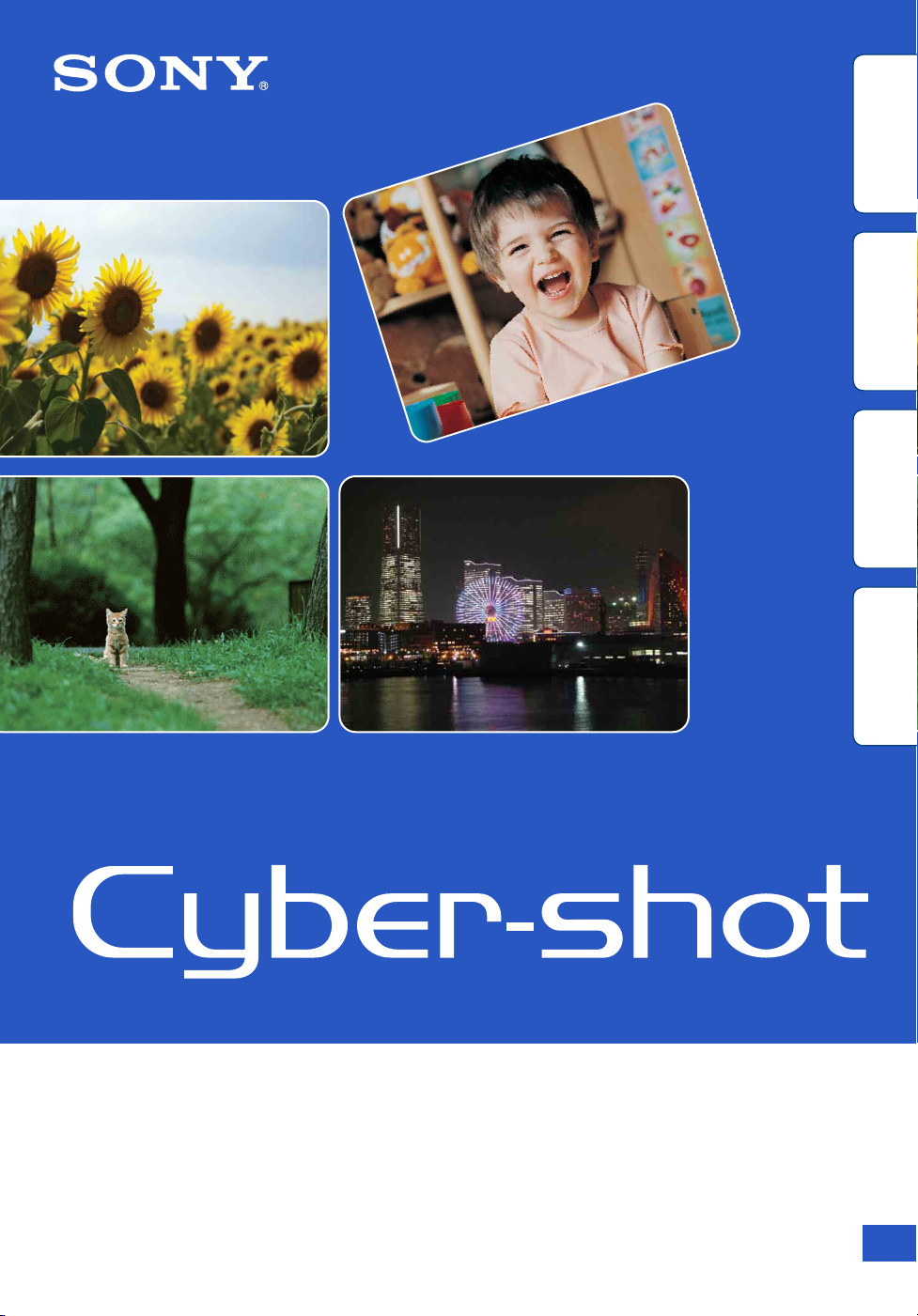
Inhoud
Zoeken op
bediening
Zoeken in MENU/
Instellingen
Index
Cyber-shot-handboek
DSC-TX5
© 2010 Sony Corporation 4-174-213-72(1)
NL
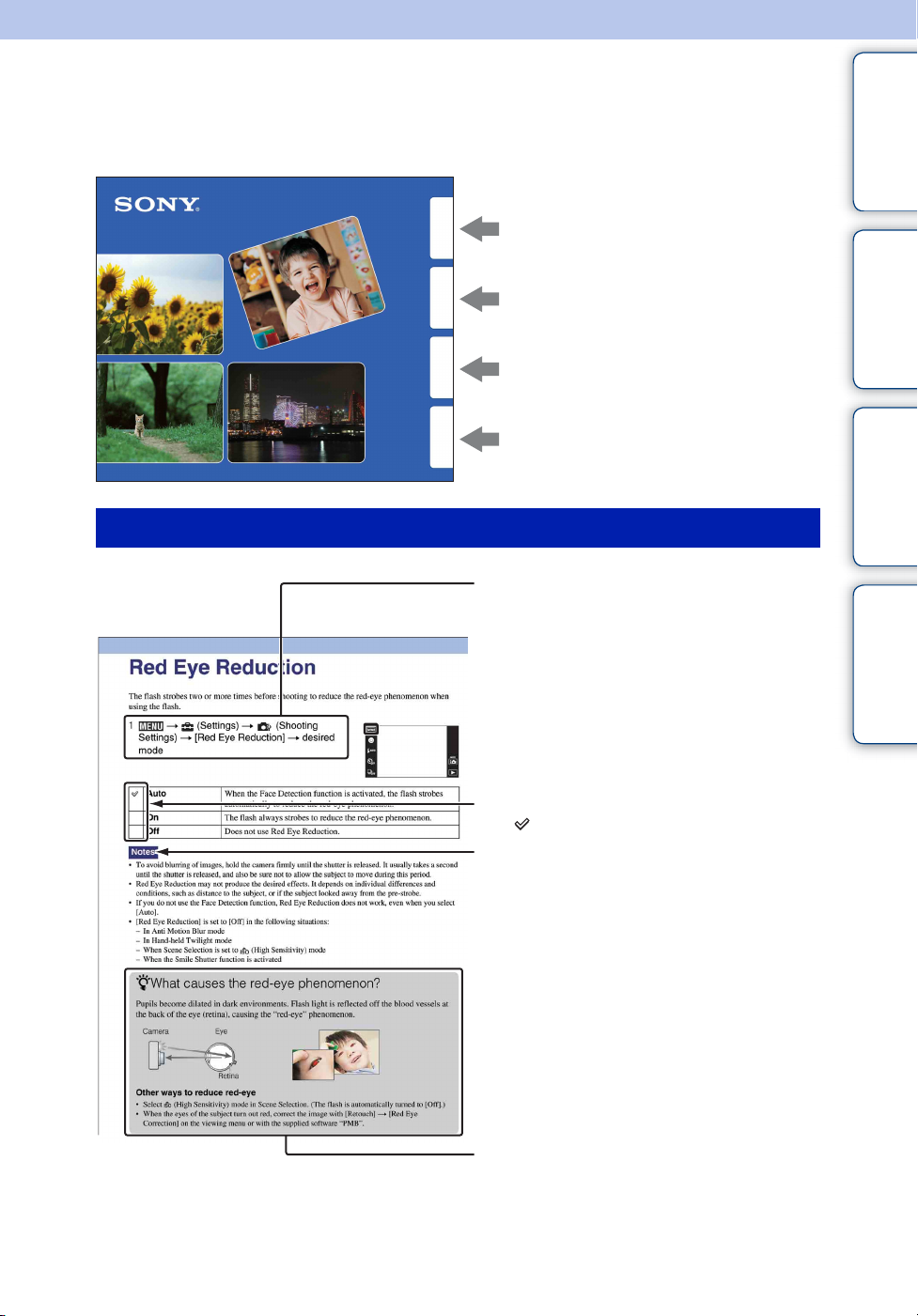
Gebruik van dit handboek
Klik op een toets in de rechterbovenhoek om naar de betreffende pagina te verspringen.
Dit is handig wanneer u een functie zoekt waarover u wilt lezen.
Inhoud
bediening
Instellingen
Inhoud
Zoeken op
Zoeken in MENU/
Index
Zoeken naar informatie op functie.
Zoeken naar informatie op bediening.
Zoeken naar informatie in een lijst met
MENU/Instellingen.
Zoeken naar informatie op trefwoord.
Markeringen en notatie gebruikt in dit handboek
In dit handboek wordt de volgorde van de
bedieningen aangegeven door pijlen (t).
U moet de onderdelen op het scherm
aanraken in de aangegeven volgorde.
Markeringen worden afgebeeld zoals ze
worden verschenen in de
standaardinstellingen van de camera.
Zoeken op
bediening
Zoeken in MENU/
Instellingen
Index
De standaardinstelling wordt aangegeven
met .
Dit geeft voorzorgen en beperkingen aan
die betrekking hebben op de correcte
bediening van de camera.
zDit geeft informatie aan die nuttig is
om te weten.
NL
2
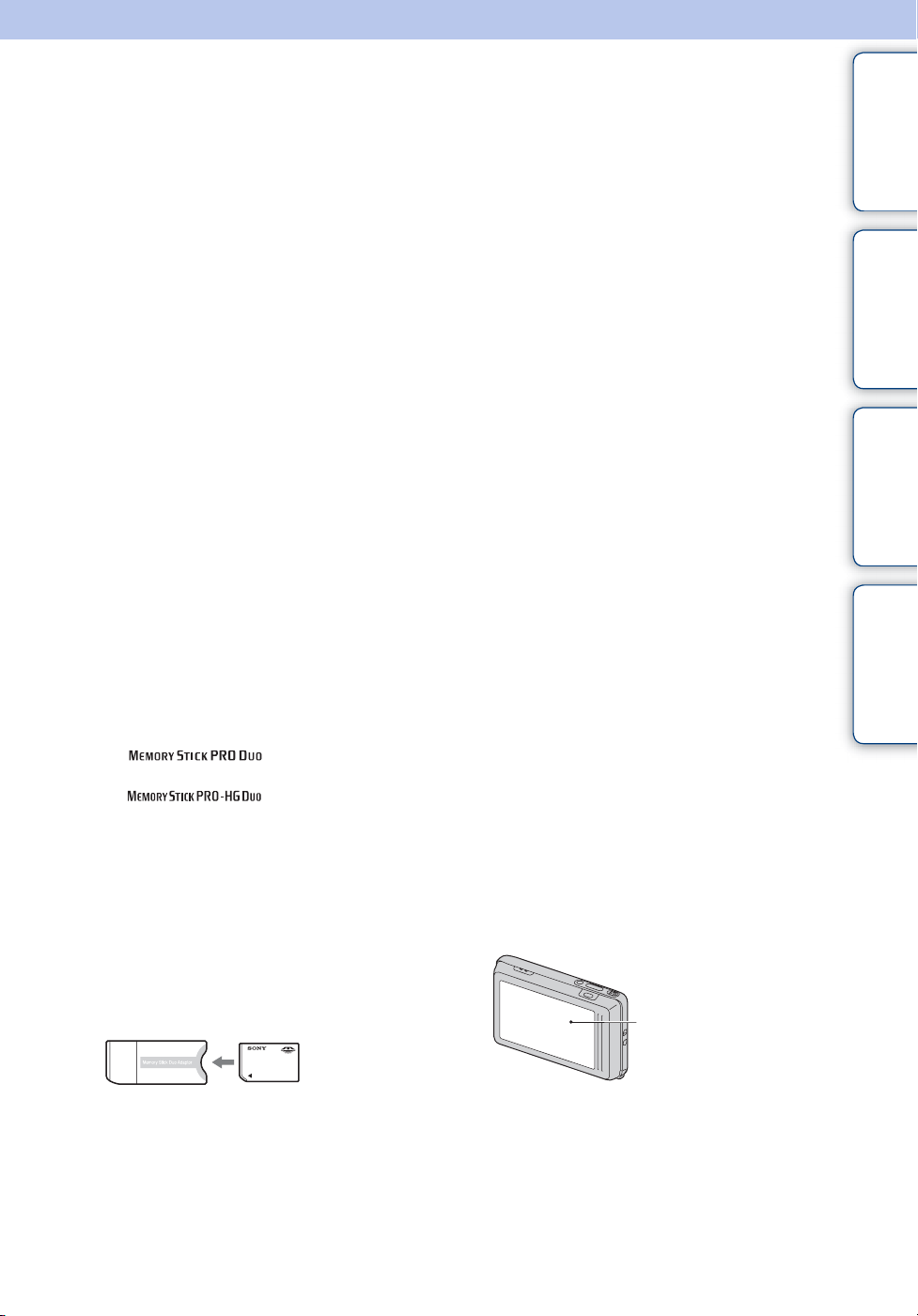
Opmerkingen over het gebruik van de camera
Inhoud
Opmerkingen over de typen
geheugenkaarten die u kunt gebruiken
(los verkrijgbaar)
De volgende geheugenkaarten zijn
compatibel met deze camera: "Memory Stick
PRO Duo", "Memory Stick PRO-HG Duo",
"Memory Stick Duo", SD-geheugenkaart,
SDHC-geheugenkaart en SDXCgeheugenkaart. De MultiMediaCard kan niet
worden gebruikt.
In deze gebruiksaanwijzing wordt de term
"Memory Stick Duo" gebruikt als verwijzing
naar een "Memory Stick PRO Duo",
"Memory Stick PRO-HG Duo" en "Memory
Stick Duo", en wordt de term "SDgeheugenkaart" gebruikt als verwijzing naar
een SD-geheugenkaart, SDHCgeheugenkaart en SDXC-geheugenkaart.
• Een "Memory Stick Duo" met een
opslagcapaciteit tot 32 GB, en een SDgeheugenkaart met een opslagcapaciteit tot
64 GB, zijn goedgekeurd voor gebruik in deze
camera.
• Voor het opnemen van bewegende beelden
adviseren wij u een van de volgende
geheugenkaarten te gebruiken:
– (Mark2) ("Memory Stick
PRO Duo" (Mark2))
– ("Memory Stick PRO-
HG Duo")
– SD-geheugenkaart, SDHC-geheugenkaart of
SDXC-geheugenkaart (klasse 4 of sneller)
Bij gebruik van een "Memory Stick
Duo" in een standaardformaat
"Memory Stick"-gleuf
U kunt de "Memory Stick Duo" gebruiken
door deze in de "Memory Stick Duo"-adapter
(los verkrijgbaar) te steken.
Opmerkingen over de accu
• Laad de accu (bijgeleverd) op voordat u de
camera voor het eerst gebruikt.
• U kunt de accu opladen ook als deze niet
volledig leeg is. Bovendien, zelfs als de accu
niet volledig is opgeladen, kunt u de
gedeeltelijke lading van de accu gebruiken.
• Als u de accu gedurende een lange tijd niet
denkt te gaan gebruiken, verbruikt u de
resterende acculading, haalt u de accu uit de
camera, en bewaart u de accu op een koele,
droge plaats. Dit dient om de functies van de
accu te behouden.
• Voor verdere informatie over bruikbare accu’s,
zie pagina 152.
Carl Zeiss-lens
De camera is uitgerust met een lens van Carl
Zeiss die in staat is scherpe beelden met een
uitstekend contrast te reproduceren. De lens
van de camera is geproduceerd onder een
kwaliteitsborgingssysteem dat is
gecertificeerd door Carl Zeiss in
overeenstemming met de kwaliteitsnormen
van Carl Zeiss in Duitsland.
Opmerkingen over het LCD-scherm en
de lens
• Het LCD-scherm is vervaardigd met behulp van
uiterste precisietechnologie zodat meer dan
99,99% van de beeldpunten effectief werkt.
Echter, enkele kleine zwarte en/of heldere
punten (wit, rood, blauw of groen) kunnen
zichtbaar zijn op het LCD-scherm. Deze punten
zijn een normaal gevolg van het productieproces
en hebben géén invloed op de opnamen.
Zwarte, witte, rode,
blauwe of groene
puntjes
Zoeken op
bediening
Zoeken in MENU/
Instellingen
Index
"Memory Stick Duo"adapter
• Als het LCD-scherm of de lens langdurig wordt
blootgesteld aan direct zonlicht, kan dit tot
defecten leiden. Wees voorzichtig wanneer u de
camera bij een venster of buiten neerzet.
• Druk niet op het LCD-scherm. Het scherm kan
dan verkleuren, waardoor een storing wordt
veroorzaakt.
Wordt vervolgd r
NL
3
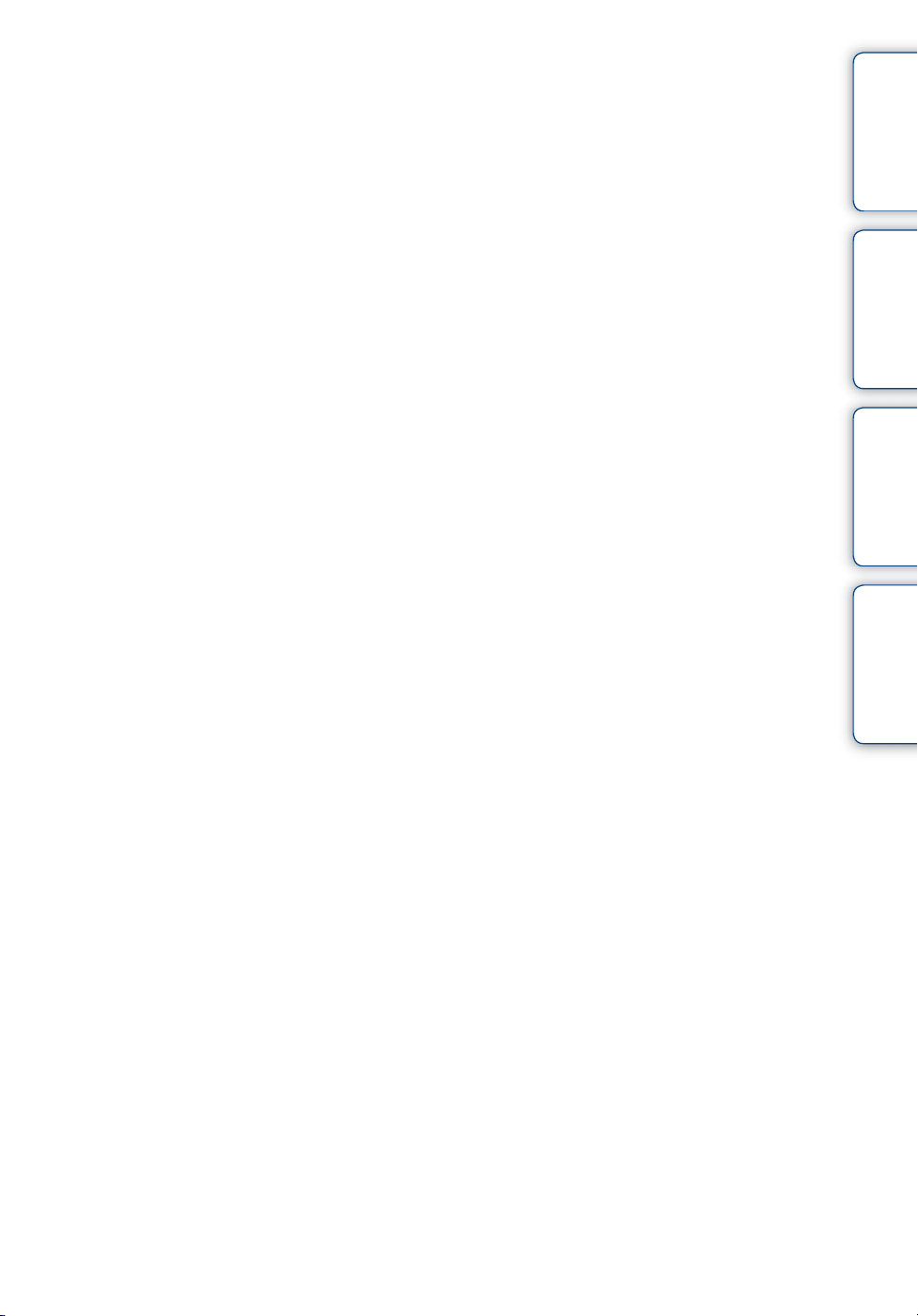
• In een koude omgeving kunnen de beelden op
het LCD-scherm nasporen vertonen. Dit is geen
defect.
• Wees voorzichtig dat u niet tegen de lens stoot
en er geen kracht op uitoefent.
Condensvorming
• Als de camera rechtstreeks vanuit een koude
naar een warme omgeving wordt overgebracht,
kan vocht condenseren binnenin of op de
buitenkant van de camera. Deze
vochtcondensatie kan een storing in de camera
veroorzaken.
• Als vocht condenseert, haalt u de accu en de
geheugenkaart uit de camera en laat u de camera
daarna op een droge plaats liggen met het deksel
van de accu/geheugenkaart open totdat het vocht
is verdampt. Als u probeert om opnamen te
maken terwijl er nog vocht in de lens aanwezig
is, zullen de opgenomen beelden niet helder
zijn.
De beelden in dit handboek
De beelden die in dit handboek gebruikt
worden als voorbeeld, zijn gereproduceerde
beelden die niet daadwerkelijk met de camera
zijn opgenomen.
Inhoud
Zoeken op
bediening
Zoeken in MENU/
Instellingen
Index
NL
4
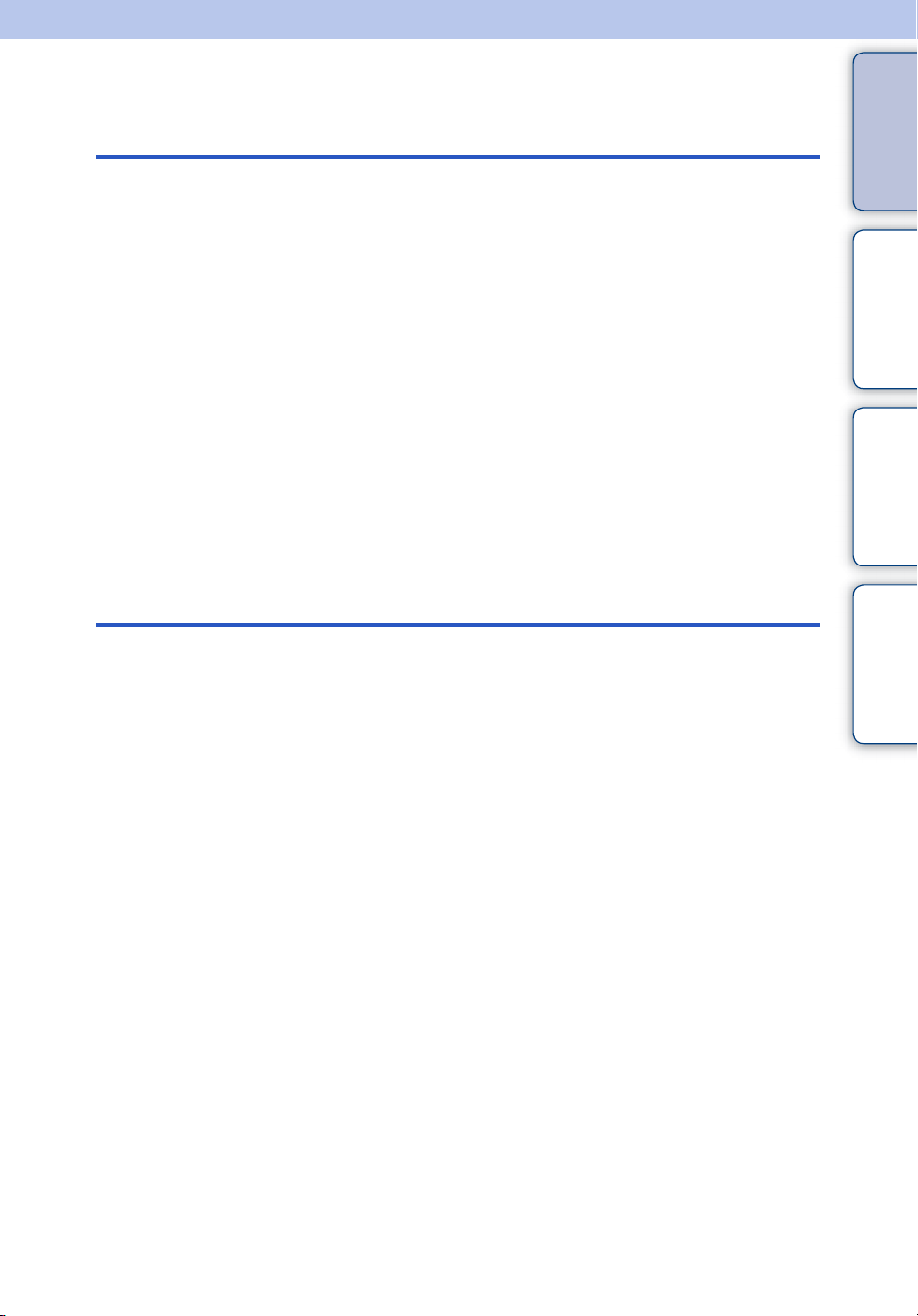
Inhoud
Opmerkingen over het gebruik van de
camera
Gebruik van dit handboek ····································· 2
Opmerkingen over het gebruik van de camera ····· 3
Zoeken op bediening············································· 8
Zoeken in MENU/Instellingen······························ 11
Namen van de onderdelen·································· 16
Lijst met pictogrammen die op het scherm
worden afgebeeld················································ 17
Het aanraakscherm gebruiken···························· 19
De onderdelen van het MENU aanpassen·········· 21
Het interne geheugen gebruiken························· 23
Inhoud
Zoeken op
bediening
Zoeken in MENU/
Instellingen
Opnemen
Index
Opn.functie·························································· 24
Slim automatisch instellen··································· 25
Autom. Programma············································· 26
Intelligente panorama door beweging ················· 27
Bewegende beeldn ············································· 29
Anti-bewegingswaas ··········································· 30
Schemeropn. uit hand········································· 31
Tegenlichtopnamecorr. HDR······························· 32
Scènekeuze ························································ 33
Zoom ··································································· 35
NL
5

Weergeven
Stilstaande beelden weergeven ·························· 36
Weergave zoom·················································· 38
Breed-zoombeeld················································ 39
Tijdelijk geroteerde weergave ····························· 40
Bewegende beelden weergeven························· 41
MENU (Opnemen)
Inhoud
bediening
Zoeken op
MENU
(Weergeven)
Instellingen
Televisie
MENU-onderdelen (Opnemen) ··························· 11
MENU-onderdelen (Weergeven)························· 13
Instellingen·························································· 14
Een beeld bekijken op een standarddefinitiontelevisie (SD-televisie) ························ 122
Een beeld bekijken op een highdefinitiontelevisie (HD-televisie) ························ 123
Zoeken in MENU/
Instellingen
Index
Computer
Gebruiken met een computer···························· 125
Het softwareprogramma gebruiken··················· 126
De camera aansluiten op een computer···············128
Beelden uploaden naar een mediaservice········ 130
NL
6
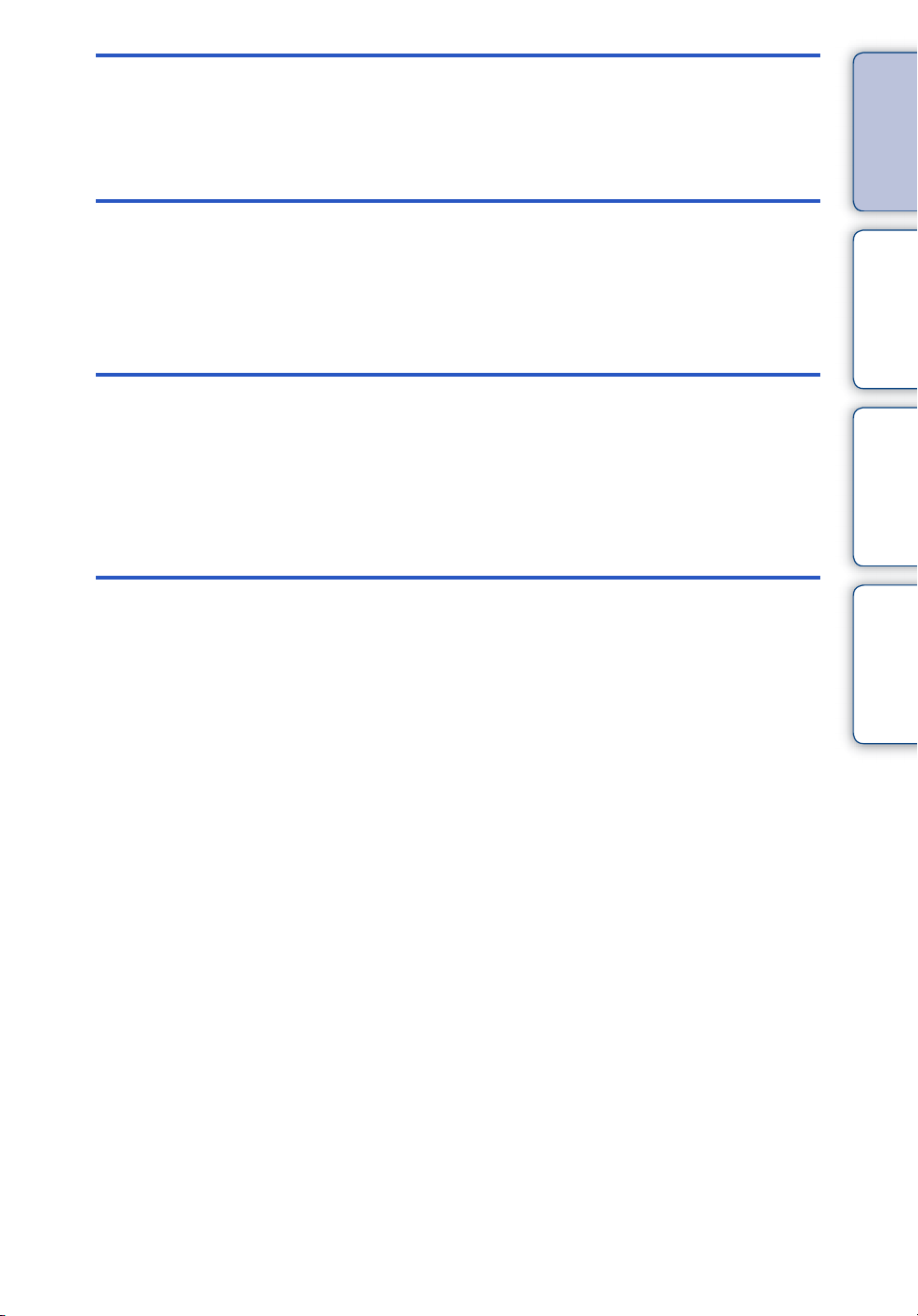
Afdrukken
Inhoud
Stilstaande beelden afdrukken·························· 132
Problemen oplossen
Problemen oplossen ········································· 135
Foutcodes en meldingen··································· 145
Overige
"Memory Stick Duo" ·········································· 150
Accu ·································································· 152
Acculader ·························································· 153
Index
Index ································································· 154
Zoeken op
bediening
Zoeken in MENU/
Instellingen
Index
NL
7
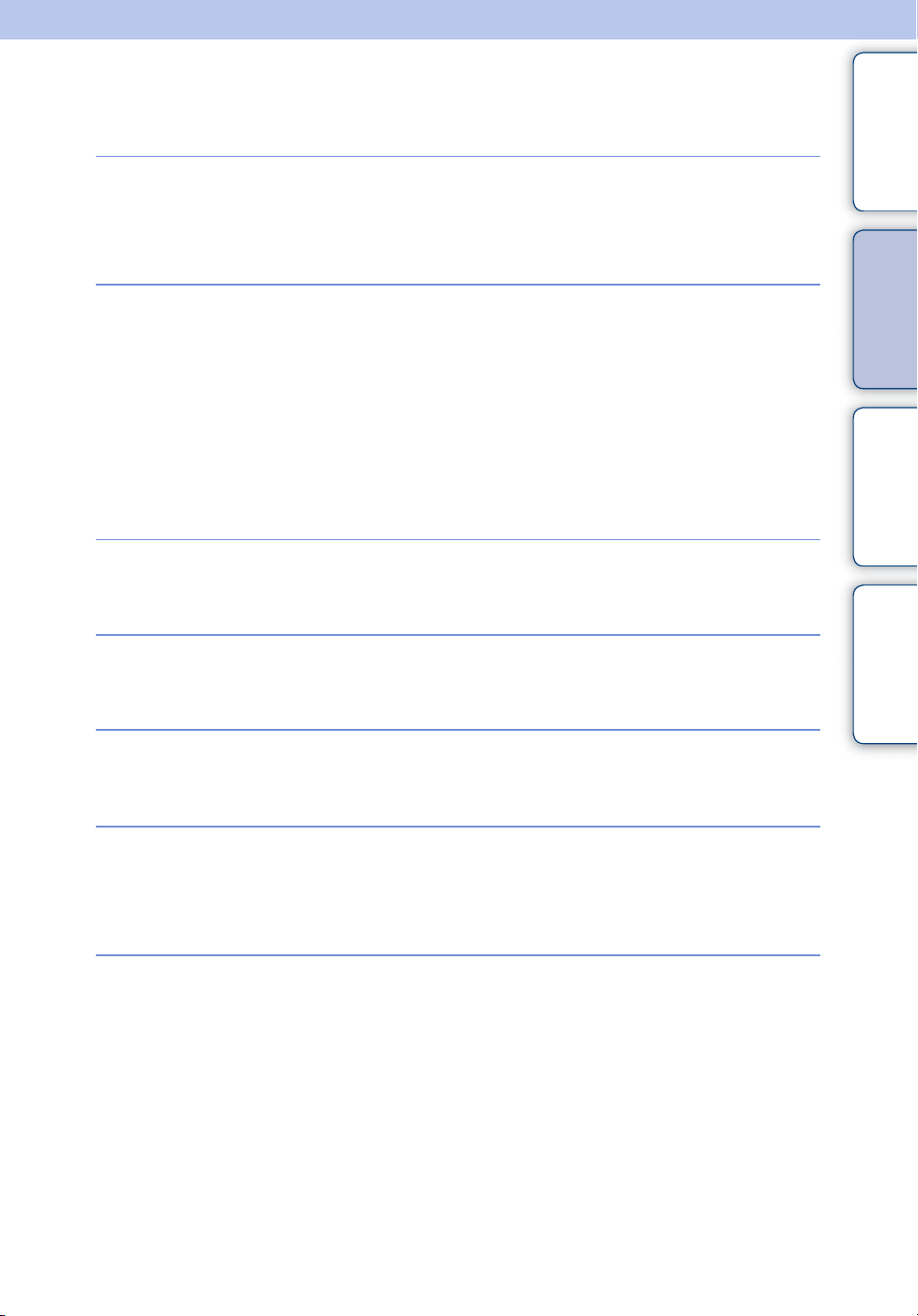
Zoeken op bediening
Inhoud
De instellingen
overlaten aan de
camera
Opnemen van
portretten
Opnemen van
panoramabeelden
Opnemen van uw
huisdier
Slim automatisch instellen ································ 25
Scènekeuze ·························································· 33
Scèneherkenning················································· 67
Soft Snap ······························································· 33
Schemer-portret··················································· 33
Lach-sluiter···························································· 44
Scèneherkenning················································· 67
Gezichtsherkenning············································ 69
Dichte-ogenvermindering ·································· 71
Rode-ogenvermind. ············································ 98
Intelligente panorama door beweging ··········· 27
Huisdieren ····························································· 33
Zoeken op
bediening
Zoeken in MENU/
Instellingen
Index
Opnemen dichtbij
onderwerpen
Opnemen van
bewegende
onderwerpen
Opnemen zonder
wazige beelden
Macro ······································································ 56
Superclose-up ······················································ 56
Korte sluitertijd······················································ 34
Bewegende beeldn ············································· 29
Burst········································································ 55
Hoge gevoeligheid ·············································· 33
Korte sluitertijd······················································ 34
Anti-bewegingswaas··········································· 30
Schemeropn. uit hand ········································ 31
Zelfontspanner met een vertraging van
2 seconden···························································· 48
ISO··········································································· 58
NL
8
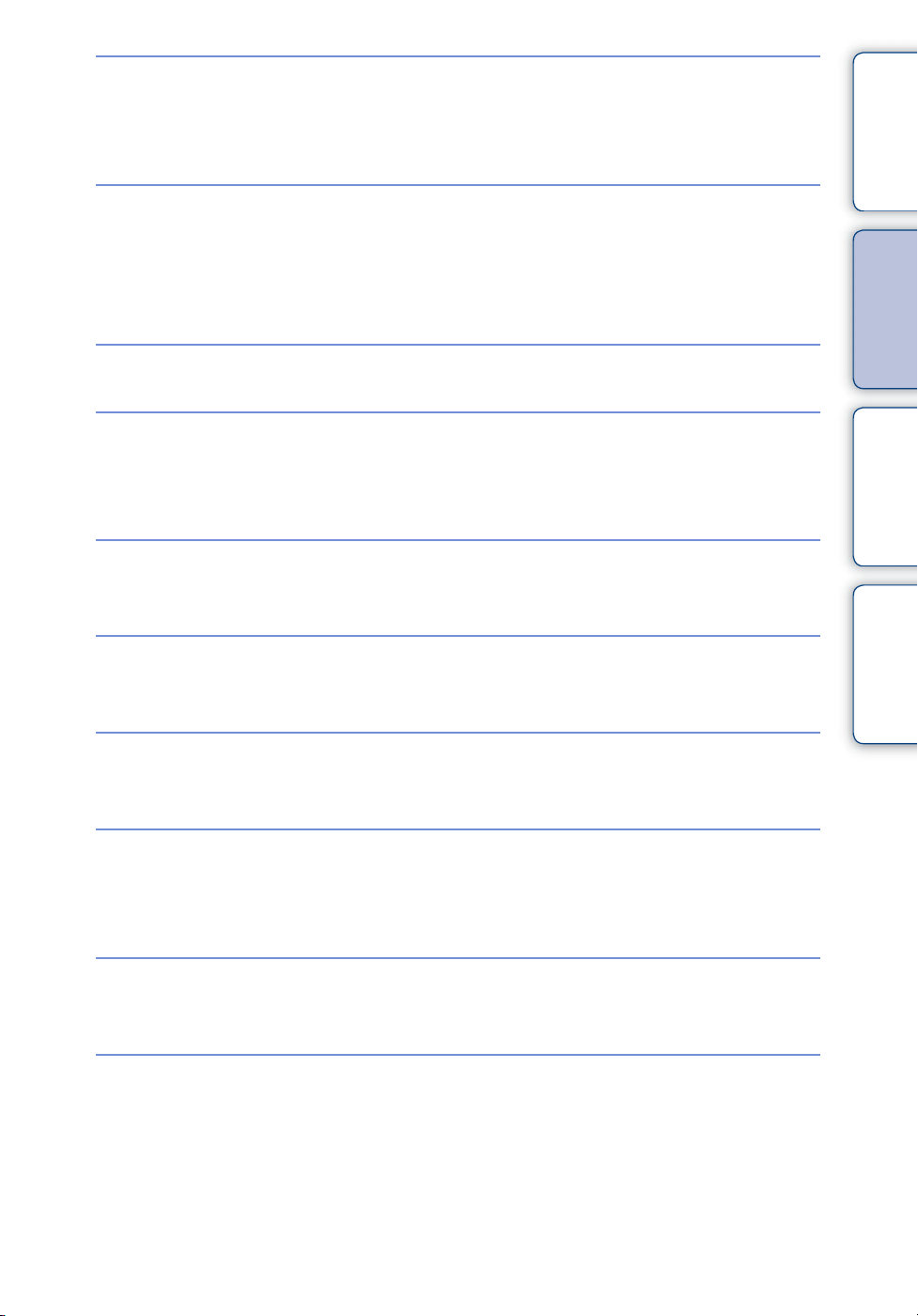
Opnemen met
tegenlicht
Altijd flitsen ···························································· 46
Scèneherkenning················································· 67
Tegenlichtopnamecorr. HDR ··························· 32
Inhoud
Opnemen op donkere
plaatsen
Belichting instellen
Scherpstellingspositie
veranderen
Beeldformaat
veranderen
Beelden wissen
Hoge gevoeligheid ·············································· 33
Anti-bewegingswaas··········································· 30
Lgz synchro··························································· 46
ISO··········································································· 58
EV ············································································ 57
Het aanraakscherm gebruiken ························ 19
Scherpstellen ························································ 64
Gezichtsherkenning············································ 69
Beeldformaat ························································ 52
Wissen ···································································· 79
Formatteren························································· 114
Zoeken op
bediening
Zoeken in MENU/
Instellingen
Index
Vergrote beelden
weergeven
Beelden weergeven op
het hele scherm
Beelden bewerken
Een serie beelden op
volgorde weergeven
Weergave zoom··················································· 38
Trimmen (formaat wijz.) ····································· 82
Breed-zoombeeld ················································ 39
Tijdelijk geroteerde weergave·························· 40
Beeldformaat ························································ 52
Bijwerken ······························································· 82
Kleuren ··································································· 81
Diavoorstelling······················································ 76
NL
9
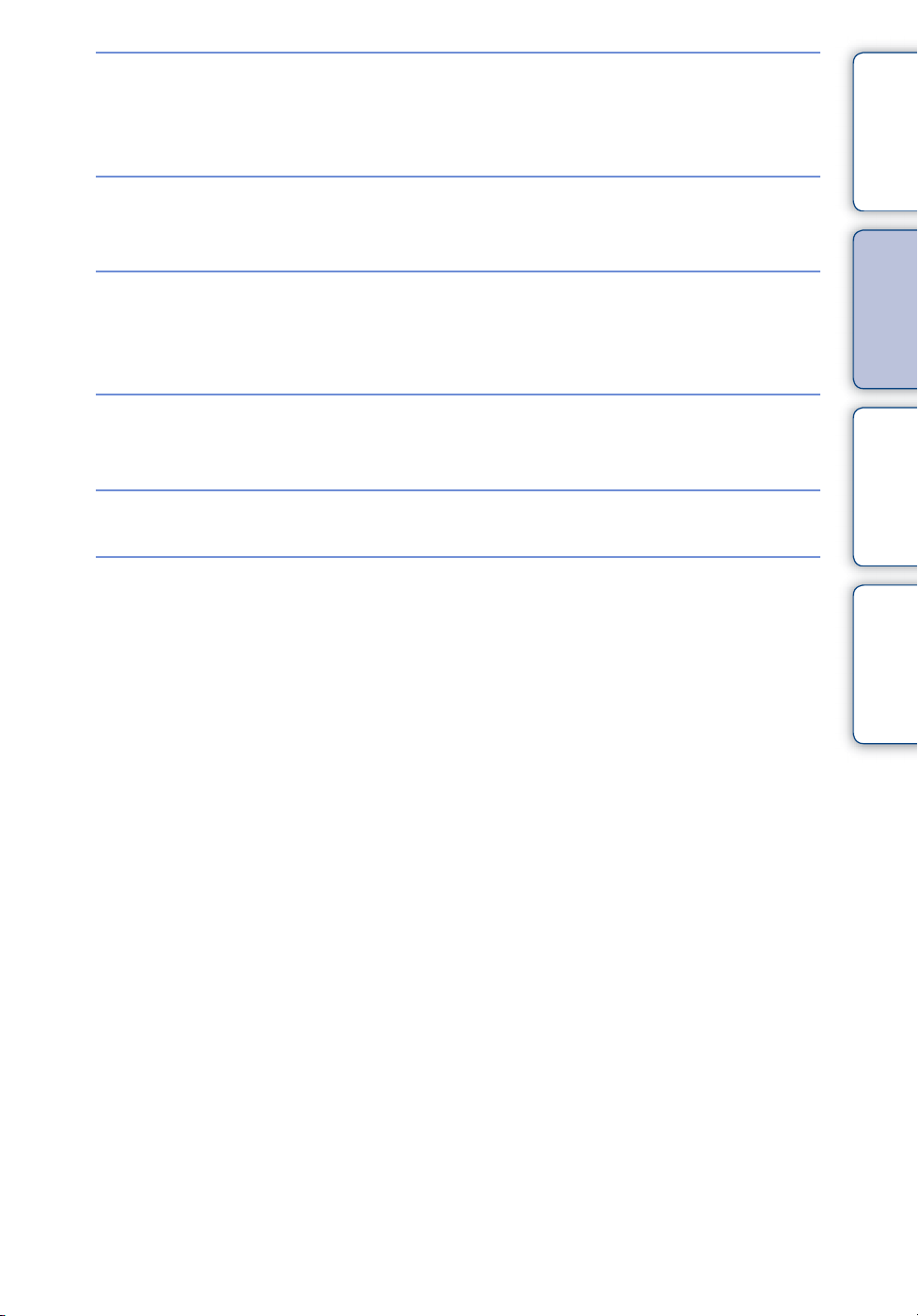
Bediening met
gemakkelijk afleesbare
indicators
Eenvoudig-functie·········································· 42, 73
Inhoud
Beelden afdrukken met
de datum erop
Datum- en
tijdinstellingen
veranderen
Instellingen
terugstellen
Beelden afdrukken
Weergeven op een
televisie
"PMB (Picture Motion Browser)"
gebruiken
Tijdzone instellen··············································· 120
Datum/tijd instellen············································ 121
Initialiseren ·························································· 104
Afdrukken····························································· 132
Een beeld bekijken op een standarddefinitiontelevisie (SD-televisie) ···················· 122
Een beeld bekijken op een highdefinitiontelevisie (HD-televisie)···················· 123
····························································· 126
Zoeken op
bediening
Zoeken in MENU/
Instellingen
Index
10
NL
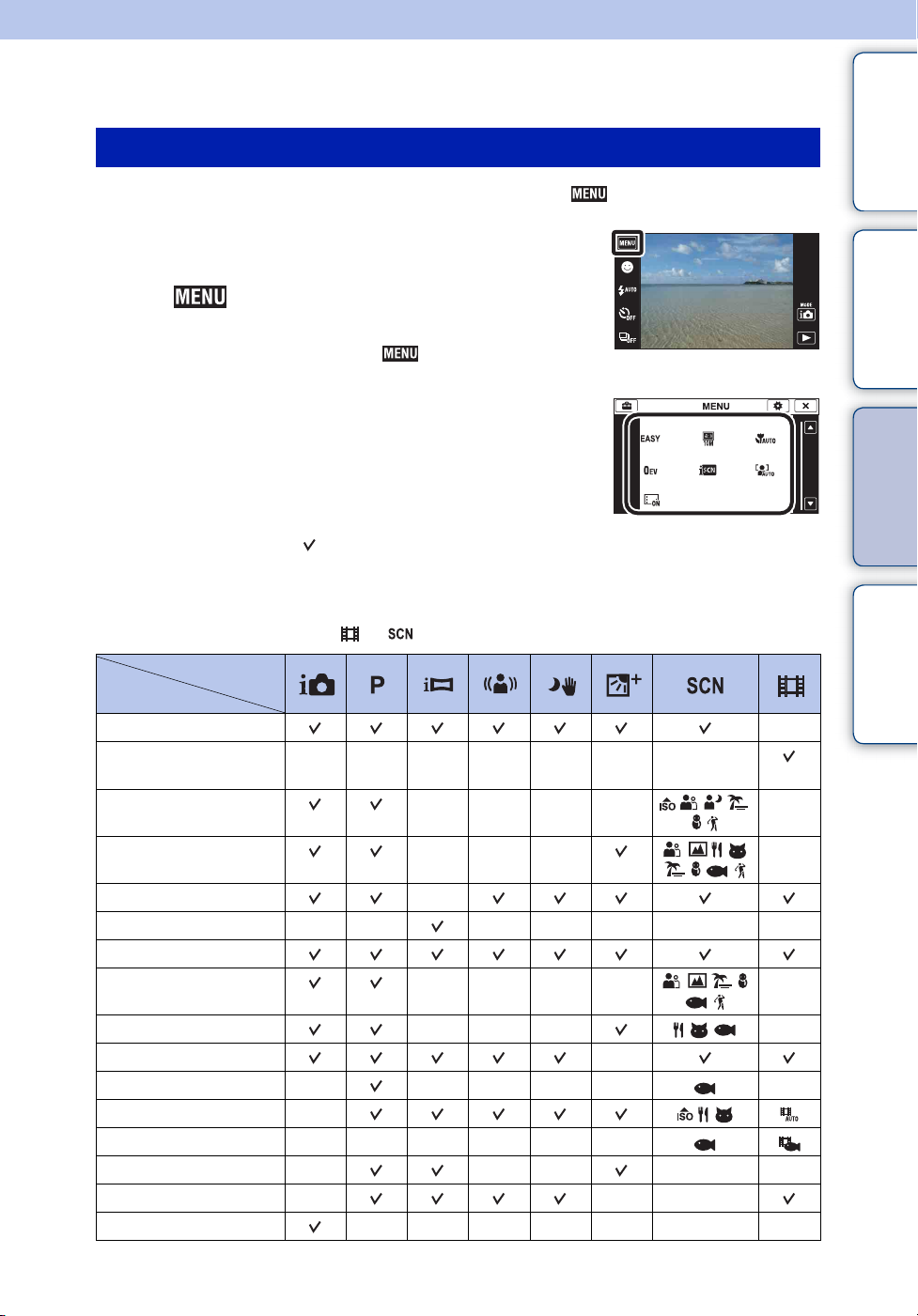
Zoeken in MENU/Instellingen
MENU-onderdelen (Opnemen)
U kunt de diverse opnamefuncties eenvoudig selecteren op het .
Inhoud
1 Doe de lensafdekking omlaag om de
opnamefunctie in te schakelen.
2 Raak aan om het MENU-scherm af te
beelden.
De vier menuonderdelen die onder worden afgebeeld,
worden niet afgebeeld op het MENU-scherm.
3 Raak het menuonderdeel aan t raak de
gewenste functie aan.
In onderstaande tabel geeft een instelling aan die kan worden veranderd, en geeft – een
instelling aan die niet kan worden veranderd. Een instelling kan vast liggen of beperkt zijn,
afhankelijk van de opnamefunctie. Zie voor meer informatie de betreffende pagina van het
onderdeel.
De onderstaande pictogrammen en geven de beschikbare functies aan.
Opn.functie
Menuonderdelen
Eenvoudig-functie
Scène bew. bldn.
opnemen
Lach-sluiter
—————— —
———— —
—
bediening
Instellingen
Index
Zoeken op
Zoeken in MENU/
Flitser
Zelfontsp.
Opnamerichting
Beeldformaat
Burst
Macro
EV
ISO
Witbalans
Witbalans onderwater
Scherpstellen
Lichtmeetfunctie
Scèneherkenning
———
—
—— ——— — —
———— —
——— —
—
— ———— —
—
——————
—————
———
————— — —
—
11
NL
Wordt vervolgd r
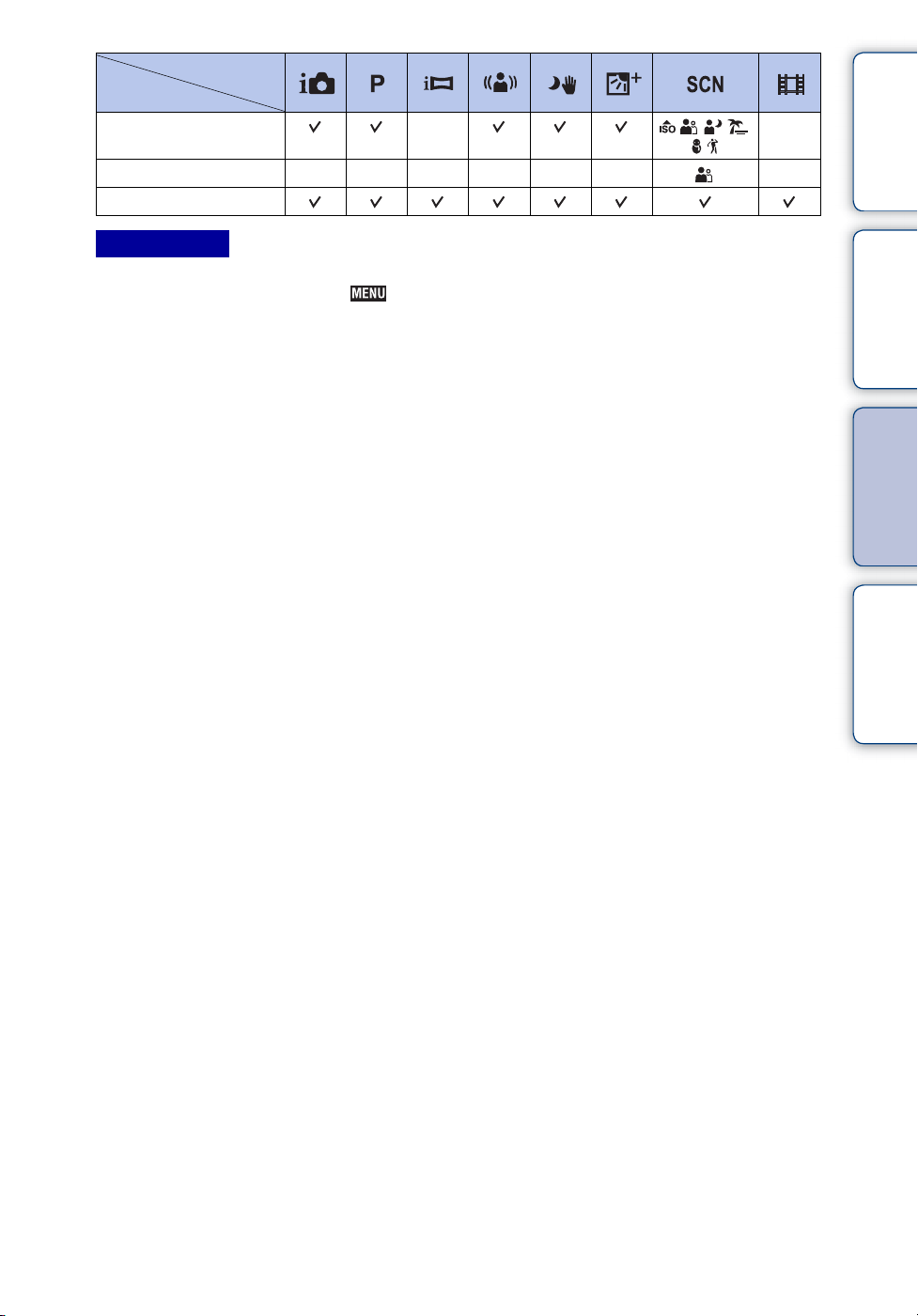
Opn.functie
Menuonderdelen
Gezichtsherkenning
Inhoud
— —
Dichte-ogenvermindering
Scherminstellingen
Opmerkingen
• Alleen de onderdelen die beschikbaar zijn voor een functie worden op het scherm afgebeeld.
• De vier menuonderdelen die onder worden afgebeeld, verschillen afhankelijk van de functie.
—————— —
bediening
Instellingen
Index
Zoeken op
Zoeken in MENU/
12
NL
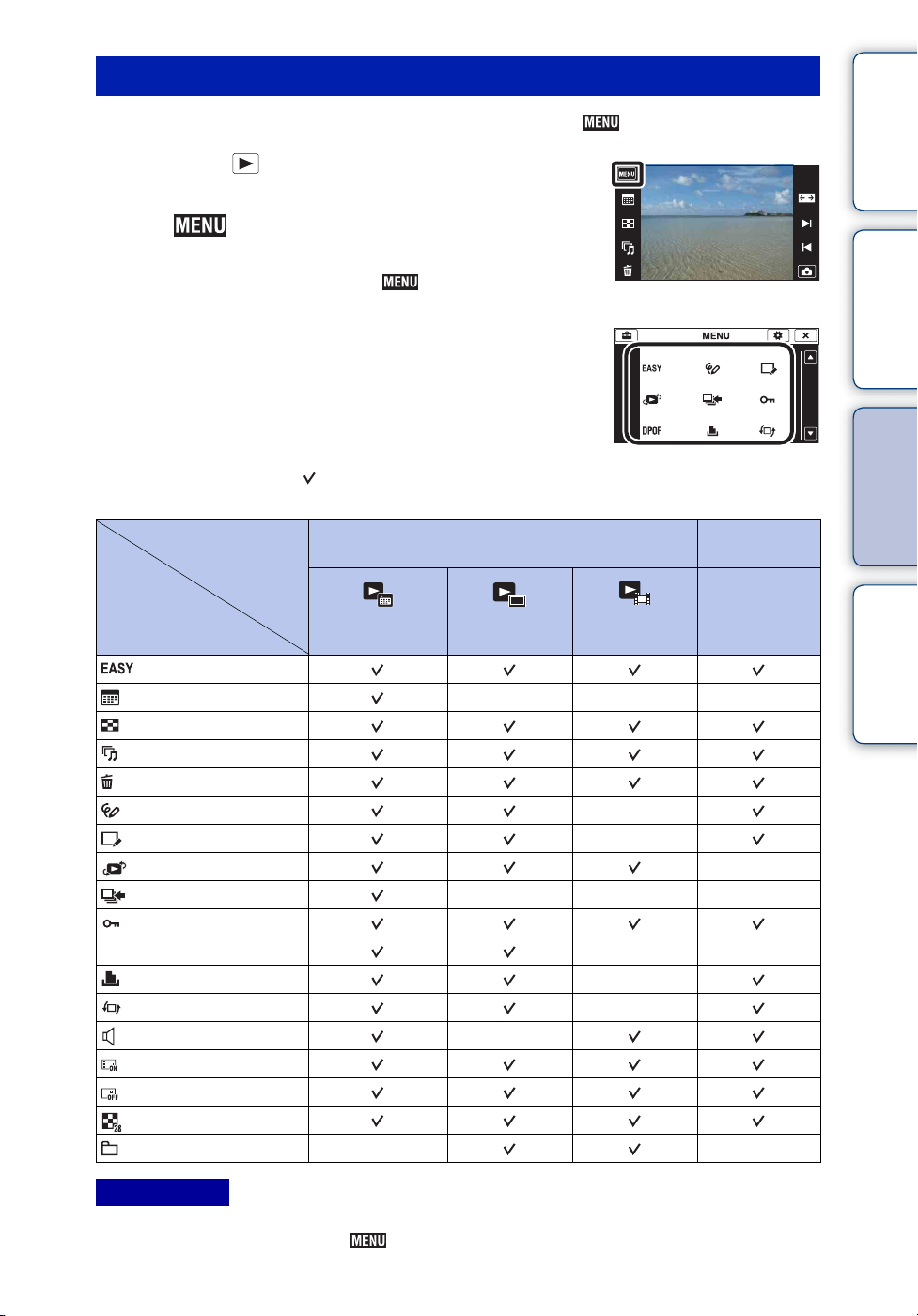
MENU-onderdelen (Weergeven)
U kunt de diverse weergavefuncties eenvoudig selecteren op het .
1 Druk op de (weergave-)toets om over te
schakelen naar de weergavefunctie.
2 Raak aan om het MENU-scherm af te
beelden.
De vier menuonderdelen die onder worden afgebeeld,
worden niet afgebeeld op het MENU-scherm.
3 Raak het menuonderdeel aan t raak de
gewenste functie aan.
In onderstaande tabel geeft een instelling aan die kan worden veranderd, en geeft – een
instelling aan die niet kan worden veranderd.
Inhoud
bediening
Instellingen
Zoeken op
Zoeken in MENU/
Weergavefunctie
Menuonderdelen
(Eenvoudig-functie)
(Kalender)
(Beeldindex)
(Diavoorstelling)
(Wissen)
(Kleuren)
(Bijwerken) —
(Weergavefunctie) —
(Burstgroep weergeven)
(Beveiligen)
DPOF
(Afdrukken)
(Roteren)
(Volume-instellingen)
(Scherminstellingen)
(Belichtingsgegevens)
(Beeldindexinstellingen)
(Map kiezen)
Datumweergave Mapweergave
——
Geheugenkaart
(stilstaand)
———
———
—
Mapweergave
(bewegend)
—
——
—
—
Intern
geheugen
Mapweergave
Index
Opmerkingen
• Alleen de onderdelen die beschikbaar zijn voor een functie worden op het scherm afgebeeld.
• De vier menuonderdelen die onder worden afgebeeld, verschillen afhankelijk van de functie.
13
NL
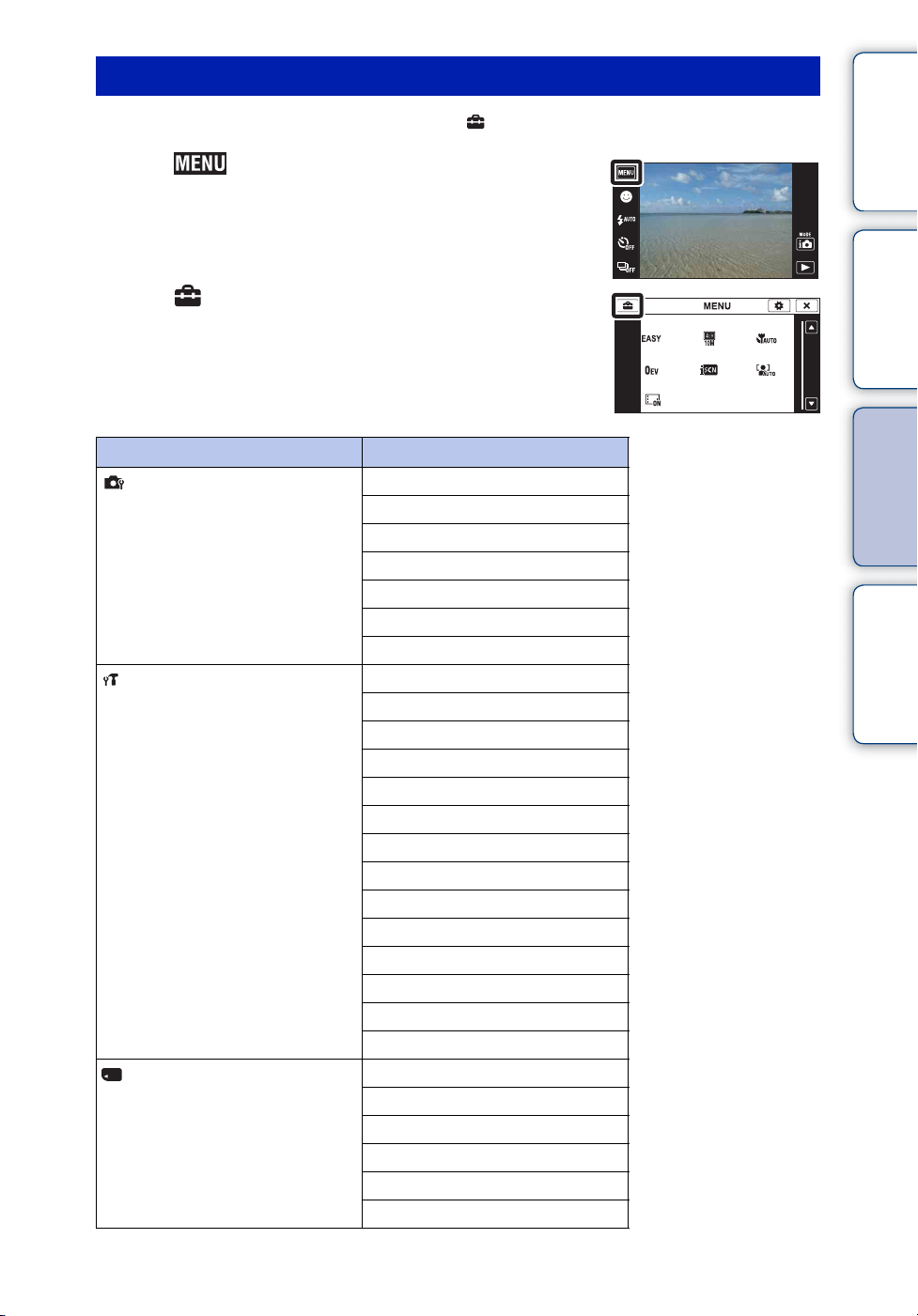
Instellingen
U kunt de instellingen veranderen op het scherm (Instellingen).
1 Raak aan om het MENU-scherm af te
beelden.
2 Raak (Instellingen) aan t gewenste
categorie t gewenst onderdeel t gewenste
instelling.
Categorieën Onderdelen
Opname-instellingn
Hoofdinstellingen
Geheugenkaart-tool
AF-verlicht.
Stramienlijn
Digitale zoom
Autom. Oriëntatie
Gids scèneherken.
Rode-ogenvermind.
Dichte-ogenalarm
Pieptoon
LCD-helderheid
Language Setting
Demonstratiefunctie
Initialiseren
COMPONENT
Video-uit
Behuizing
USB-aansluiting
LUN-instellingen
Downl. muz.
Format. muz.
Stroombesparing
Kalibratie
Formatteren
Opnamemap maken
Opnamemap wijz.
Opn.map wissen
Kopiëren
Bestandsnummer
Inhoud
bediening
Instellingen
Index
Zoeken op
Zoeken in MENU/
Wordt vervolgd r
14
NL
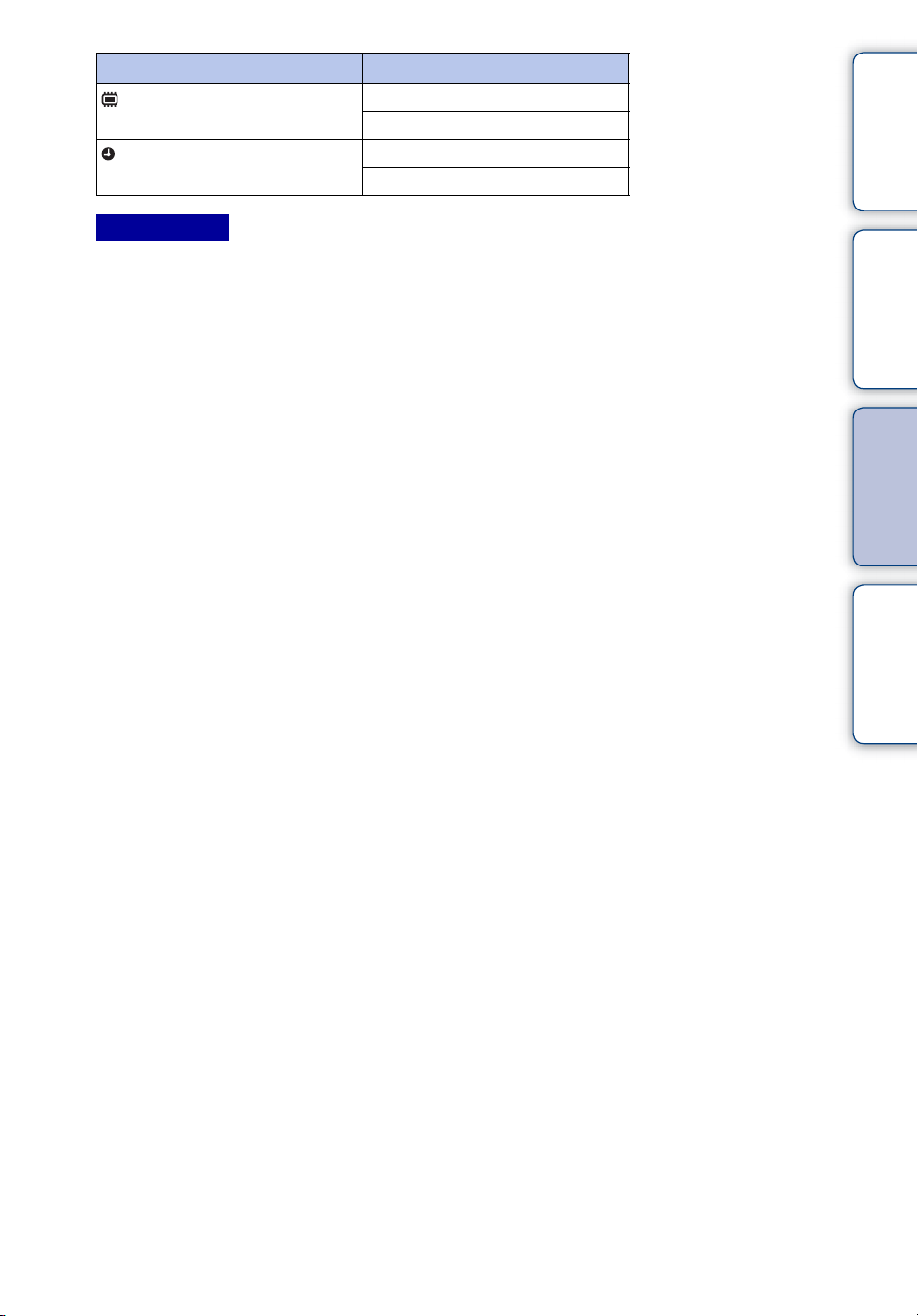
Categorieën Onderdelen
Intern geheugen-tool
Klokinstellingen
Opmerkingen
• [Opname-instellingn] wordt alleen afgebeeld als het instelscherm is opgeroepen vanuit de
opnamefunctie.
• [Geheugenkaart-tool] wordt alleen afgebeeld wanneer een geheugenkaart in de camera is geplaatst, en
[Intern geheugen-tool] wordt alleen afgebeeld wanneer een geheugenkaart niet is geplaatst.
Formatteren
Bestandsnummer
Tijdzone instellen
Datum/tijd instellen
Inhoud
bediening
Instellingen
Zoeken op
Zoeken in MENU/
Index
15
NL
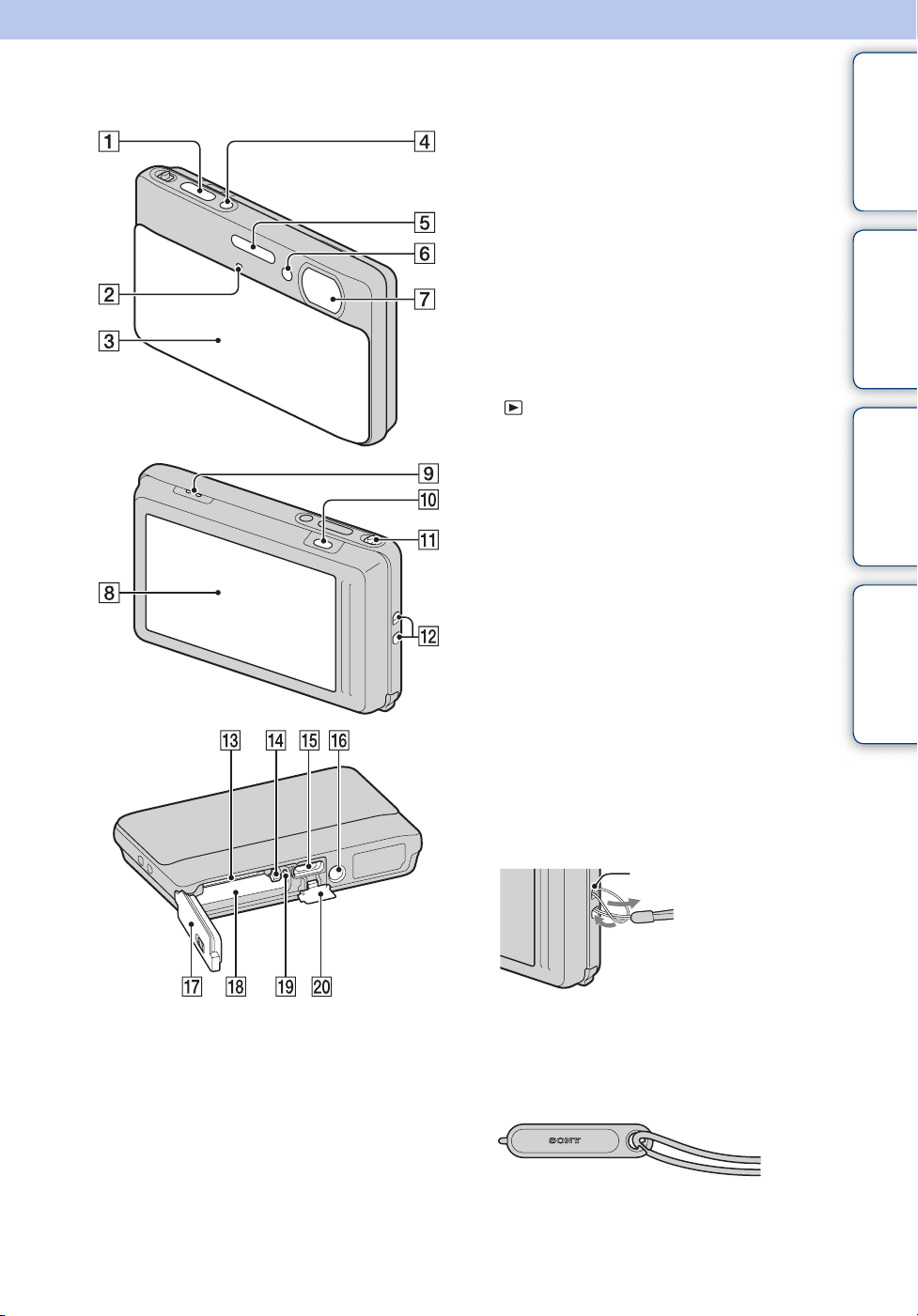
Namen van de onderdelen
A Ontspanknop
B Microfoon
C Lensafdekking
D ON/OFF (aan/uit-)toets
E Flitser
F Zelfontspannerlampje/Lach-sluiterlamp/
AF-verlichting
G Lens
H LCD-scherm/aanraakscherm
I Luidspreker
J (weergave-)toets (36)
K W/T-zoomknop (35, 38)
L Bevestigingspunt voor polsriem*
M Geheugenkaartgleuf
N Accu-uitwerphendel
O Multifunctionele aansluiting
P Schroefgat voor statief
Q Deksel van geheugenkaartgleuf en
accuvak
R Accu-insteekgleuf
S Toegangslampje
T Afdekking van multifunctionele
aansluiting
Inhoud
bediening
Instellingen
Index
Zoeken op
Zoeken in MENU/
* De polsriem gebruiken
Steek uw hand door de lus om te voorkomen dat de
camera omlaag zakt of beschadigd raakt doordat
hij valt.
Oog
* De tekenpen gebruiken
De tekenpen wordt gebruikt bij het bedienen van
het aanraakscherm. Hij is bevestigd aan de
polsriem. Draag de camera niet aan de tekenpen.
De camera kan dan vallen.
16
NL
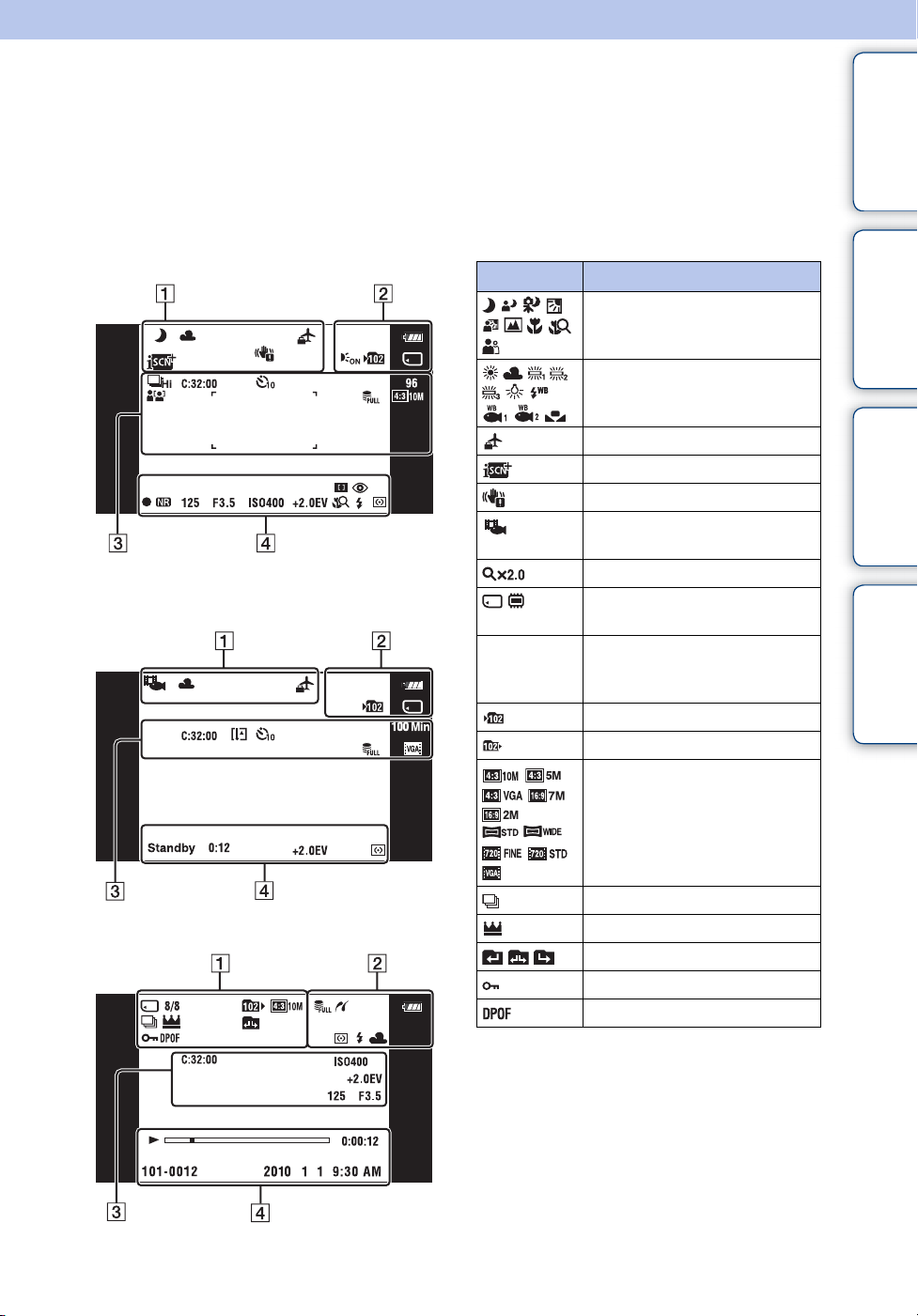
Lijst met pictogrammen die op het scherm worden afgebeeld
De pictogrammen worden op het scherm afgebeeld om de toestand van de camera aan te geven.
De plaats van de afgebeelde pictogrammen kan verschillen afhankelijk van de opnamefunctie.
Inhoud
Bij het opnemen van stilstaande
beelden
Bij het opnemen van bewegende
beelden
1
Indicator Betekenis
Media opnemen/weergeven
8/8 Beeldnummer/Aantal beelden
Pictogram van scèneherkenning
Witbalans
Bestemming
Scèneherkenning
Trillingswaarschuwing
Bewegende-
beeldenopnamefunctie
Weergavezoom
(geheugenkaart, intern geheugen)
opgenomen op/in de
geselecteerde datum/map
Opnamemap
Weergavemap
Beeldformaat
bediening
Instellingen
Index
Zoeken op
Zoeken in MENU/
Bij het weergeven
Burst-opnamen
Hoofdbeeld van de burst-groep
Map veranderen
Beveiliging
Afdrukmarkering (DPOF)
Wordt vervolgd r
17
NL
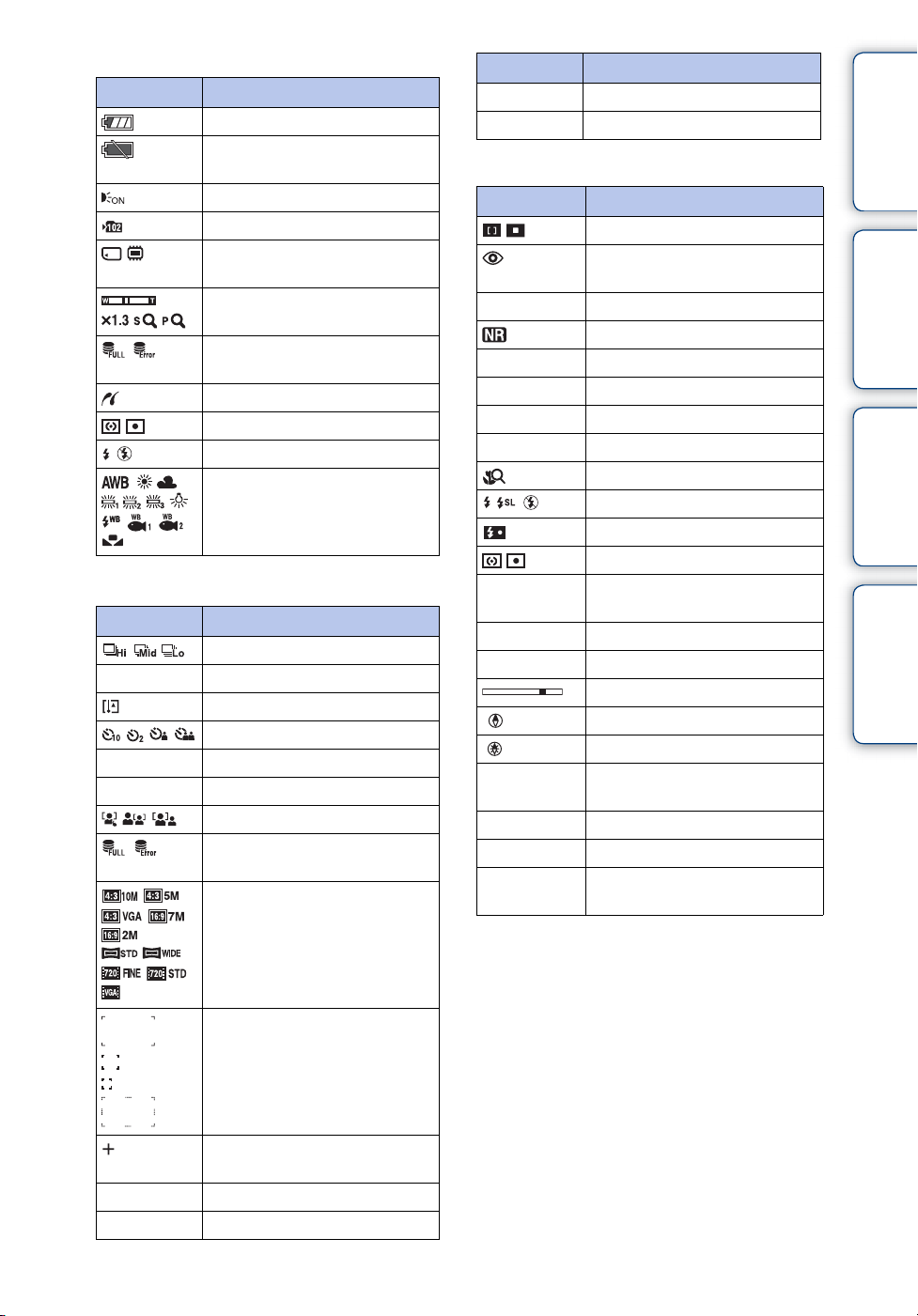
2
Indicator Betekenis
Accu-restlading
Waarschuwing voor zwakke
accu
AF-verlichting
Opnamemap
Media opnemen/weergeven
(geheugenkaart, intern geheugen)
Zoomvergroting
Databasebestand is vol/
Databasebestand-foutmelding
PictBridge-aansluiting
Lichtmeetfunctie
Flitser
Witbalans
3
Indicator Betekenis
Burst-functie
C:32:00 Zelfdiagnosefunctie
Waarschuwing hoge temperatuur
Zelfontspanner
96 Aantal opneembare beelden
100 Min Opneembare tijd
Gezichtsherkenning
Databasebestand is vol/
Databasebestand-foutmelding
Beeldformaat
Indicator Betekenis
125 Sluitertijd
F3.5 Diafragmawaarde
4
Indicator Betekenis
Scherpstellen
Vermindering van het rodeogeneffect
z AE/AF-vergrendelingsindicator
NR lange-sluitertijd
125 Sluitertijd
F3.5 Diafragmawaarde
ISO400 ISO-nummer
+2.0EV Belichtingswaarde
Close-scherpstelling
Flitsfunctie
Opladen flitser
Lichtmeetfunctie
OPNMN.
Standby
0:12 Opnametijd (min:sec)
N Normaal weergeven
35° 37' 32" N
139° 44' 31" E
0:00:12 Teller
101-0012 Map-bestandsnummer
2010 1 1
9:30 AM
Standby/opnemen van
bewegende beelden
Weergavebalk
Azimut-richting
GPS-informatie
Lengtegraad- en breedtegraad-
weergave
Opgenomen datum/tijd van het
weergavebeeld
Inhoud
bediening
Instellingen
Index
Zoeken op
Zoeken in MENU/
AF-bereikzoekerframe
Dradenkruis van de
puntlichtmeetfunctie
ISO400 ISO-nummer
+2.0EV Belichtingswaarde
18
NL
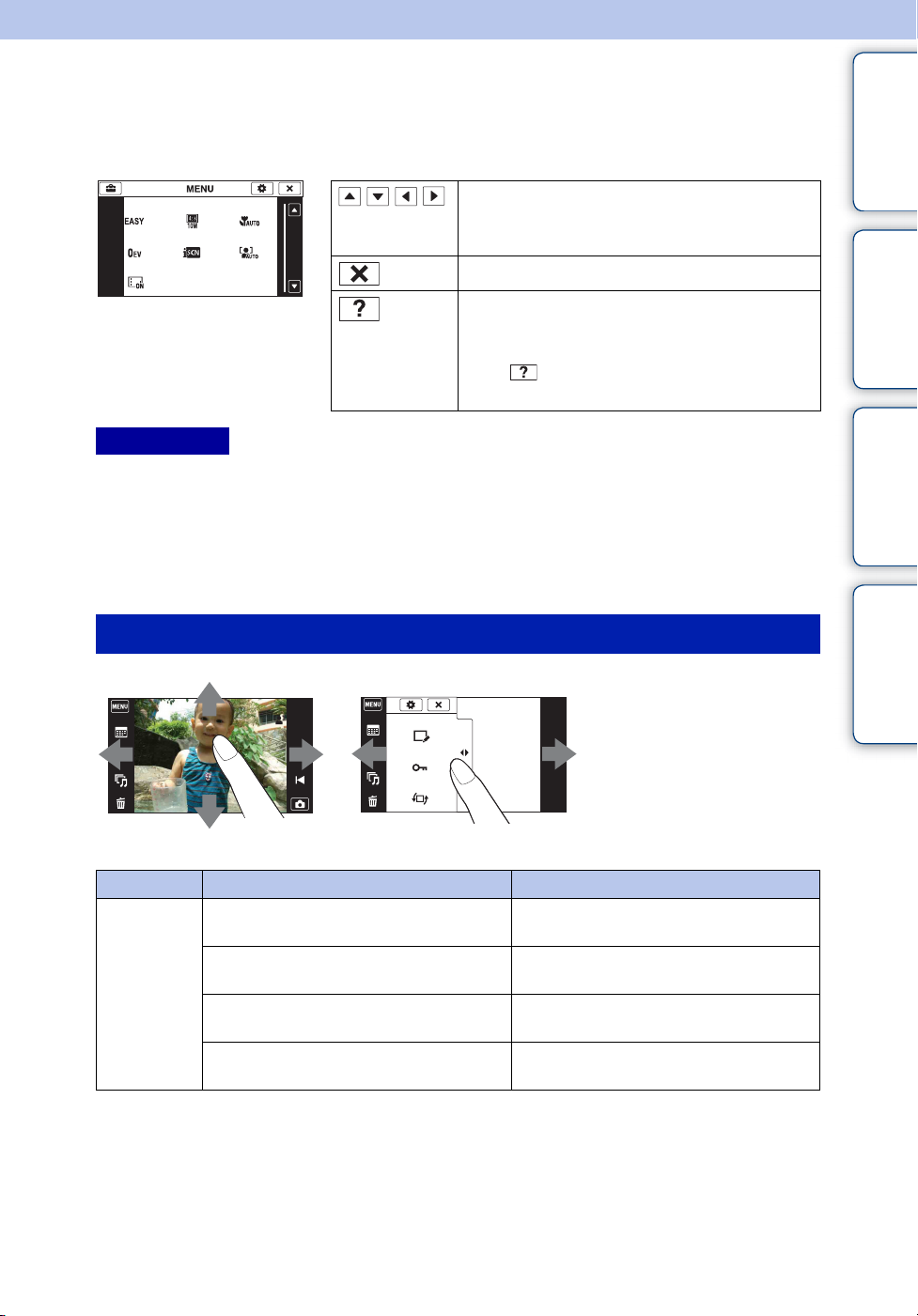
Het aanraakscherm gebruiken
U kunt met deze camera bedieningen uitvoeren en instellingen maken door de toetsen aan te
raken of met uw vinger over het LCD-scherm te vegen.
Inhoud
///
Opmerkingen
• Om het aanraakscherm te bedienen, raakt u het licht aan met uw vinger of de bijgeleverde tekenpen. Door
hard drukken of het gebruiken van een puntig voorwerp anders dan de bijgeleverde tekenpen kan het
aanraakscherm worden beschadigd.
• Als u tijdens het opnemen de rechterbovenhoek van het scherm aanraakt, gaan de toetsen en
pictogrammen tijdelijk uit. De toetsen en pictogrammen worden weer afgebeeld zodra u uw vinger van
het scherm afhaalt.
Geeft de verborgen onderdelen weer zodat de
onderdelen die u wilt instellen op het scherm
worden afgebeeld.
Keert terug naar het vorige scherm.
Beschrijft de opnamefuncties wanneer de
opnamefunctie of de scènekeuzefunctie wordt
afgebeeld.
Raak aan t raak de onderdelen aan
waarvan u de beschrijving wilt lezen.
Bedienen door over het LCD-scherm te vegen
bediening
Instellingen
Index
Zoeken op
Zoeken in MENU/
Tijdens
opnemen/
weergeven
Het MENU-scherm weergeven/sluiten
Werking Bedieningsmethode
Het MENU-scherm weergeven Raak met uw vinger de linkerkant van het
LCD-scherm aan en veeg naar rechts
Het MENU-scherm sluiten Raak met uw vinger de rechterkant van het
LCD-scherm aan en veeg naar links
De bedieningstoetsen verbergen Raak met uw vinger de linkerkant van het
LCD-scherm aan en veeg naar links
De bedieningstoetsen afbeelden Raak met uw vinger de linkerkant van het
LCD-scherm aan en veeg naar rechts
Wordt vervolgd r
19
NL
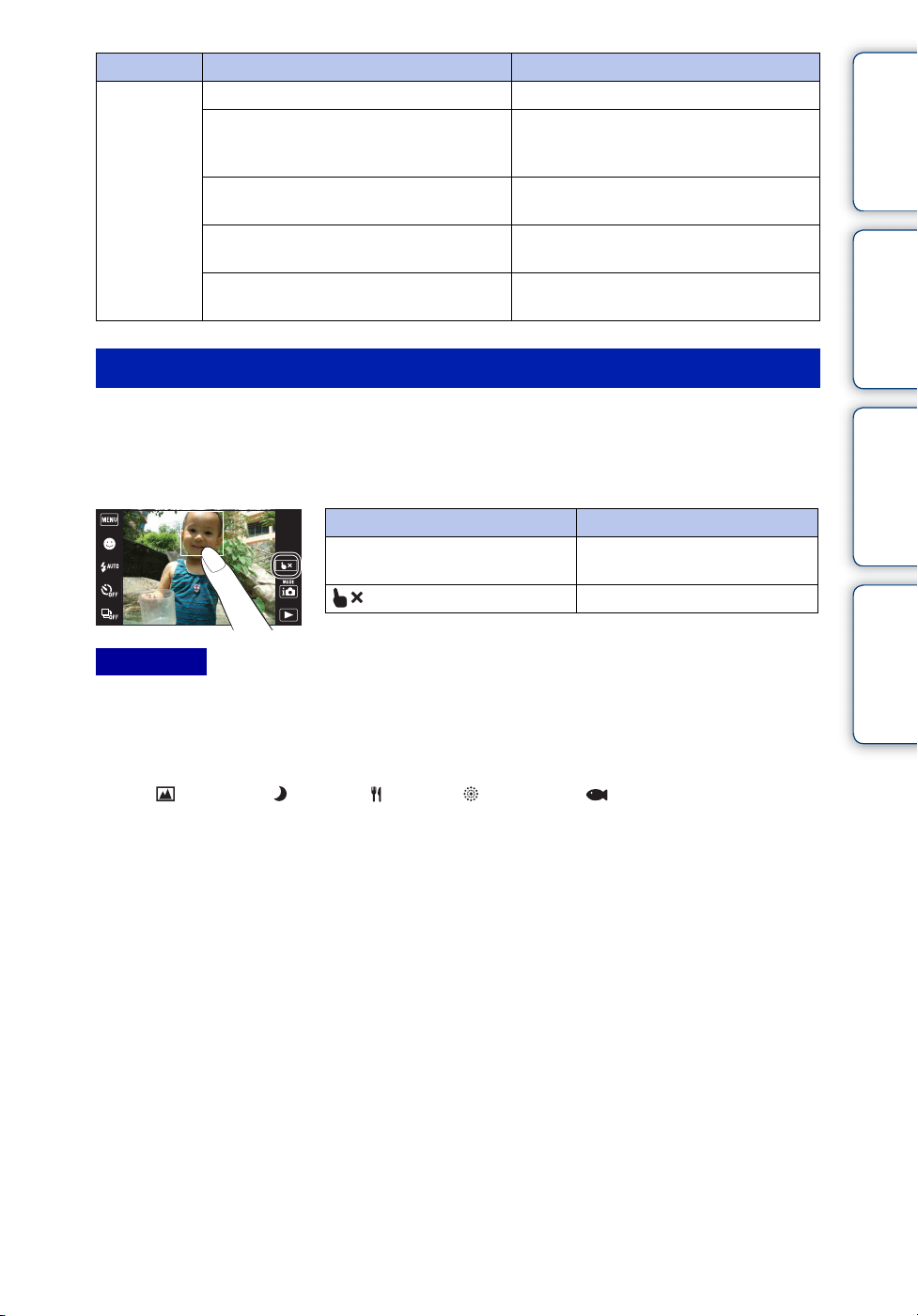
Werking Bedieningsmethode
Tijdens
weergave
Het volgende/vorige beeld weergeven Veeg met uw vinger naar rechts of links
Het beeld continu veranderen (volgende/
vorige beeld)
Het indexweergavescherm afbeelden
tijdens het weergeven
De volgende/vorige pagina weergeven in
de indexweergavefunctie
De kalender afbeelden tijdens het
weergeven in de datumweergavefunctie
Veeg met uw vinger naar links of rechts, en
blijf op die rand van het LCD-scherm
drukken.
Veeg met uw vinger omhoog
Veeg met uw vinger omlaag of omhoog
Veeg met uw vinger omlaag
Het scherm aanraken om scherp te stellen
bediening
Inhoud
Zoeken op
Door het onderwerp op het aanraakscherm aan te raken wordt een kader afgebeeld, en door
vervolgens de ontspanknop tot halverwege in te drukken, wordt op het kader scherpgesteld. Als
in het kader een gezicht aanwezig is, worden naast de scherpstelling tevens de helderheid en tint
automatisch geoptimaliseerd.
Toets/Bedieningsmethode Werking
Raak het onderwerp aan De scherpstelling wordt
bijgeregeld.
De functie wordt geannuleerd.
Opmerking
• In de volgende gevallen kunt u het kader niet scherpstellen door het scherm aan te raken:
– In de functie intelligente panorama door beweging
– Tijdens het opnemen van bewegende beelden
– In de eenvoudig-functie
– Wanneer de lach-sluiterfunctie is ingeschakeld
– Als (Landschap), (Schemer), (Voedsel), (Vuurwerk) of (Onderwater) is geselecteerd
als de scènekeuzefunctie
– Als [Zelfontsp.] is ingesteld op [Zelfportret één persoon] of [Zelfportret twee personen]
– Als u [Digitale zoom] gebruikt
Zoeken in MENU/
Instellingen
Index
20
NL
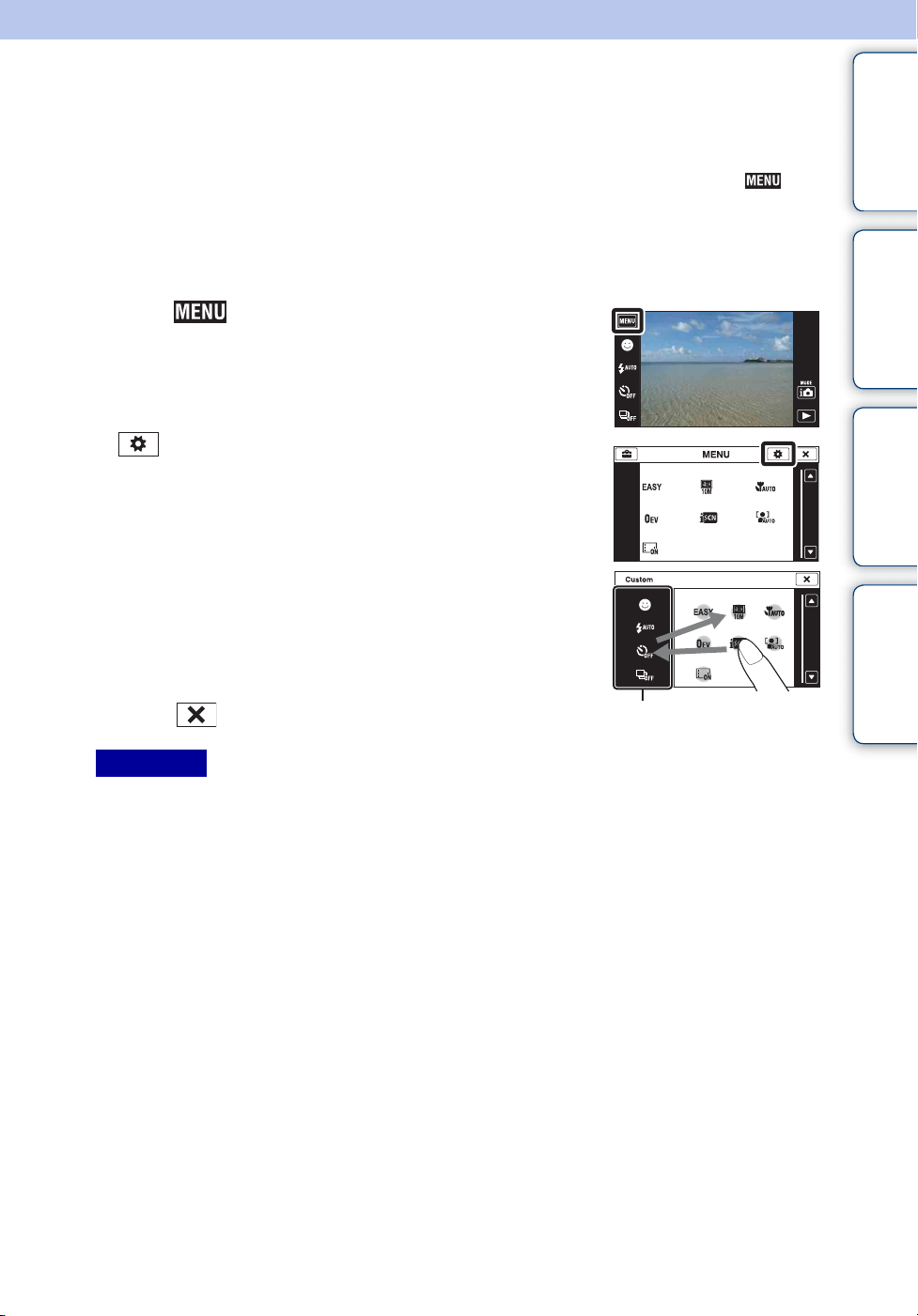
De onderdelen van het MENU aanpassen
Tijdens het openemen/weergeven worden de vier MENU-onderdelen afgebeeld onder op
het LCD-scherm. U kunt deze vier toetsen aanpassen met de gewenste MENU-onderdelen en op
de gewenste positie op het LCD-scherm, zodat u veelgebruikte toetsen snel kunt vinden.
U kunt deze toetsen aanpassen en de instellingen opslaan tijdens het opnemen voor iedere
opnamefunctie, en tijdens het weergeven voor het interne geheugen en de geheugenkaart.
1 Raak aan om het MENU-scherm af te
beelden.
2 (Custom) t [OK]
3 Selecteer een MENU-pictogram en sleep het naar
de gewenste positie aan de linkerkant van het
LCD-scherm.
Het MENU-pictogram in het aanpassingsgebied wordt
omgeruild.
4 Raak aan om te annuleren.
Aanpassingsgebied
Inhoud
bediening
Instellingen
Index
Zoeken op
Zoeken in MENU/
Opmerking
• U kunt het pictogram MENU niet aanpassen tijdens het opnemen in de Eenvoudig-functie.
Wordt vervolgd r
21
NL
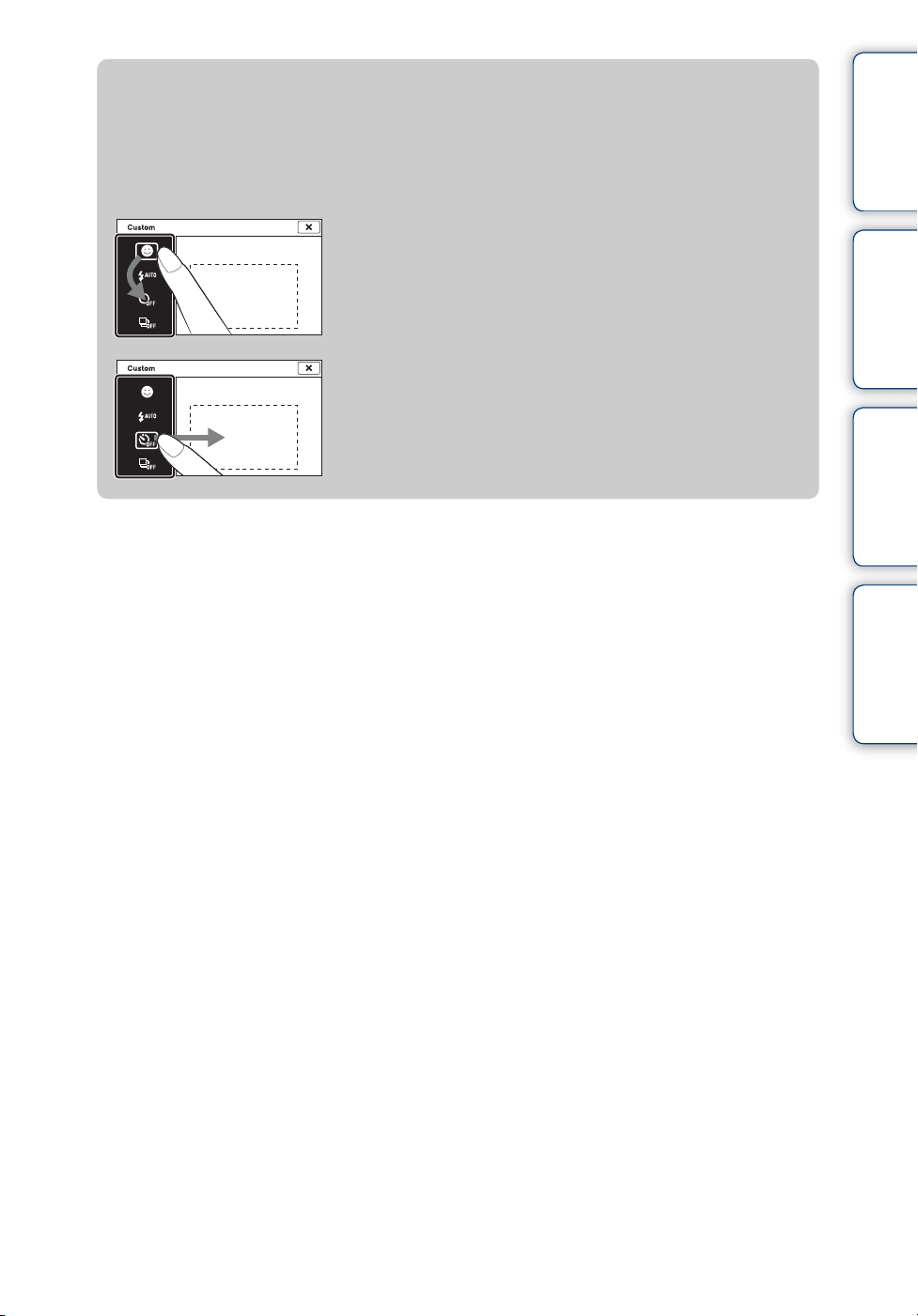
zHet menu naar wens aanpassen
U kunt niet alleen de MENU-pictogrammen omruilen met het menuscherm, maar u kunt
ook de MENU-pictogrammen omruilen binnen het aanpassingsgebied, en u kunt het aantal
MENU-pictogrammen verkleinen.
MENU-pictogrammen binnen het
aanpassingsgebied omruilen
Terwijl u een MENU-pictogram binnen het
aanpassingsgebied aanraakt, verplaatst u het naar de
gewenste locatie.
Het aantal pictogrammen in het
aanpassingsgebied verkleinen
Terwijl u een MENU-pictogram binnen het
aanpassingsgebied aanraakt, verplaatst u het naar het
gebied rechts.
Inhoud
bediening
Instellingen
Zoeken op
Zoeken in MENU/
Index
22
NL
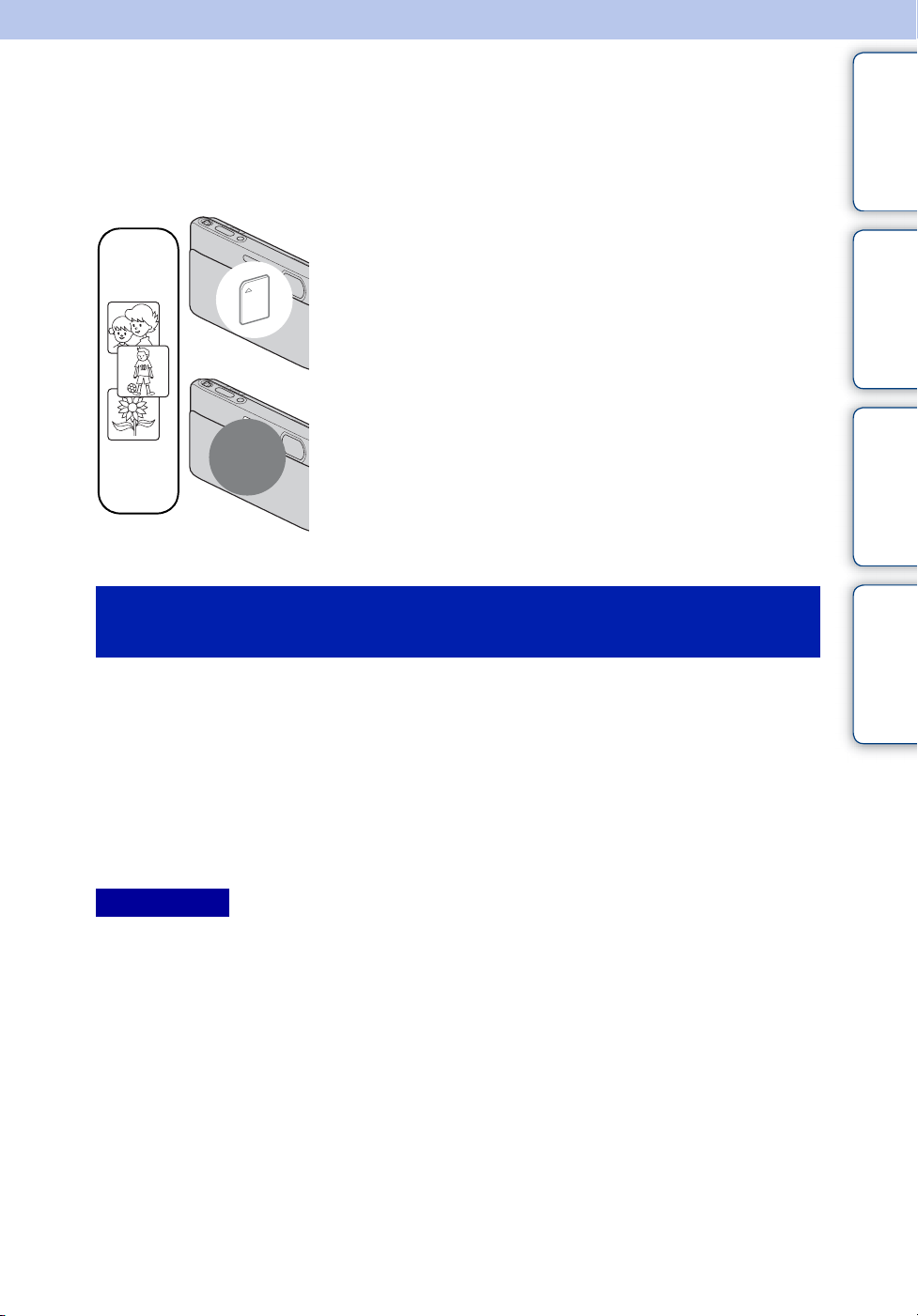
Het interne geheugen gebruiken
De camera heeft een intern geheugen van ongeveer 45 MB. Dit geheugen kan niet uit de camera
worden verwijderd. Zelfs als er geen geheugenkaart in de camera is geplaatst, kunt u beelden
opnemen in dit interne geheugen.
Als een geheugenkaart is geplaatst
[Opnemen]: De beelden worden opgenomen op de
geheugenkaart.
B
[Weergeven]: De beelden op de geheugenkaart worden
weergegeven.
[Menu, Instellingen, enz.]: Diverse functies kunnen worden
uitgevoerd op de beelden op de geheugenkaart.
bediening
Inhoud
Zoeken op
Als geen geheugenkaart is geplaatst
[Opnemen]: De beelden worden in het interne geheugen
opgenomen.
[Weergeven]: De beelden die in het interne geheugen zijn
opgeslagen worden weergegeven.
[Menu, Instellingen, enz.]: Diverse functies kunnen worden
toegepast op de beelden die in het interne geheugen zijn
opgeslagen.
B
Intern
geheugen
Over beeldgegevens die in het interne geheugen
zijn opgeslagen
Wij adviseren u altijd een reservekopie (back-up) te maken van de beeldgegevens met behulp
van een van de onderstaande methoden.
Een reservekopie (back-up) maken op de vaste schijf van de computer
Volg de procedure op pagina 128 zonder dat een geheugenkaart in de camera is geplaatst.
Een reservekopie (back-up) maken op een geheugenkaart
Bereid een geheugenkaart voor met voldoende vrije geheugencapaciteit en volg vervolgens de
procedure beschreven onder [Kopiëren] (pagina 118).
Opmerkingen
• U kunt beeldgegevens op een geheugenkaart niet importeren in het interne geheugen.
• Door een USB-verbinding tot stand te brengen tussen de camera en een computer met behulp van de
kabel, kunt u de beeldgegevens die in het interne geheugen zijn opgeslagen importeren in een computer.
U kunt beeldgegevens echter niet exporteren van de computer naar het interne geheugen.
Zoeken in MENU/
Instellingen
Index
23
NL
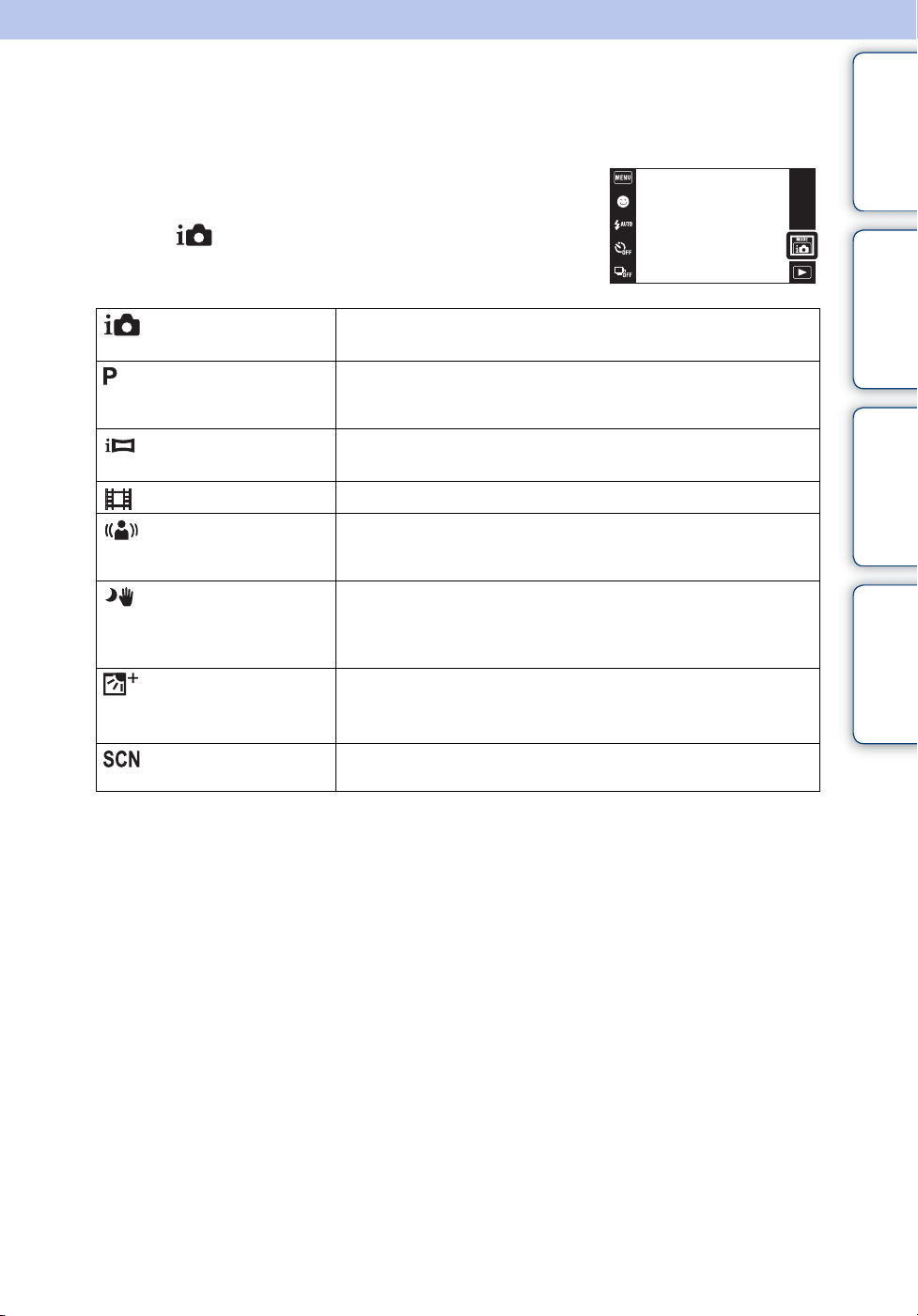
Opn.functie
U kunt de opnamefunctie selecteren aan de hand van de situatie en het gewenste eindresultaat.
1 Doe de lensafdekking omlaag om de
opnamefunctie in te schakelen.
Inhoud
2 Raak (Opn.functie) aan t gewenste functie.
(Slim automatisch
instellen)
(Autom. Programma)
(iPanorama door
beweging)
(Bewegende beeldn)
(Anti-
bewegingswaas)
(Schemeropn. uit
hand)
(Tegenlichtopnamecorr.
HDR)
(Scènekeuze)
Hiermee kunt u stilstaande beelden opnemen terwijl de instellingen
automatisch worden aangepast.
Hiermee kunt u opnemen met automatisch ingestelde belichting
(zowel de sluitertijd als de diafragmawaarde). U kunt ook de diverse
instellingen kiezen op het menu.
Hiermee kunt u een panoramabeeld opnemen uit samengestelde
beelden.
Hiermee kunt u bewegende beelden opnemen.
Hiermee kunt u minder wazige beelden opnemen zonder gebruik te
maken van de flitser bij het samenstellen van burst-opnamen
opgenomen met een korte sluitertijd.
Hiermee kunt u minder wazige beelden opnemen onder zwakke
belichtingsomstandigheden zonder gebruik te maken van een statief
bij het samenstellen van burst-opnamen opgenomen met een korte
sluitertijd.
Hiermee kunt u een groter bereik aan gradatie opnemen door twee
beelden met verschillende belichtingen op elkaar te projecteren.
Voor opnemen met vooraf gemaakte instellingen, afhankelijk van de
scène.
bediening
Instellingen
Index
Zoeken op
Zoeken in MENU/
24
NL
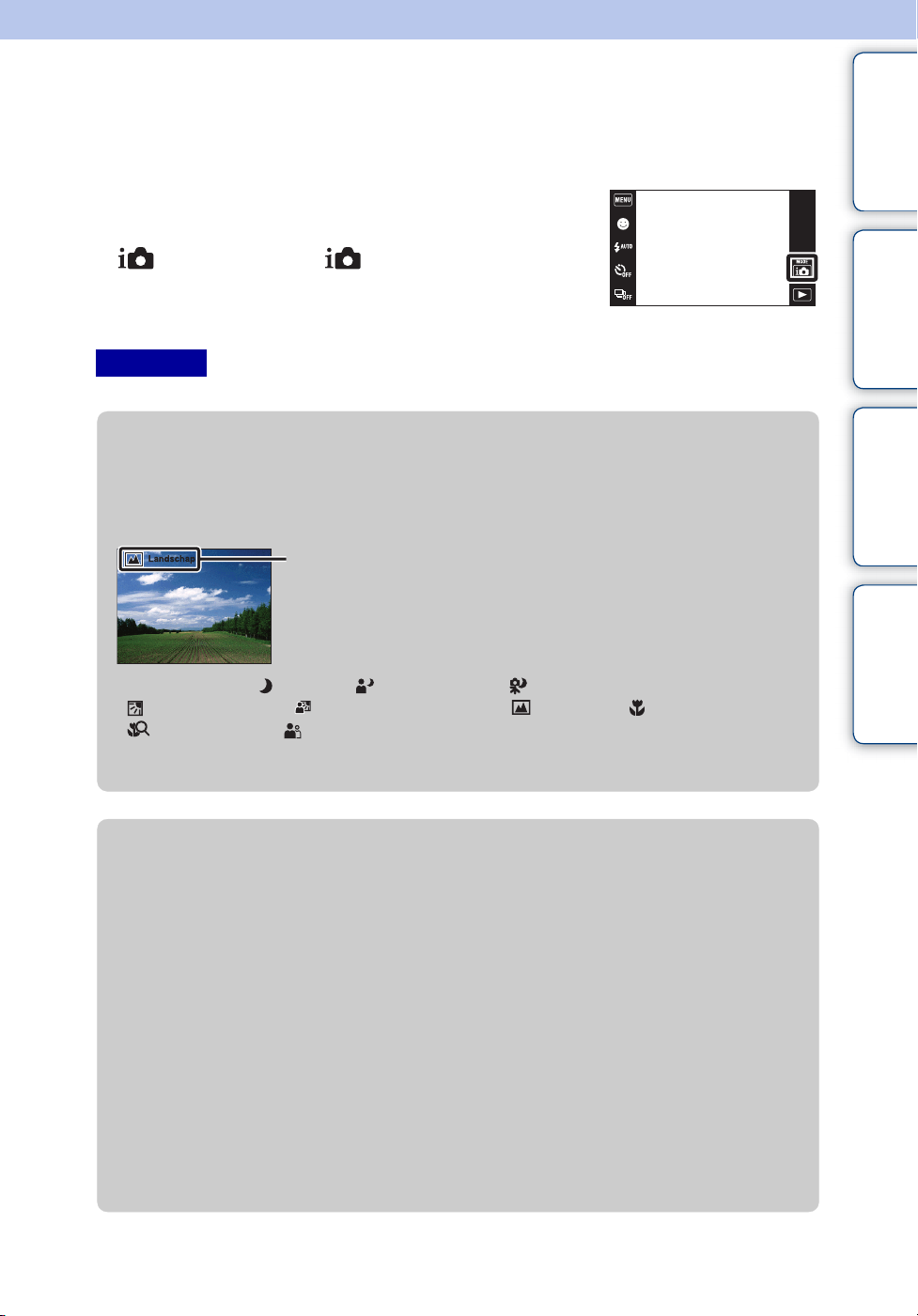
Slim automatisch instellen
Hiermee kunt u stilstaande beelden opnemen terwijl de instellingen automatisch worden
aangepast.
1 Doe de lensafdekking omlaag om de
opnamefunctie in te schakelen.
2 (Opn.functie) t (Slim automatisch
instellen)
3 Druk de ontspanknop helemaal in.
Opmerking
• De flitserfunctie is ingesteld op [Autom.] of [Uit].
zOver de scèneherkenning
De scèneherkenning werkt in de intelligente automatische instelfunctie. In deze functie
herkent de camera automatisch de opnameomstandigheden en neemt het beeld automatisch
op.
Pictogram van de scèneherkenning en gids
Inhoud
bediening
Instellingen
Zoeken op
Zoeken in MENU/
• De camera herkent (Schemer), (Schemer-portret), (Schemeropn. met statief),
(Tegenlichtopname), (Portretopn. met tegenlicht), (Landschap), (Macro),
(Superclose-up) of (Portretopname), en beeldt het betreffende pictogram en de gids af op het
LCD-scherm nadat de scène is herkend.
Voor verdere informatie, zie pagina 67.
zEen stilstaand beeld opnemen van een onderwerp
waarop moeilijk scherpgesteld kan worden
• De minimale opnameafstand is ongeveer 8 cm (1 cm in de intelligente automatische instelfunctie en
eenvoudig-functie) (W-kant) of 50 cm (T-kant) (vanaf de lens). Neem op in de close-upopnamefunctie wanneer u een onderwerp wilt opnemen vanaf een kortere afstand dan de minimale
opnameafstand.
• Als de camera niet automatisch op het onderwerp kan scherpstellen, verandert de AE/AFvergrendelingsindicator naar langzaam knipperen en klinkt geen pieptoon. Stel de opname opnieuw
samen of verander de scherpstellingsinstelling (pagina 64).
• In de volgende situaties kan het moeilijk zijn scherp te stellen:
– Als het donker is en het onderwerp ver weg is.
– Als het contrast tussen het onderwerp en de achtergrond slecht is.
– Als het onderwerp door glas wordt opgenomen.
– Als het onderwerp snel beweegt.
– Bij reflecterend licht of glimmende oppervlakken.
– Als het onderwerp van achteren wordt belicht of als er een zwaailicht in de buurt is.
Index
25
NL
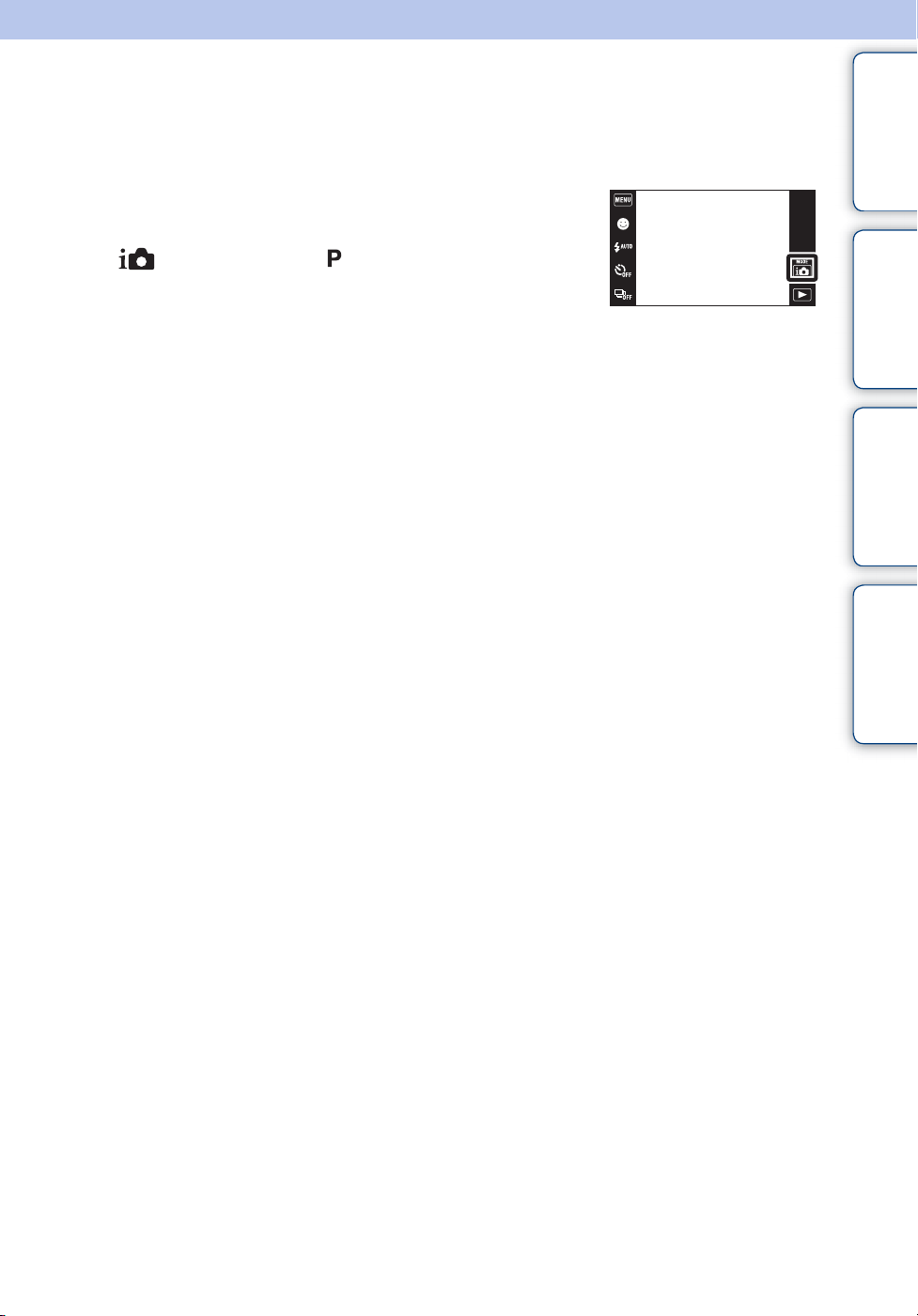
Autom. Programma
Hiermee kunt u opnemen met automatisch ingestelde belichting (zowel de sluitertijd als de
diafragmawaarde). U kunt ook de diverse instellingen kiezen op het menu.
1 Doe de lensafdekking omlaag om de
opnamefunctie in te schakelen.
2 (Opn.functie) t (Autom. Programma)
3 Druk de ontspanknop helemaal in.
Inhoud
bediening
Instellingen
Zoeken op
Zoeken in MENU/
Index
26
NL
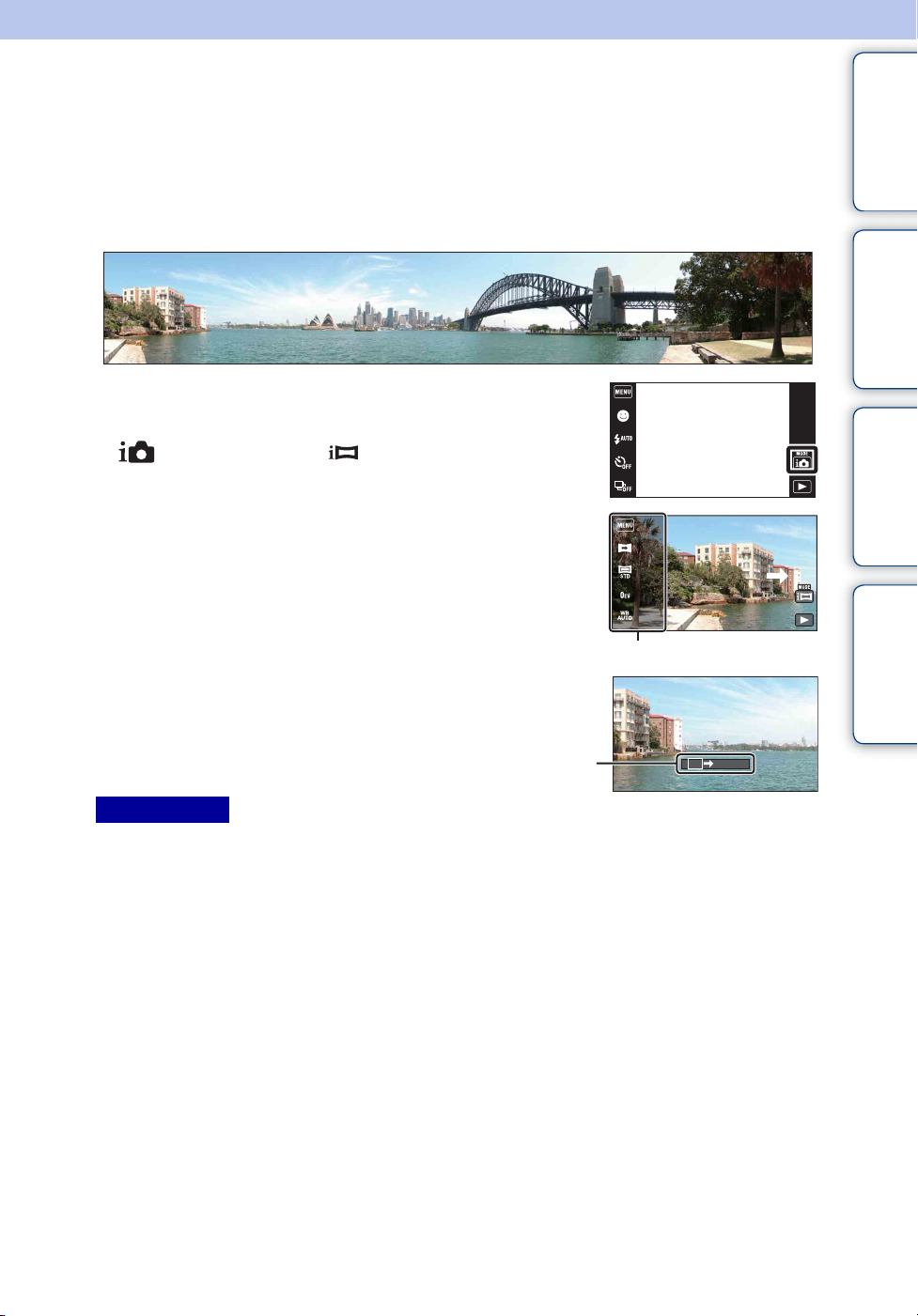
Intelligente panorama door beweging
De camera neemt tijdens de beweging meerdere beelden op en stelt u in staat een panoramabeeld
samen te stellen uit de opgenomen beelden. De camera herkent tevens automatisch gezichten en
bewegende onderwerpen.
bediening
Inhoud
Zoeken op
1 Doe de lensafdekking omlaag om de
opnamefunctie in te schakelen.
2 (Opn.functie) t (iPanorama door
beweging)
3 Lijn de camera uit met het einde van het
onderwerp dat u wilt opnemen en druk de
ontspanknop helemaal in.
Dit deel wordt niet opgenomen
4 Pan de camera naar het einde van de
overzichtsbalk volgens de aanwijzingen
op het LCD-scherm.
Overzichtsbalk
Opmerkingen
• Als u de camera niet over het hele onderwerp kunt pannen binnen de aangegeven tijdsduur, zal een grijs
deel ontstaan in het samengestelde beeld. Als dit gebeurt, beweegt u de camera sneller om een volledig
panoramabeeld op te nemen.
• Aangezien meerder beelden aan elkaar worden gelast, wordt het gelaste deel niet storingsvrij
opgenomen.
• Onder zwakke belichtingsomstandigheden kunnen panoramabeelden wazig zijn of kunnen de opnamen
mislukken.
• Onder flikkerende lampen, zoals tl-verlichting, is de helderheid of kleur van het samengestelde beeld niet
altijd hetzelfde.
• Als de volledige hoek van de panoramaopname en de AE/AF-vergrendelingshoek sterk verschillen in
helderheid, kleur en scherpstelling, zal de opname niet goed lukken. Als dit gebeurt, verandert u de AE/
AF-vergrendelingshoek en neemt u opnieuw op.
• De functie intelligente panorama door beweging is niet geschikt in de volgende situaties:
– Wanneer het onderwerp zich te dicht bij de camera bevindt
– Een beeld met te weinig contrast, zoals de lucht, een zandstrand, een gazon of onderwater
– Een beeld met continue veranderingen, zoals golven of watervallen
– Wanneer veel voorwerpen bewegen, zoals een school vissen
– Als het moeilijk is om de camera stil te houden, bijvoorbeeld onderwater.
• U kunt geen panoramabeelden maken in de volgende situaties:
– Het pannen van de camera gaat te snel of te langzaam
– De camera beweegt te veel
Wordt vervolgd r
27
Zoeken in MENU/
Instellingen
Index
NL
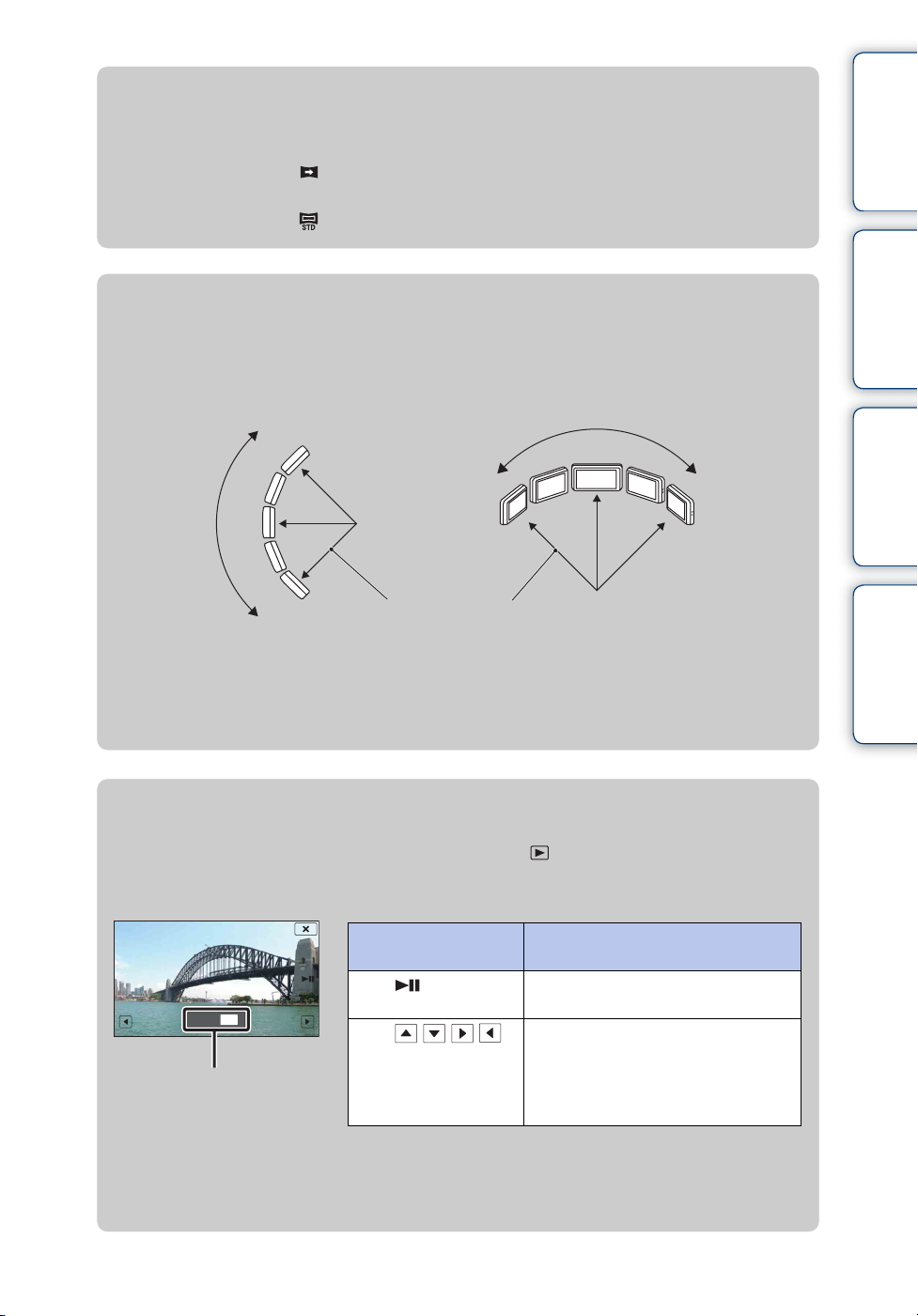
zDe opnamerichting of het beeldformaat van een
panoramabeeld veranderen
Opnamerichting: (Opnamerichting) t [Naar rechts], [Naar links], [Naar
boven] of [Naar beneden]
Beeldformaat: (Beeldformaat) t [Standaard] of [Breed]
zTips voor het opnemen van panoramabeelden
Pan de camera met constante snelheid in een boogbeweging in de richting aangegeven op
het LCD-scherm. Stationaire onderwerpen zijn beter geschikt voor een panoramaopname
dan bewegende onderwerpen.
Horizontale richtingVerticale richting
Straal zo kort mogelijk
• Bepaal de scène en druk de ontspanknop tot halverwege in zodat u de belichting en witbalans kunt
vergrendelen.
• Als een deel met zeer gevarieerde vormen of landschap zich langs de rand van het scherm bevindt,
kan de beeldcompositie mislukken. Pas in dergelijke gevallen de beeldcompositie aan zodat het deel
zich in het midden van het beeld bevindt, en neem het beeld opnieuw op.
Inhoud
bediening
Instellingen
Index
Zoeken op
Zoeken in MENU/
zDe panoramabeelden lopend weergeven
Terwijl panoramabeelden worden weergegeven raakt u aan om de panoramabeelden te
laten lopen. Raak tijdens het weergeven het LCD-scherm aan om de bedieningstoetsen af te
beelden.
Bedieningstoets/
Bedieningsmethode
Raak of het LCDscherm aan
Raak ///
aan of veeg met uw
Geeft het weergegeven deel
aan van het hele
panoramabeeld
• Panoramabeelden kunnen ook worden weergegeven met behulp van de bijgeleverde software
"PMB" (pagina 126).
• Panoramaopnamen die op een andere camera zijn opgenomen lopen bij het weergeven mogelijk niet
goed.
vinger omhoog/
omlaag/naar rechts/
naar links
Werking
Start/pauzeert de weergave van
lopende beelden
Loopt door de beelden
28
NL
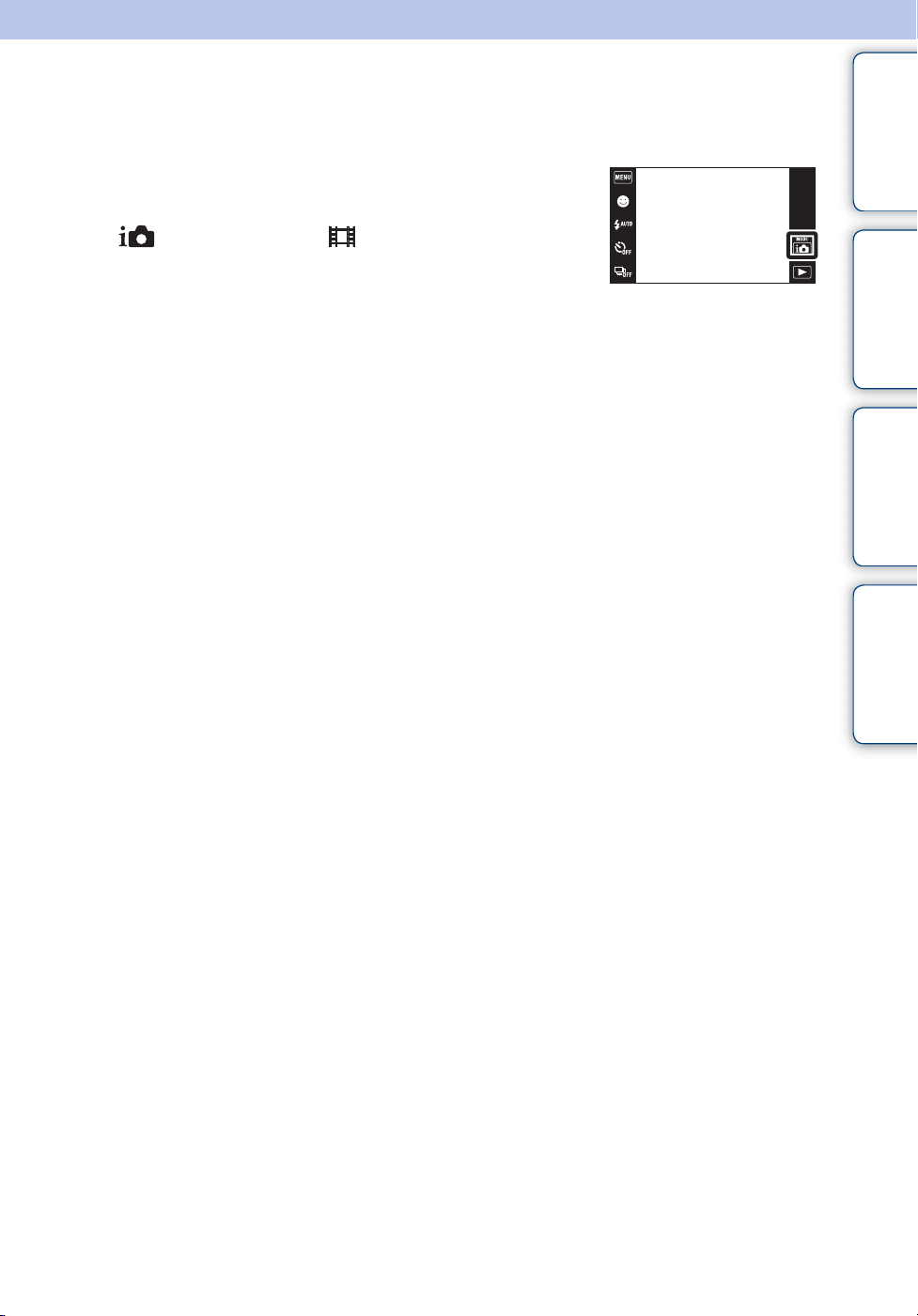
Bewegende beeldn
Hiermee kunt u bewegende beelden opnemen.
1 Doe de lensafdekking omlaag om de
opnamefunctie in te schakelen.
Inhoud
2 (Opn.functie) t (Bewegende beeldn)
3 Druk de ontspanknop helemaal in.
4 Om te stoppen met opnemen, drukt u de
ontspanknop nogmaals helemaal in.
bediening
Instellingen
Index
Zoeken op
Zoeken in MENU/
29
NL
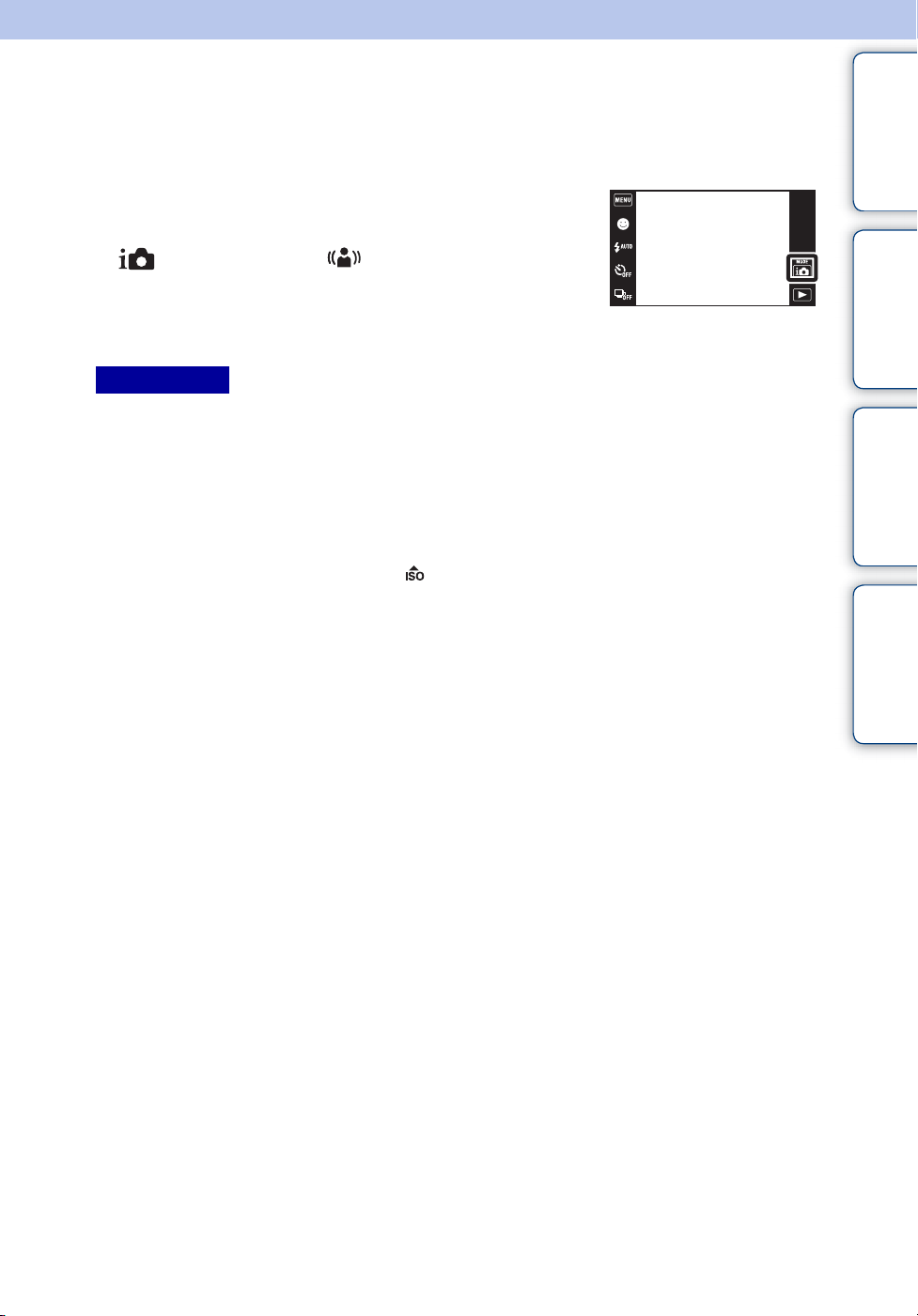
Anti-bewegingswaas
Dit is geschikt voor opnamen binnenshuis zonder gebruikmaking van de flitser om de
onderwerpbewegingen te verminderen.
1 Doe de lensafdekking omlaag om de
opnamefunctie in te schakelen.
2 (Opn.functie) t (Anti-bewegingswaas)
3 Druk de ontspanknop helemaal in.
Een reeks opnamen wordt gemaakt en beeldverwerking wordt
toegepast om de onderwerpbeweging en ruis te verminderen.
Opmerkingen
• De sluiter brengt 6 pieptonen voort ondanks dat slechts één beeld wordt opgenomen.
• Ruis wordt in de volgende situaties niet effectief verminderd:
– Beeld met grootschalige beweging
– Beeld waarvan het onderwerp zich te dicht bij de camera bevindt
– Beeld met te weinig contrast, zoals lucht, zandstrand of gazon
– Beelden met continue veranderingen, zoals golven of watervallen
• De lach-sluiter kan niet worden gebruikt.
• Bij gebruik van een lichtbron die flikkert, zoals tl-verlichting, kan blokruis optreden. In dergelijke
gevallen stelt u de scènekeuzefunctie in op (Hoge gevoeligheid).
Inhoud
bediening
Instellingen
Zoeken op
Zoeken in MENU/
Index
30
NL

Schemeropn. uit hand
Ondanks dat nachtscènes gemakkelijk door camerabewegingen wazig worden, kunt u met deze
functie nachtscènes opnemen die minder wazig zijn zonder een statief te gebruiken.
1 Doe de lensafdekking omlaag om de
opnamefunctie in te schakelen.
2 (Opn.functie) t (Schemeropn. uit hand)
3 Druk de ontspanknop helemaal in.
Een reeks opnamen wordt gemaakt en beeldverwerking wordt
toegepast om de onderwerpbeweging en ruis te verminderen.
Opmerkingen
• De sluiter brengt 6 pieptonen voort ondanks dat slechts één beeld wordt opgenomen.
• Ruis wordt in de volgende situaties niet effectief verminderd:
– Beeld met grootschalige beweging
– Beeld waarvan het onderwerp zich te dicht bij de camera bevindt
– Beeld met te weinig contrast, zoals lucht, zandstrand of gazon
– Beelden met continue veranderingen, zoals golven of watervallen
• De lach-sluiter kan niet worden gebruikt.
• Bij gebruik van een lichtbron die flikkert, zoals tl-verlichting, kan blokruis optreden. In deze gevallen
stelt u de scènekeuzefunctie in op (Hoge gevoeligheid).
Inhoud
bediening
Instellingen
Zoeken op
Zoeken in MENU/
Index
31
NL

Tegenlichtopnamecorr. HDR
U kunt twee beelden met verschillende belichtingen opnemen om een enkel beeld samen te
stellen met een groter bereik aan gradatie door de donkere delen van het beeld opgenomen met
de heldere belichtingsinstelling te combineren met de lichte delen van het beeld opgenomen met
de donkere belichtingsinstelling.
Inhoud
1 Doe de lensafdekking omlaag om de
opnamefunctie in te schakelen.
2 (Opn.functie) t
(Tegenlichtopnamecorr. HDR)
3 Druk de ontspanknop helemaal in.
Opmerkingen
• Ondanks dat het sluitergeluid tweemaal klinkt, wordt slechts één beeld opgenomen.
• [Tegenlichtopnamecorr. HDR] heeft mogelijk niet het verwachte effect in de volgende situaties:
– Tijdens het gebruik van de flitser
– Beeld met grootschalige beweging
– De camera beweegt te veel
– Beelden waarvan de belichtingsomstandigheden van de omgeving bijzonder helder of donker zijn
– Beelden met continue veranderingen, zoals golven of watervallen
• De lach-sluiterfunctie is niet beschikbaar met [Tegenlichtopnamecorr. HDR].
bediening
Instellingen
Index
Zoeken op
Zoeken in MENU/
32
NL

Scènekeuze
Voor opnemen met vooraf gemaakte instellingen, afhankelijk van de scène.
1 Doe de lensafdekking omlaag om de
opnamefunctie in te schakelen.
Inhoud
2 (Opn.functie) t (Scènekeuze) t
gewenste functie
(Hoge
gevoeligheid)
(Soft Snap)
(Landschap)
(Schemer-
portret)
(Schemer)
Hiermee kunt u beelden opnemen
zonder flitser onder zwakke belichting
met minder wazigheid.
Hiermee kunt u beelden opnemen in een zachtere sfeer
voor portretopnamen, bloemen, enz.
Hiermee kunt u ver verwijderde scènes eenvoudig
opnemen door scherp te stellen in de verte. Hiermee kunt
u de heldere lucht, bomen en bloemen opnemen in
levendige kleuren.
Hiermee kunt u scherpe beelden opnemen van mensen
met een nachtscène in de achtergrond zonder de
atmosfeer geweld aan te doen.
Hiermee kunt u nachtscènes van veraf opnemen met
behoud van de donkere atmosfeer van de omgeving.
bediening
Instellingen
Index
Zoeken op
Zoeken in MENU/
(Voedsel)
(Huisdieren)
(Strand)
(Sneeuw)
Hiermee kunt u de macrofunctie selecteren zodat u
opnamen van voedsel kunt maken met verrukkelijke en
felle kleuren.
Hiermee kunt u beelden van uw huisdier opnemen met
de beste instellingen.
Hiermee kunt u de blauwe kleur van het water helder
vastleggen bij het opnemen van zee- en waterscènes.
Hiermee kunt u scherpe beelden opnemen en ingezakte
kleuren voorkomen in sneeuwscènes of op ander
plaatsen waarbij het hele scherm wit lijkt.
Wordt vervolgd r
33
NL

(Vuurwerk)
Hiermee kunt u vuurwerkscènes opnemen in al hun
pracht.
Inhoud
(Onderwater)
(Korte sluitertijd)
Hiermee kunt u onderwater opnemen met natuurlijke
kleuren.
Hiermee kunt u snel bewegende onderwerpen
buitenshuis of op andere heldere plaatsen vastleggen.
• De sluitertijd wordt korter zodat beelden opgenomen
op donkere plaatsen donkerder worden.
Opmerking
• Als u beelden opneemt in de (Schemer-portret), (Schemer) of (Vuurwerk) functie, is de
sluitertijd langer en worden de beelden eerder wazig. Om wazige beelden te voorkomen, adviseren wij u
een statief te gebruiken.
Functies die u kunt gebruiken in een
scènekeuzefunctie
Om afhankelijk van de scène, het beeld op de juiste wijze op te nemen, bepaalt de camera de
meest geschikte combinatie van functie-instellingen. geeft instellingen aan die kunnen worden
veranderd, en – geeft instellingen aan die niet kunnen worden veranderd.
De pictogrammen aangegeven bij "Flitser" en "Zelfontsp." geven de beschikbare functies aan.
Sommige functies kunnen niet worden ingesteld, afhankelijk van de gekozen scènekeuzefunctie.
bediening
Instellingen
Index
Zoeken op
Zoeken in MENU/
Superclose-
up
——*
— *
— — ——
————
—— —— —
— ——
— ——
—— —— —
— ——
*1[Flitser] kan niet worden geselecteerd voor [Witbalans].
2
[Na aanraken] kan niet worden geselecteerd voor [Gezichtsherkenning].
*
3
*
U kunt [Witbalans onderwater] gebruiken in plaats van [Witbalans].
Flitser
— ——
— ——
— *
Gezichtsherkenning/
Lach-sluiter
2
Zelfontsp. Burst Witbalans
—
1
3
Dichte-
ogenver-
mindering
—
—
34
NL

Zoom
U kunt een beeld vergroten voordat u het opneemt. De optische zoomfunctie van de camera kan
beelden tot 4× vergroten.
Inhoud
1 Doe de lensafdekking omlaag om de
T-kant
opnamefunctie in te schakelen.
2 Beweeg de W/T-zoomknop.
Beweeg de W/T-zoomknop naar de T-kant om in te zoomen,
en naar de W-kant om uit te zoomen.
• Wanneer de zoomvergroting hoger wordt dan 4×, raadpleegt u
pagina 95.
Opmerkingen
• De camera zoomt langzaam tijdens het opnemen van bewegende beelden.
• De zoom is vergrendeld aan de W-kant tijdens het opnemen in de functie intelligente panorama door
beweging.
W-kant
bediening
Instellingen
Index
Zoeken op
Zoeken in MENU/
35
NL

Stilstaande beelden weergeven
1 Druk op de (weergave-)toets om over te
schakelen naar de weergavefunctie.
2 Selecteer een beeld met / .
zTips voor veegbedieningen
Het MENU-scherm weergeven/sluiten
Werking Bedieningsmethode
Het MENU-scherm weergeven Raak met uw vinger de linkerkant van het LCD-scherm
aan en veeg naar rechts
Het MENU-scherm sluiten Raak met uw vinger de rechterkant van het LCD-scherm
aan en veeg naar links
De bedieningstoetsen verbergen Raak met uw vinger de linkerkant van het LCD-scherm
aan en veeg naar links
De bedieningstoetsen afbeelden Raak met uw vinger de linkerkant van het LCD-scherm
aan en veeg naar rechts
Het volgende/vorige beeld weergeven Veeg met uw vinger naar rechts of links
Het beeld continu veranderen (volgende/
vorige beeld)
Het indexweergavescherm afbeelden
tijdens het weergeven
De volgende/vorige pagina weergeven in
de indexweergavefunctie
De kalender afbeelden tijdens het
weergeven in de datumweergavefunctie
Veeg met uw vinger naar links of rechts, en blijf op die
rand van het LCD-scherm drukken.
Veeg met uw vinger omhoog
Veeg met uw vinger omlaag of omhoog
Veeg met uw vinger omlaag
Inhoud
bediening
Instellingen
Index
Zoeken op
Zoeken in MENU/
Wordt vervolgd r
36
NL

zBeelden weergeven die zijn opgenomen met een
andere camera
Deze camera maakt een beelddatabasebestand aan op de geheugenkaart voor het opnemen
en weergeven van de beelden. Als de camera beelden tegenkomt die niet zijn geregistreerd
in het beelddatabasebestand op de geheugenkaart, wordt een registratiescherm afgebeeld
met de mededeling "Niet-herkende bestanden gevonden Bestanden importeren". Om nietgeregistreerde beelden weer te geven, registreert u deze eerst door [OK] te selecteren.
• Gebruik voor het registreren van beelden een voldoende opgeladen accu. Als een accu met weinig
lading wordt gebruikt, kan het onmogelijk zijn om de gegevens te registreren of kunnen de gegevens
beschadigd raken in het geval de acculading opraakt.
Inhoud
bediening
Instellingen
Zoeken op
Zoeken in MENU/
Index
37
NL

Weergave zoom
U kunt de beelden vergroot weergeven.
1 Druk op de (weergave-)toets om over te
schakelen naar de weergavefunctie.
Inhoud
2 Raak de plaats aan die u wilt vergroten.
Het beeld wordt vergroot tot tweemaal de voorgaande
grootte met het aangeraakte gebied in het midden. U
kunt het beeld ook vergroten door de zoomknop (W/T)
naar de T-kant te bewegen.
3 Stel de zoomvergroting en -positie in.
Het beeld wordt verder vergroot iedere keer dat u het
scherm aanraakt.
Toets/Bedieningsmethode Werking
Veeg met uw vinger omhoog/
omlaag/naar rechts/naar links
/
Verandert de zoompositie.
Verandert de zoomvergroting.
Annuleert de weergavezoom.
Geeft het weergegeven
gebied aan binnen het
volledige beeld
zVergrote beelden opslaan
U kunt een vergroot beeld opslaan door de trimfunctie te gebruiken ( t [Bijwerken]
t [Trimmen (formaat wijz.)]).
bediening
Instellingen
Index
Zoeken op
Zoeken in MENU/
38
NL

Breed-zoombeeld
In de enkelbeeldweergavefunctie kunt u stilstaande beelden met beeldverhouding 4:3
weergegeven op het gehele LCD-scherm. In dit geval wordt van de boven- en onderrand van het
beeld een klein stukje afgesneden.
1 Druk op de (weergave-)toets om over te
schakelen naar de weergavefunctie.
2 Raak (breed-zoombeeld) aan.
3 Om het breed-zoombeeld te annuleren, raakt u
(breed-zoombeeld) nogmaals aan.
Opmerking
• Breed-zoombeeld is niet beschikbaar voor de volgende beeldbestanden:
– Bewegende beelden
– Panoramabeelden
– Beelden weergegeven in een burst-groep
– 16:9 beelden
Inhoud
bediening
Instellingen
Index
Zoeken op
Zoeken in MENU/
39
NL

Tijdelijk geroteerde weergave
Dit wordt gebruikt in de enkelbeeldweergavefunctie om een beeld op het scherm tijdelijk te
roteren en te vergroten.
1 Druk op de (weergave-)toets om over te
schakelen naar de weergavefunctie.
bediening
Inhoud
Zoeken op
2 Selecteer een verticaal georiënteerd beeld t
raak (tijdelijk geroteerde weergave) aan.
3 Raak (tijdelijk geroteerde weergave)
nogmaals aan om de weergave te annuleren.
Opmerkingen
• Tijdelijk geroteerde weergave is niet beschikbaar voor de volgende beelden:
– Bewegende beelden
– Panoramabeelden
– Beelden met een horizontale oriëntatie
• Raak / aan om de tijdelijk geroteerde weergave te annuleren.
Zoeken in MENU/
Instellingen
Index
40
NL

Bewegende beelden weergeven
1 Druk op de (weergave-)toets om over te
schakelen naar de weergavefunctie.
2 Selecteer een video met / .
3 Raak aan op het LCD-scherm.
Als u tijdens het weergeven het LCD-scherm aanraakt, wordt
de weergave gepauzeerd, en worden de bedieningstoetsen afgebeeld.
Toets/Bedieningsmethode Werking
Volumeniveau instellen
Stel het volumeniveau in met / .
. Verspringt naar het begin van de bewegende beelden
m Achteruitspoelen
Raak u of het LCD-scherm aan Normaal weergeven/pauzeren
M Vooruitspoelen
Opmerking
• Het kan onmogelijk zijn sommige beelden weer te geven die zijn opgenomen op een andere camera.
Inhoud
bediening
Instellingen
Zoeken op
Zoeken in MENU/
Index
41
NL

Eenvoudig-functie
Hiermee kunt u stilstaande beelden opnemen met de minimaal benodigde functies.
De tekst wordt groter en de indicators zijn gemakkelijker te zien.
1 Doe de lensafdekking omlaag om de
opnamefunctie in te schakelen.
2 t (Eenvoudig-functie) t [OK]
Opmerkingen
• De batterijlading kan sneller opraken omdat de helderheid van het scherm automatisch wordt verhoogd.
• De weergavefunctie verandert bovendien naar [Eenvoudig-functie].
zBeschikbare functies in de eenvoudig-functie
(opnemen)
Lach-sluiter: Raak (Lach-sluiter) aan.
Beeldformaat: t [Beeldformaat] t Selecteer
[Groot] of [Klein]
Flitser: t [Flitser] t Selecteer [Autom.] of [Uit]
Zelfontsp.: t [Zelfontsp.] t Selecteer [Uit] of
[Aan]
Eenvoudig-functie verlaten: t [Eenvoudig-functie
verlaten] t [OK]
Inhoud
bediening
Instellingen
Index
Zoeken op
Zoeken in MENU/
zOver de scèneherkenning
Scèneherkenning werkt in de eenvoudig-functie. In deze functie herkent de camera
automatisch de opnameomstandigheden en neemt het beeld automatisch op.
Pictogram van scèneherkenning
• De camera herkent (Schemer), (Schemer-portret), (Schemeropn. met statief),
(Tegenlichtopname), (Portretopn. met tegenlicht), (Landschap), (Macro),
(Superclose-up) en (Portretopname), en beeldt een pictogram af op het LCD-scherm nadat
de scène is herkend.
Voor verdere informatie, zie pagina 67.
42
NL

Scène bew. bldn. opnemen
Als de camera is ingesteld op het opnemen van bewegende beelden, kunt u opnemen met vooraf
gemaakte instellingen specifiek voor een bepaalde soort scène.
1 Doe de lensafdekking omlaag om de
opnamefunctie in te schakelen.
2 (Opn.functie) t (Bewegende beeldn)
3 t (Scène bew. bldn. opnemen) t
gewenste functie
4 Druk de ontspanknop helemaal in.
bediening
Inhoud
Zoeken op
5 Om te stoppen met het opnemen van bewegende beelden, drukt u de
ontspanknop nogmaals helemaal in.
(Autom.)
(Onderwater)
Hiermee kunt u de instellingen automatisch instellen.
Hiermee kunt u onderwater bewegende beelden opnemen met natuurlijke
kleuren.
Zoeken in MENU/
Instellingen
Index
43
NL

Lach-sluiter
Wanneer de camera een lachende mond herkent, kunt u hiermee de sluiter automatisch
ontspannen.
1 Doe de lensafdekking omlaag om de
opnamefunctie in te schakelen.
2 Raak (Lach-sluiter) aan.
Als de toetsen niet worden afgebeeld aan de linkerkant van het
LCD-scherm, raakt u aan.
3 Wacht terwijl een lach wordt herkend.
Wanneer het lachniveau hoger wordt dan het V niveau op de
indicator, neemt de camera de beelden automatisch op.
Als u in de lach-sluiterfunctie op de ontspanknop drukt, neemt
de camera het beeld op en keert daarna terug naar de lachsluiterfunctie.
4 Om de lach-sluiterfunctie te verlaten, raakt u
(Lach-sluiter) nogmaals aan.
Opmerkingen
• Het opnemen in de lach-sluiterfunctie eindigt automatisch wanneer de geheugenkaart of het interne
geheugen vol raakt.
• Het is mogelijk dat een lach niet goed wordt herkend, afhankelijk van de omstandigheden.
• U kunt de digitale-zoomfunctie niet gebruiken.
• De lach-sluiterfunctie is niet beschikbaar in de volgende situaties:
– In de functie intelligente panorama door beweging
– Tijdens het opnemen van bewegende beelden
– In de functie anti-bewegingswaas
– In de functie schemeropname uit de hand
– In de functie tegenlichtopnamecorrectie HDR
Lach-herkenningsgevoeligheidindicator
Gezichtsherkenningskader
Inhoud
bediening
Instellingen
Index
Zoeken op
Zoeken in MENU/
zDe gevoeligheid van de lach-herkenningsfunctie
instellen
In de lach-sluiterfunctie wordt een toets afgebeeld waarmee de lachherkenningsgevoeligheid kan worden ingesteld.
: Een schaterlach wordt herkend.
: Een normale lach wordt herkend.
: Zelfs een glimlachje wordt herkend.
• De lach-herkenningsgevoeligheid ligt in de eenvoudig-functie vast op [Normale lach].
• Als [Scherminstellingen] is ingesteld op [Uit], wordt de lach-herkenningsgevoeligheid niet
afgebeeld.
Wordt vervolgd r
44
NL

zTips voor het goed herkennen van een lachende
mond
1 Bedek de ogen niet met uw pony.
Bedek het gezicht niet met een hoed, masker, zonnebril,
enz.
2 Probeer het gezicht naar de camera te richten en kijk
recht vooruit. Houd de ogen toegeknepen.
3 Lach duidelijk en met een open mond. De lach is
gemakkelijker te herkennen wanneer de tanden
zichtbaar zijn.
• De sluiter wordt ontspannen zodra een persoon waarvan het gezicht is herkend begint te lachen.
• U kunt het geselecteerde onderwerp voor gezichtsherkenning selecteren of registreren met
[Gezichtsherkenning]. Als het geselecteerde gezicht in het geheugen van de camera is geregistreerd,
wordt de gezichtsherkenning alleen uitgevoerd voor dat gezicht. Om de lach-herkenning toe te
passen op een ander gezicht, raakt u dat gezicht aan (pagina 69).
• Als de camera geen lach herkent, stelt u de lach-herkenningsgevoeligheid in.
Inhoud
bediening
Instellingen
Zoeken op
Zoeken in MENU/
Index
45
NL

Flitser
1 Doe de lensafdekking omlaag om de
opnamefunctie in te schakelen.
2 (Flitser) t gewenste functie
Als de toetsen niet worden afgebeeld aan de linkerkant van het
LCD-scherm, raakt u aan.
(Autom.) De flitser gaat af bij opnemen onder zwakke
belichtingsomstandigheden en met tegenlicht.
(Aan) De flitser gaat altijd af.
(Lgz
synchro)
(Uit) De flitser gaat niet af.
Opmerkingen
• De flitser gaat tweemaal af. De eerste keer is om de lichthoeveelheid in te stellen.
• Tijdens het opladen van de flitser wordt afgebeeld.
• U kunt de flitser niet gebruiken tijdens opnemen in de burstfunctie.
• [Aan] of [Lgz synchro] is niet beschikbaar wanneer de camera in de intelligente automatische
instelfunctie staat.
• [Autom.] of [Lgz synchro] is niet beschikbaar wanneer de camera in de functie
tegenlichtopnamecorrectie HDR staat.
• [Flitser] wordt ingesteld op [Uit] in de volgende situaties:
– In de functie intelligente panorama door beweging
– In de functie anti-bewegingswaas
– In de functie schemeropname uit de hand
De flitser gaat altijd af.
Op donkere plaatsen is de sluitertijd lang om de achtergrond die
buiten het bereik van het flitslicht valt toch helder op te nemen.
Inhoud
bediening
Instellingen
Index
Zoeken op
Zoeken in MENU/
zWanneer "witte, ronde vlekken" verschijnen in
flitsopnamen
Dergelijke vlekken worden veroorzaakt door vreemde deeltjes (stof, pollen, enz.) die
dichtbij de lens zweven. Wanneer deze worden belicht door het flitslicht van de camera,
worden ze zichtbaar als witte, ronde vlekken.
Camera
Onderwerp
Vreemde deeltjes (stof, pollen,
mist, enz.) in de lucht of
zwevende deeltjes in het water
Hoe kunt u de "witte, ronde vlekken" tegengaan?
• Verlicht het vertrek en neem het onderwerp zonder flitser op.
• Selecteer (Hoge gevoeligheid) als de scènekeuzefunctie. (De flitser wordt ingesteld op [Uit].)
46
NL

Flitser
In de eenvoudig-functie kunt u de flitserfunctie selecteren met .
1 Doe de lensafdekking omlaag om de
opnamefunctie in te schakelen.
Inhoud
2 t (Eenvoudig-functie) t [OK]
3 t [Flitser] t gewenste functie
Autom. De flitser gaat af bij opnemen onder zwakke
belichtingsomstandigheden en met tegenlicht.
Uit De flitser gaat niet af.
bediening
Instellingen
Index
Zoeken op
Zoeken in MENU/
47
NL

Zelfontsp.
1 Doe de lensafdekking omlaag om de
opnamefunctie in te schakelen.
2 (Zelfontsp.) t gewenste functie
Als de toetsen niet worden afgebeeld aan de linkerkant van het
LCD-scherm, raakt u aan.
(Uit) Hiermee kunt u het gebruik van de zelfontspanner uitschakelen.
(10 sec) Hiermee kunt u de zelfontspanner instellen op een vertraging van
10 seconden.
Als u op de ontspanknop drukt, knippert het zelfontspannerlampje
en klinkt een pieptoon totdat de sluiter wordt ontspannen.
Raak aan om te annuleren.
(2 sec) Hiermee kunt u de zelfontspanner instellen op een vertraging van
2 seconden.
(Zelfportret
één persoon)
(Zelfportret
twee personen)
Opmerkingen
• Tijdens het opnemen van bewegende beelden, zijn [Zelfportret één persoon] en [Zelfportret twee
personen] niet beschikbaar.
• De zelfontspanner werkt niet tijdens opnemen in de functie intelligente panorama door beweging.
Hiermee kunt u de zelfontspanner instellen op de zelfportrettimer.
Nadat de camera het opgegeven aantal gezichten heeft herkend
klinkt een pieptoon, waarna de sluiter 2 seconden later wordt
ontspannen. Beweeg de camera niet gedurende deze korte tijd.
Inhoud
bediening
Instellingen
Index
Zoeken op
Zoeken in MENU/
zAutomatisch opnemen met de zelfportrettimer
Richt de lens op uzelf zodat uw gezicht wordt weergegeven op het LCD-scherm. De camera
herkent de onderwerpen en ontspant de sluiter. De camera bepaalt zelf de optimale
samenstelling van het beeld en voorkomt dat een half gezicht aan de rand van het beeld
wordt opgenomen.
• U kunt ook een beeld opnemen door tijdens deze bediening op de
ontspanknop te drukken.
Wordt vervolgd r
48
NL

zTips om wazige beelden te voorkomen
Als uw handen of lichaam beweegt terwijl u de camera vasthoud en op de ontspanknop
drukt, zal "camerabeweging" optreden. Camerabeweging treedt vaak op bij zwakke
belichting of lange sluitertijden, zoals die optreden wanneer (Schemer-portret) of
(Schemer) is gekozen als de scènekeuzefunctie. In dergelijke gevallen houdt u bij het
opnemen de onderstaande tips in gedachten.
• Neem op met een zelfontspanner met een
vertraging van 2 seconden en stabiliseer de camera
door uw armen stevig tegen uw zij te drukken
nadat u op de ontspanknop hebt gedrukt.
• Gebruik een statief of plaats de camera op een
vlakke ondergrond zodat de camera stevig staat.
Inhoud
bediening
Instellingen
Zoeken op
Zoeken in MENU/
Index
49
NL

Zelfontsp.
In de eenvoudig-functie kunt u de zelfontspannerinstelling selecteren met .
1 Doe de lensafdekking omlaag om de
opnamefunctie in te schakelen.
Inhoud
2 t (Eenvoudig-functie) t [OK]
3 t [Zelfontsp.] t gewenste functie
Uit Hiermee kunt u het gebruik van de zelfontspanner uitschakelen.
Aan Hiermee kunt u de zelfontspanner instellen op een vertraging van
10 seconden.
Als u op de ontspanknop drukt, knippert het zelfontspannerlampje
en klinkt een pieptoon totdat de sluiter wordt ontspannen.
Raak aan om te annuleren.
bediening
Instellingen
Index
Zoeken op
Zoeken in MENU/
50
NL

Opnamerichting
Stel de richting van het pannen van de camera in wanneer u beelden opneemt met intelligente
panorama door beweging.
1 Doe de lensafdekking omlaag om de
opnamefunctie in te schakelen.
2 (Opn.functie) t (iPanorama door
beweging)
3 (Opnamerichting) t gewenste richting
Inhoud
bediening
Instellingen
Zoeken op
Zoeken in MENU/
(Naar rechts)
(Naar links)
(Naar boven)
(Naar
beneden)
Pannen van links naar rechts.
Pannen van rechts naar links.
Pannen van beneden naar boven.
Pannen van boven naar beneden.
Index
51
NL

Beeldformaat
Het beeldformaat bepaalt de grootte van het beeldbestand dat wordt opgenomen wanneer u een
beeld opneemt.
Hoe groter het beeldformaat, hoe nauwkeuriger de gereproduceerde details bij het afdrukken op
een groot papierformaat. Hoe kleiner het beeldformaat, hoe meer beelden opgenomen kunnen
worden.
1 Doe de lensafdekking omlaag om de
opnamefunctie in te schakelen.
2 t (Beeldformaat) t gewenst formaat
Afhankelijk van de opnamefunctie wordt dit ingesteld met
behulp van de toetsen afgebeeld aan de linkerkant van het
scherm.
Bij opname van stilstaande beelden
Beeldformaat Aanwijzingen voor gebruik LCD-scherm
(3648×2736) Voor afdrukken tot max. A3+-formaat
(2592×1944) Voor afdrukken vanaf 10 × 15 cm tot
max. A4-formaat
Inhoud
bediening
Instellingen
Index
Zoeken op
Zoeken in MENU/
(640×480) Voor e-mailbijlagen
(3648×2056) Voor weergeven op een high-
definitiontelevisie en afdrukken tot A4
(1920×1080) Voor weergeven op een high-
definitiontelevisie
Opmerking
• Als u stilstaande beelden afdrukt die zijn opgenomen in de beeldverhouding 16:9, kunnen beide
zijranden worden afgeknipt.
De beelden worden
weergegeven in de
beeldverhouding 4:3.
De beelden vullen het
gehele scherm.
In de eenvoudig-functie
Groot De beelden worden opgenomen in het beeldformaat [10M].
Klein De beelden worden opgenomen in het beeldformaat [5M].
52
NL

Beelden opnemen met de functie intelligente
panorama door beweging
Inhoud
(Standaard)
(Horizontaal: 4912×1080)
(Verticaal: 3424×1920)
(Breed)
(Horizontaal: 7152×1080)
(Verticaal: 4912×1920)
Hiermee kunt u beelden opnemen in
standaardformaat.
Hiermee kunt u beelden opnemen in
breedbeeldformaat.
Bij opname van bewegende beelden
Hoe groter het bewegend-beeldformaat, hoe hoger de beeldkwaliteit. Hoe groter de hoeveelheid
gegevens die per seconde worden vastgelegd (gemiddelde bitsnelheid), hoe vloeiender het
weergavebeeld.
De bewegende beelden die met deze camera worden opgenomen, worden opgenomen in MPEG4, ongeveer 30 fps, progressief, AAC- of mp4-formaat.
Videoformaat Gemiddelde
bitsnelheid
1280×720 (Fijn) 9 Mbps Hiermee kunt u bewegende beelden
1280×720
(Standaard)
VGA 3 Mbps Hiermee kunt u bewegende beelden
6 Mbps Hiermee kunt u bewegende beelden
Aanwijzingen voor gebruik
opnemen in de hoogste beeldkwaliteit,
voor weergave op een highdefinitiontelevisie.
opnemen in de standaard beeldkwaliteit,
voor weergave op een highdefinitiontelevisie.
opnemen die geschikt zijn voor
uploaden naar het web.
bediening
Instellingen
Index
Zoeken op
Zoeken in MENU/
Opmerking
• Een telefotobeeld wordt verkregen wanneer het [VGA]-beeldformaat is geselecteerd voor bewegende
beelden.
Wordt vervolgd r
53
NL

zOver "beeldkwaliteit" en "beeldformaat"
Een digitaal beeld is samengesteld uit een groot aantal kleine puntjes, genaamd pixels.
Als een beeld uit veel pixels bestaat, zal het beeld groot zijn, meer geheugenruimte in beslag
nemen, en met scherpe details worden weergegeven. Het "Beeldformaat" wordt aangegeven
met het aantal pixels. Ondanks dat u op het scherm van de camera het verschil niet kunt
zien, verschillen de kleine details en de verwerkingstijd wanneer het beeld wordt afgedrukt
of weergegeven op een computerscherm.
Beschrijving van de pixels en het beeldformaat
1 Beeldformaat: 10M
3648 pixels × 2736 pixels = 9.980.928 pixels
2 Beeldformaat: VGA
Pixels
Pixel
640 pixels × 480 pixels = 307.200 pixels
Veel pixels
(Hoge beeldkwaliteit en groot bestand)
Weinig pixels
(Lage beeldkwaliteit en klein bestand)
Inhoud
bediening
Instellingen
Zoeken op
Zoeken in MENU/
Index
54
NL

Burst
Als u de ontspanknop ingedrukt houdt, neemt de camera 10 frames achter elkaar op in één burst.
1 Doe de lensafdekking omlaag om de
opnamefunctie in te schakelen.
Inhoud
2 (Burst) t gewenste functie
Als de toetsen niet worden afgebeeld aan de linkerkant van het
LCD-scherm, raakt u aan.
(Uit) Hiermee wordt een enkel beeld opgenomen.
(Hoog) Hiermee worden achter elkaar tot 10 beelden per seconde
opgenomen.
(Middel) Hiermee worden achter elkaar tot 5 beelden per seconde
opgenomen.
(Laag) Hiermee worden achter elkaar tot 2 beelden per seconde
opgenomen.
Opmerkingen
• De burst-functie is niet beschikbaar in de volgende situaties:
– In de functie intelligente panorama door beweging
– Tijdens het opnemen van bewegende beelden
– In de functie anti-bewegingswaas
– In de functie schemeropname uit de hand
– In de functie tegenlichtopnamecorrectie HDR
– Wanneer de lach-sluiterfunctie is ingeschakeld
– In de eenvoudig-functie
• De flitser wordt ingesteld op [Uit].
• Als u opneemt met de zelfontspanner, wordt een serie van maximaal vijf beelden opgenomen.
• Het opname-interval wordt langer afhankelijk van de instelling van het beeldformaat.
• [Scherpstellen], [Witbalans] en [EV] worden ingesteld voor het eerste beeld, en deze instellingen worden
ook gebruikt voor de volgende beelden.
• Het beeldformaat [VGA] wordt ingesteld tijdens het opnemen in het interne geheugen.
• Wanneer er weinig batterijlading is, of wanneer het interne geheugen of de geheugenkaart vol is, stopt de
burst-opname.
• In omstandigheden met een lange sluitertijd, kan het aantal burst-opnamen per seconde worden verlaagd.
bediening
Instellingen
Index
Zoeken op
Zoeken in MENU/
zOver het vastleggen van de burst-opnamen
Nadat de burst-opnamen zijn gemaakt, worden de opgenomen beelden op het LCD-scherm
weergegeven in frames. Nadat alle beelden in de frames zijn geplaatst, is het opnemen klaar.
U kunt het opnemen stoppen door [Opnemen annuleren] t [OK] aan te raken.
Nadat het opnemen is gestopt, wordt het beeld dat in de index wordt weergegeven en de
beelden die in de beeldbewerking zitten, vastgelegd.
55
NL

Macro
Gebruik deze instelling om prachtige close-upbeelden op te nemen van kleine onderwerpen
zoals insecten of bloemen.
1 Doe de lensafdekking omlaag om de
opnamefunctie in te schakelen.
2 t (Macro) t gewenste functie
Afhankelijk van de opnamefunctie wordt dit ingesteld met
behulp van de toetsen afgebeeld aan de linkerkant van het
scherm.
(Autom.) De camera stelt automatisch scherp van ver verwijderde
onderwerpen tot close-ups.
(Superclose-
up)
Opmerkingen
• [Macro] wordt ingesteld op [Autom.] in de volgende situaties:
– In de functie intelligente panorama door beweging
– Tijdens het opnemen van bewegende beelden
– In de functie anti-bewegingswaas
– In de functie schemeropname uit de hand
– Wanneer de lach-sluiterfunctie is ingeschakeld
– In de eenvoudig-functie
– Als [Zelfontsp.] is ingesteld op [Zelfportret één persoon] of [Zelfportret twee personen]
• Merk de volgende punten op bij het gebruik van de Close-scherpstellingsfunctie.
– U kunt de scèneherkenningsfunctie of gezichtsherkenningsfuncties niet gebruiken.
– Deze functie wordt uitgeschakeld wanneer u de camera uitschakelt of een andere opnamefunctie
selecteert.
– De instellingen van de flitserfunctie die u in deze functie kunt gebruiken zijn alleen [Aan] of [Uit].
– De snelheid waarmee wordt scherpgesteld wordt lager.
Gebruik deze functie om van dichtbij op te nemen.
Vergrendeld aan de W-kant: Ongeveer 1 cm tot 20 cm
Inhoud
bediening
Instellingen
Index
Zoeken op
Zoeken in MENU/
56
NL

EV
U kunt de belichting handmatig instellen in stapjes van 1/3 EV binnen het bereik van –2,0 EV
t/m +2,0 EV.
1 Doe de lensafdekking omlaag om de
opnamefunctie in te schakelen.
2 t (EV)
Afhankelijk van de opnamefunctie wordt dit ingesteld met
behulp van de toetsen afgebeeld aan de linkerkant van het
scherm.
3 Raak / aan om de belichting in te stellen
t [OK].
U kunt de belichting ook instellen door z op de instelbalk aan
te raken en naar rechts of links te slepen.
Opmerkingen
• [EV] is niet beschikbaar in de functie tegenlichtopnamecorrectie HDR of in de eenvoudig-functie.
• Als u een onderwerp opneemt onder extreem heldere of donkere omstandigheden, of als u de flitser
gebruikt, is het mogelijk dat de belichtingsinstelling niet effectief is.
Inhoud
bediening
Instellingen
Zoeken op
Zoeken in MENU/
zDe belichting instellen voor mooiere beelden
Overbelicht = te veel licht
Te licht beeld
Lagere EV-instelling –
Juiste belichting
Hogere EV-instelling +
Onderbelicht = te weinig licht
Te donker beeld
Index
57
NL

ISO
Hiermee kunt u de lichtgevoeligheid instellen wanneer de camera in de automatische
programmafunctie staat of wanneer de scènekeuze is ingesteld op (Onderwater).
1 Doe de lensafdekking omlaag om de
opnamefunctie in te schakelen.
2 t (ISO) t gewenst nummer
(Autom.) Stelt de ISO-gevoeligheid automatisch in.
///
//
Opmerking
• U kunt alleen [ISO AUTO] en [ISO 125] tot en met [ISO 800] selecteren wanneer de opnamefunctie is
ingesteld op de burst-functie.
zISO-gevoeligheid aanpassen (aanbevolen-
belichtingsindex)
De ISO-gevoeligheid is een snelheidswaarde voor opnamemedia die gebruik maken van een
beeldsensor die het licht opvangt. Zelfs wanneer de belichting hetzelfde is, zullen de
beelden verschillend zijn afhankelijk van de ISO-gevoeligheid.
U kunt voorkomen dat beelden opgenomen op donkere plaatsen of
van bewegende onderwerpen wazig worden door de ISOgevoeligheid te verhogen (een hogere waarde in te stellen).
Hoge ISO-gevoeligheid
Neemt een helder beeld op, zelfs op donkere plaatsen, door een
kortere sluitertijd in te stellen om wazige beelden te voorkomen.
Het beeld wordt echter korrelig.
Inhoud
bediening
Instellingen
Index
Zoeken op
Zoeken in MENU/
Lage ISO-gevoeligheid
Neemt een vloeiender beeld op.
Echter, als de belichting onvoldoende is, kan het beeld donkerder
worden.
Wordt vervolgd r
58
NL

zTips om wazige beelden te voorkomen
Ondanks dat de camera stil wordt gehouden, kan het onderwerp bewegen tijdens de
belichtingstijd nadat op de ontspanknop is gedrukt, waardoor het onderwerp wazig wordt
opgenomen. De camerabewegingen worden automatisch verminderd, echter, deze functie
kan niet de onderwerpbewegingen effectief verminderen.
Onderwerpbeweging treedt vaak op bij zwakke belichting of lange sluitertijden. In
dergelijke gevallen houdt u bij het opnemen de onderstaande tips in gedachten.
• Selecteer een hogere ISO-gevoeligheid om de
sluitertijd korter te maken, en druk op de
ontspanknop voordat het onderwerp beweegt.
• Selecteer (Hoge gevoeligheid) als de
scènekeuzefunctie.
Inhoud
bediening
Instellingen
Zoeken op
Zoeken in MENU/
Index
59
NL

Witbalans
Hiermee kunt u de kleurtinten instellen overeenkomstig het omgevingslicht. Gebruik deze
functie als de beeldkleuren onnatuurlijk lijken.
1 Doe de lensafdekking omlaag om de
opnamefunctie in te schakelen.
2 t (Witbalans)
3 Raak de gewenste functie aan t [OK]
(Autom.) Hiermee wordt de witbalans automatisch ingesteld zodat de kleuren
natuurlijk lijken.
(Daglicht) Hiermee wordt gecompenseerd voor omstandigheden buitenshuis
op een mooie dag, avondscènes, nachtscènes, neonreclame,
vuurwerk, enz.
(Bewolkt) Hiermee wordt gecompenseerd voor een bewolkte lucht of een
schaduwrijke plaats.
(Fluorescerend
Witbalans 1)
(Fluorescerend
Witbalans 2)
(Fluorescerend
Witbalans 3)
n (Gloeilamp) Hiermee wordt gecompenseerd voor plaatsen onder een gloeilamp
(Flitser) Hiermee wordt gecompenseerd voor de flitser.
(1× drukken) Hiermee wordt de witbalans ingesteld afhankelijk van de lichtbron.
(1×
druk.inst.)
[Fluorescerend Witbalans 1]: Hiermee wordt gecompenseerd voor
witte, fluorescerende verlichting.
[Fluorescerend Witbalans 2]: Hiermee wordt gecompenseerd voor
natuurlijk witte, fluorescerende verlichting.
[Fluorescerend Witbalans 3]: Hiermee wordt gecompenseerd voor
dagwitte, fluorescerende verlichting.
of onder felle verlichting, zoals in een fotostudio.
De witte kleur die is opgeslagen in de functie [1× druk.inst.], wordt
de basiswitkleur. Gebruik deze functie wanneer de kleur niet goed
kan worden ingesteld in [Autom.] of in de andere functies.
Hiermee wordt de basiswitkleur vastgelegd, welke wordt gebruikt
in de functie [1× drukken].
Inhoud
bediening
Instellingen
Index
Zoeken op
Zoeken in MENU/
Wordt vervolgd r
60
NL

Opmerkingen
• [Witbalans] is niet beschikbaar in de volgende situaties:
– In de intelligente automatische instelfunctie
– In de eenvoudig-functie
• Wanneer [Flitser] is ingesteld op [Aan] in de functie tegenlichtopnamecorrectie HDR, is [Witbalans] niet
beschikbaar.
• [Flitser] van [Witbalans] is niet beschikbaar in de volgende situaties:
– In de functie intelligente panorama door beweging
– Tijdens het opnemen van bewegende beelden
– In de functie anti-bewegingswaas
– In de functie schemeropname uit de hand
– Als de scènekeuzefunctie is ingesteld op (Hoge gevoeligheid)
• Onder fluorescerende verlichting die flikkert, is het mogelijk dat de witbalans niet correct functioneert,
ondanks dat u [Fluorescerend Witbalans 1], [Fluorescerend Witbalans 2] of [Fluorescerend Witbalans 3]
hebt ingesteld.
• Bij het opnemen met de flitser ingesteld op een andere instelling dan [Flitser], wordt de [Witbalans]
ingesteld op [Autom.].
• Wanneer de flitsfunctie is ingesteld op [Aan] of [Lgz synchro], kan de witbalans alleen worden ingesteld
op [Autom.], [Flitser], [1× drukken] of [1× druk.inst.].
• [1× druk.inst.] kan niet worden geselecteerd tijdens het opladen van de flitser.
De basiswitkleur opslaan in de functie
[1× druk.inst.]
Inhoud
bediening
Instellingen
Zoeken op
Zoeken in MENU/
1 Richt de lens op een wit voorwerp, zoals een vel papier, dat het hele
scherm vult onder dezelfde belichtingsomstandigheden waaronder u het
onderwerp gaat opnemen.
2 t (Witbalans) t [1× druk.inst.] t [Vastleggn.]
Het scherm wordt een moment zwart en nadat de witbalans is ingesteld en in het geheugen is
opgeslagen, wordt het scherm voor opnemen weer afgebeeld.
Opmerkingen
• Als tijdens het opnemen de indicator knippert, is de witbalans niet ingesteld of kan niet worden
ingesteld. Gebruik de automatische witbalans.
• Beweeg de camera niet en stoot er niet tegen terwijl [1× druk.inst.] wordt uitgevoerd.
• Als de flitsfunctie is ingesteld op [Aan] of [Lgz synchro], wordt de witbalans ingesteld op de toestand
waarin de flitser afgaat.
• De witreferenties die worden geladen tijdens gebruik van [Witbalans] en [Witbalans onderwater] worden
afzonderlijk opgeslagen.
Index
Wordt vervolgd r
61
NL

zEffecten van de belichtingsomstandigheden
De natuurlijke kleur van het onderwerp wordt beïnvloed door de
belichtingsomstandigheden.
De kleurtinten worden automatisch ingesteld, maar u kunt de kleurtinten ook handmatig
instellen met behulp van de witbalansfunctie.
Inhoud
Weer/lichtbron
Eigenschappen
van het licht
Daglicht Bewolkt Fluorescerend Gloeilamp
Wit (standaard) Blauwachtig Groengetint Roodachtig
bediening
Instellingen
Index
Zoeken op
Zoeken in MENU/
62
NL

Witbalans onderwater
U kunt de kleurtinten instellen wanneer de camera is ingesteld op de scènekeuzefunctie
(Onderwater) of op de (Onderwater) functie van [Scène bew. bldn. opnemen].
1 Doe de lensafdekking omlaag om de
opnamefunctie in te schakelen.
2 t (Witbalans onderwater)
3 Gewenste functie t [OK]
(Autom.) Hiermee stelt u automatisch de kleurtinten in voor onderwater-
omstandigheden zodat de kleuren natuurlijk lijken.
(Onderwater 1) Hiermee houdt de camera rekening met de situatie dat blauw
onderwater sterker is.
(Onderwater 2) Hiermee houdt de camera rekening met de situatie dat groen
onderwater sterker is.
(1× drukken) Hiermee wordt de witbalans ingesteld afhankelijk van de
lichtbron. De witte kleur die is opgeslagen in de functie
[1× druk.inst.], wordt de basiswitkleur. Gebruik deze functie
wanneer de kleur niet goed kan worden ingesteld in [Autom.] of in
de andere functies.
(1× druk.inst.) Hiermee wordt de basiswitkleur vastgelegd, welke wordt gebruikt
in de functie [1× drukken] (pagina 61).
Inhoud
bediening
Instellingen
Index
Zoeken op
Zoeken in MENU/
Opmerkingen
• Afhankelijk van de kleur van het water is het mogelijk dat de witbalans onderwater niet goed werkt
ondanks dat u [Onderwater 1] of [Onderwater 2] hebt ingesteld.
• Als de flitserfunctie is ingesteld op [Aan], kan de onderwaterwitbalans alleen worden ingesteld op
[Autom.], [1× drukken] of [1× druk.inst.].
• [1× druk.inst.] kan niet worden geselecteerd tijdens het opladen van de flitser.
• De witreferenties die worden geladen tijdens gebruik van [Witbalans] en [Witbalans onderwater] worden
afzonderlijk opgeslagen.
63
NL

Scherpstellen
Met deze instelling kunt u de scherpstellingsmethode veranderen. Gebruik het menu als het
moeilijk is goed scherp te stellen met de automatische-scherpstellingsfunctie.
AF is de afkorting van "Auto Focus" (automatische scherpstelling), een functie die het beeld
automatisch scherpstelt.
Inhoud
1 Doe de lensafdekking omlaag om de
opnamefunctie in te schakelen.
2 t (Scherpstellen) t gewenste
functie
(Multi-AF) Hiermee wordt automatisch scherpgesteld
op een onderwerp in alle bereiken van het
zoekerframe.
Als u in de stilstaand-beeldopnamefunctie
de ontspanknop tot halverwege indrukt,
wordt een groen kader afgebeeld rondom het
gebied waarop is scherpgesteld.
• Wanneer de gezichtsherkenningsfunctie is ingeschakeld, werkt de
automatische scherpstelling met voorrang voor gezichten.
• Wanneer de scènekeuzefunctie is ingesteld op (Onderwater), wordt
met het scherpstellen rekening gehouden met het feit dat onderwater
wordt opgenomen. Nadat is scherpgesteld terwijl de ontspanknop tot
halverwege is ingedrukt, wordt een groot, groen kader afgebeeld.
(Midden-AF) Hiermee wordt automatisch scherpgesteld
op een onderwerp in het midden van het
zoekerframe. Door tezamen met de AFvergrendelingsfunctie te gebruiken, kunt u
het beeld naar wens samenstellen.
AF-bereikzoekerframe
AF-bereikzoekerframe
bediening
Instellingen
Index
Zoeken op
Zoeken in MENU/
(Punt-AF) Hiermee wordt automatisch scherpgesteld
op een extreem klein onderwerp of een smal
gebied. Door tezamen met de AFvergrendelingsfunctie te gebruiken, kunt u
het beeld naar wens samenstellen. Houd de
camera stil zodat het onderwerp niet uit het
AF-bereikzoekerframe raakt.
AF-bereikzoekerframe
Wordt vervolgd r
64
NL

Opmerkingen
• Als u de [Digitale zoom] of [AF-verlicht.] gebruikt, is de instelling van het AF-bereikzoekerframe
uitgeschakeld en wordt het AF-bereikzoekerframe afgebeeld met een stippellijn. In dit geval zal de
camera scherpstellen op de onderwerpen rondom het midden van het scherm.
• Als u de scherpstellingsfunctie instelt op iets anders dan [Multi-AF], ligt [Gezichtsherkenning] vast op
[Na aanraken].
• [Scherpstellen] wordt ingesteld op [Multi-AF] in de volgende situaties:
– In de intelligente automatische instelfunctie
– Tijdens het opnemen van bewegende beelden
– In de functie anti-bewegingswaas
– In de functie schemeropname uit de hand
– Wanneer de lach-sluiterfunctie is ingeschakeld
– In de eenvoudig-functie
– Als [Zelfontsp.] is ingesteld op [Zelfportret één persoon] of [Zelfportret twee personen]
– Wanneer u scherpstelt door het LCD-scherm aan te raken
zSnel het onderwerp kiezen dat voorrang moet
krijgen
Door het scherm aan te raken wordt een kader afgebeeld,
en door vervolgens de ontspanknop tot halverwege in te
drukken, wordt op het kader scherpgesteld.
Inhoud
bediening
Instellingen
Zoeken op
Zoeken in MENU/
Index
65
NL

Lichtmeetfunctie
Met deze instelling kunt u de lichtmeetfunctie kiezen die bepaalt welk deel van het onderwerp
wordt gemeten voor de berekening van de belichting.
1 Doe de lensafdekking omlaag om de
opnamefunctie in te schakelen.
2 t (Lichtmeetfunctie) t gewenste
functie
(Multi) Hiermee wordt het beeld onderverdeeld in meerdere delen en wordt
op ieder deel een lichtmeting uitgevoerd. De camera bepaalt een
goed afgewogen belichting (lichtmeting met meerdere patronen).
(Midden) Hiermee wordt het midden van het beeld gemeten en wordt de
belichting bepaald aan de hand van de helderheid van dat deel van
het onderwerp (lichtmeting met nadruk op het midden).
(Punt) Hiermee wordt slechts een deel van het
onderwerp gemeten (puntlichtmeting).
Deze functie is handig wanneer het
onderwerp van achteren wordt belicht
of wanneer er een sterk contrast is
tussen het onderwerp en de
achtergrond.
Dradenkruis van de
puntlichtmeetfunctie
Plaats dit op het onderwerp
Inhoud
bediening
Instellingen
Index
Zoeken op
Zoeken in MENU/
Opmerkingen
• Voor het opnemen van bewegende beelden, kan [Punt] niet worden geselecteerd.
• [Lichtmeetfunctie] wordt ingesteld op [Multi] in de volgende situaties:
– In de intelligente automatische instelfunctie
– In de functie tegenlichtopnamecorrectie HDR
– Wanneer de lach-sluiterfunctie is ingeschakeld
– In de eenvoudig-functie
– Als [Zelfontsp.] is ingesteld op [Zelfportret één persoon] of [Zelfportret twee personen]
– Wanneer u het LCD-scherm aanraakt om scherp te stellen
• Als u de lichtmeetfunctie instelt op iets anders dan [Multi], ligt [Gezichtsherkenning] vast op [Na
aanraken].
66
NL

Scèneherkenning
De camera herkent de opnameomstandigheden automatisch en maakt vervolgens de opname.
Wanneer een beweging wordt vastgesteld, wordt de ISO-gevoeligheid verhoogd overeenkomstig
de beweging om onderwerpbewegingen te verminderen (bewegingherkenning).
Pictogram van de scèneherkenning en
gids
De camera herkent de volgende soorten
scènes. Nadat de camera de optimale scène
heeft bepaald, worden het bijbehorende
pictogram en de gids afgebeeld.
(Schemer), (Schemer-portret),
Voorbeeld van een
beeld wanneer
(Tegenlichtopname)
is ingeschakeld.
1 Doe de lensafdekking omlaag om de
opnamefunctie in te schakelen.
2 (Opn.functie) t (Slim automatisch
instellen)
3 t (Scèneherkenning) t gewenste
functie
(Schemeropn. met statief),
(Tegenlichtopname), (Portretopn. met
tegenlicht), (Landschap), (Macro),
(Superclose-up), (Portretopname)
Inhoud
bediening
Instellingen
Index
Zoeken op
Zoeken in MENU/
(Autom.) Wanneer de camera de scène herkent, worden automatisch de
optimale instellingen gemaakt en het beeld opgenomen.
(Geavanceerd)
Wanneer de camera de scène herkent, worden automatisch de
optimale instellingen gemaakt. Wanneer de camera (Schemer),
(Schemer-portret), (Schemeropn. met statief),
(Tegenlichtopname) of (Portretopn. met tegenlicht) herkent,
verandert deze automatisch de instellingen en neemt nog een beeld
op.
• Wanneer u twee beelden achter elkaar opneemt, wordt het + teken op het
pictogram groen.
• Wanneer twee frames worden opgenomen, worden de twee beelden
onmiddellijk na de opname naast elkaar weergegeven.
• Wanneer [Dichte-ogenvermindering] wordt afgebeeld, worden
automatisch 2 beelden opgenomen en wordt het beeld waarop het
onderwerp de ogen open heeft automatisch geselecteerd. Voor meer
informatie over de dichte-ogenverminderingsfunctie, zie "Wat is de
dichte-ogenverminderingsfunctie?".
Wordt vervolgd r
67
NL

Opmerkingen
• De scèneherkenningsfunctie werkt niet wanneer u beelden opneemt in de digitale-zoomfunctie.
• [Scèneherkenning] wordt ingesteld op [Autom.] in de volgende situaties:
– Tijdens opnemen in de Burst-functie
– Wanneer de lach-sluiterfunctie is ingeschakeld
– Als [Zelfontsp.] is ingesteld op [Zelfportret één persoon] of [Zelfportret twee personen]
• De beschikbare flitserinstellingen zijn [Autom.] en [Uit].
• (Schemeropn. met statief-)scènes worden soms niet herkend in een omgeving waarin trillingen
worden doorgegeven aan de camera ondanks dat deze op een statief is bevestigd.
• Soms wordt een lange sluitertijd gebruikt als een scène wordt herkend als een
statief-)scène. Houd de camera stil tijdens het maken van de opname.
• Het pictogram van de scèneherkenning wordt afgebeeld ongeacht de [Scherminstellingen].
• Mogelijk worden deze scènes niet herkend, afhankelijk van de omstandigheden.
(Schemeropn. met
zTwee beelden met verschillende instellingen
opnemen en de beste kiezen (geavanceerde
functie)
In de [Geavanceerd] functie, neemt de camera twee beelden achter elkaar op met
verschillende instellingen wanneer de camera (Schemer), (Schemer-portret),
(Schemeropn. met statief), (Tegenlichtopname) of (Portretopn. met tegenlicht)
scènes herkent die wazig dreigen te worden.
U kunt het beste beeld kiezen uit de twee opgenomen beelden.
Inhoud
bediening
Instellingen
Zoeken op
Zoeken in MENU/
Eerste beeld* Tweede beeld
Opname met langzame-flitssynchronisatie Opname met verhoogde gevoeligheid en
verminderde camerabewegingen
Opname met langzame-flitssynchronisatie
en het gezicht dat door de flitser wordt
verlicht als richtlijn
Opname met langzame-flitssynchronisatie Opname met een nog langere sluitertijd zonder
Opname met de flitser Opname met de helderheid en het contrast van de
Opname met het gezicht dat door de flitser
wordt verlicht als richtlijn
* Wanneer de flitser is ingesteld op [Autom.].
Opname met verhoogde gevoeligheid, het gezicht
dat door de flitser wordt verlicht als richtlijn, en
verminderde camerabewegingen
verhoogde gevoeligheid
achtergrond ingesteld
Opname met de helderheid en het contrast van
het gezicht en de achtergrond ingesteld
zWat is de dichte-ogenverminderingsfunctie?
Indien ingesteld op [Geavanceerd], neemt de camera automatisch twee beelden achter
elkaar* op wanneer deze (Portretopname) herkent. De camera zal automatisch het beeld
selecteren, weergeven en opnemen waarop de ogen van het onderwerp niet knipperen. Als
op beide beelden het onderwerp de ogen dicht heeft, wordt de mededeling "Dichte ogen
gedetecteerd" afgebeeld.
* behalve wanneer de flitser afgaat of wanneer de sluitertijd lang is
Index
68
NL

Gezichtsherkenning
Met deze instelling herkent de camera de gezichten van uw onderwerpen en stelt automatisch de
scherpstelling, flitser, belichting, witbalans en rode-ogeneffectvermindering in.
Gezichtsherkenningskader (oranje)
Wanneer de camera meer dan één gezicht herkent, beoordeelt de camera welke het
primaire gezicht is en stelt daarop scherp. Het gezichtsherkenningskader rond het
hoofdonderwerp is oranje. Het gezichtsherkenningskader waarop wordt scherpgesteld
wordt groen wanneer de ontspanknop tot halverwege wordt ingedrukt.
Gezichtsherkenningskader (wit)
1 Doe de lensafdekking omlaag om de
opnamefunctie in te schakelen.
2 t (Gezichtsherkenning) t
gewenste functie
(Na aanraken) Herkent een gezicht wanneer een gebied met een gezicht wordt
aangeraakt op het scherm.
(Autom.) Selecteert het gezicht waarop de camera automatisch moet
scherpstellen.
(Voorkeur
voor kinderen)
(Voorkeur
voor
volwassenen)
Herkent de gezichten van kinderen en neemt deze met voorrang
op.
Herkent de gezichten van volwassenen en neemt deze met
voorrang op.
Inhoud
bediening
Instellingen
Index
Zoeken op
Zoeken in MENU/
Opmerkingen
• [Gezichtsherkenning] is niet beschikbaar in de volgende situaties:
– In de functie intelligente panorama door beweging
– Tijdens het opnemen van bewegende beelden
– In de eenvoudig-functie
• [Na aanraken] is niet beschikbaar wanneer [Zelfontsp.] is ingesteld op [Zelfportret één persoon] of
[Zelfportret twee personen].
• U kunt [Gezichtsherkenning] alleen selecteren wanneer de scherpstellingsfunctie is ingesteld op [MultiAF] en de lichtmeetfunctie is ingesteld op [Multi].
• De gezichtsherkenningsfunctie werkt niet tijdens gebruik van de digitale-zoomfunctie.
• Maximaal 8 gezichten van uw onderwerpen kunnen worden herkend.
• Afhankelijk van de omstandigheden is het mogelijk dat de gezichten van kinderen en volwassenen niet
juist worden herkend.
• Tijdens het opnemen in de lach-sluiterfunctie, wordt [Gezichtsherkenning] automatisch ingesteld op
[Autom.], ook als dit ingesteld is op [Na aanraken].
Wordt vervolgd r
69
NL

zHet gezicht met voorrang registreren (geselecteerd-
gezichtgeheugen)
Normaal gesproken selecteert de camera automatisch het gezicht waarop wordt
scherpgesteld aan de hand van de [Gezichtsherkenning]-instelling, maar u kunt ook zelf een
gezicht selecteren en registreren dat voorrang moet krijgen.
1Raak een gezicht aan dat u wilt registreren als het gezicht met
voorrang tijdens de gezichtsherkenning.
Het geselecteerde gezicht wordt geregistreerd als het gezicht
met voorrang en het kader verandert in een oranje kader .
2Iedere keer wanneer u een ander gezicht aanraakt, wordt dat
gezicht geregistreerd als het gezicht met voorrang.
3Raak aan om het registreren van gezichten uit te
schakelen.
• Als u de accu uit de camera haalt, wordt de registratie van het gezicht met voorrang teruggesteld.
• Als het geregistreerde gezicht zich buiten het LCD-scherm beweegt, keert de camera terug naar de
instelling geselecteerd door [Gezichtsherkenning]. Wanneer het geregistreerde gezicht weer binnen
het LCD-scherm terugkeert, stelt de camera scherp op het geregistreerde gezicht.
• Het kan onmogelijk zijn het geregistreerde gezicht juist te herkennen afhankelijk van de helderheid
van de omgeving, de haardracht van het onderwerp, enz. In dat geval registreert u het gezicht
opnieuw onder dezelfde omstandigheden waarin het beeld zal worden opgenomen.
• Wanneer de lach-sluiterfunctie wordt gebruikt terwijl een gezichtsherkenningskader is
geregistreerd, wordt de lach-herkenning alleen uitgevoerd voor het geregistreerde gezicht.
• In de eenvoudig-functie of wanneer [Zelfontsp.] is ingesteld op [Zelfportret één persoon] of
[Zelfportret twee personen], kan het gezicht dat voorrang moet krijgen niet worden geregistreerd.
Inhoud
bediening
Instellingen
Index
Zoeken op
Zoeken in MENU/
70
NL

Dichte-ogenvermindering
Wanneer de scènekeuzefunctie is ingesteld op (Soft Snap) terwijl een opname wordt
gemaakt, neemt de camera automatisch twee beelden achter elkaar op. De camera zal
automatisch het beeld selecteren, weergeven en opnemen waarop de ogen van het onderwerp
niet knipperen.
Inhoud
1 Doe de lensafdekking omlaag om de
opnamefunctie in te schakelen.
2 (Opn.functie) t (Scènekeuze) t
(Soft Snap)
3 t (Dichte-ogenvermindering) t
gewenste functie
(Autom.) Als de gezichtsherkenningsfunctie is ingeschakeld, werkt de dichte-
ogenverminderingsfunctie zodat beelden worden opgenomen
waarop het onderwerp de ogen open heeft.
(Uit) De dichte-ogenverminderingsfunctie wordt niet gebruikt.
Opmerkingen
• De dichte-ogenverminderingsfunctie werkt niet in de volgende situaties:
– Tijdens het gebruik van de flitser
– Tijdens opnemen in de Burst-functie
– Wanneer de gezichtsherkenningsfunctie niet werkt
– Wanneer de lach-sluiterfunctie is ingeschakeld
• Soms werkt de dichte-ogenverminderingsfunctie niet, afhankelijk van de situatie.
• Wanneer de dichte-ogenverminderingsfunctie is ingesteld op [Autom.], maar alleen beelden zijn
opgenomen waarop het onderwerp de ogen dicht heeft, wordt de mededeling "Dichte ogen gedetecteerd"
afgebeeld op het LCD-scherm. Maak zo nodig de opname opnieuw.
bediening
Instellingen
Index
Zoeken op
Zoeken in MENU/
71
NL

Scherminstellingen
U kunt instellen of de bedieningstoetsen worden afgebeeld op het LCD-scherm in de
opnamefunctie.
1 Doe de lensafdekking omlaag om de
opnamefunctie in te schakelen.
2 t (Scherminstellingen) t gewenste
functie
(Aan) Hiermee kunt u de bedieningstoetsen
afbeelden.
(Uit) Hiermee kunt u de bedieningstoetsen
niet afbeelden.
Inhoud
bediening
Instellingen
Zoeken op
Zoeken in MENU/
zDe bedieningstoetsen afbeelden wanneer
[Scherminstellingen] is ingesteld op [Uit]
Raak de linkerkant van het LCD-scherm aan en veeg naar
rechts om de bedieningstoetsen af te beelden.
Index
72
NL

Eenvoudig-functie
Als u in de eenvoudig-functie stilstaande beelden weergeeft, wordt de tekst op het
weergavescherm groter, zijn de indicators gemakkelijker te zien, en kunnen minder functies
worden gebruikt.
1 Druk op de (weergave-)toets om over te
schakelen naar de weergavefunctie.
2 t (Eenvoudig-functie) t [OK]
Opmerkingen
• De batterijlading wordt sneller opgebruikt omdat de helderheid van het scherm automatisch toeneemt.
• De opnamefunctie verandert bovendien naar [Eenvoudig-functie].
zBeschikbare functies in de eenvoudig-functie
(weergeven)
(Wissen) : Hiermee kunt u het huidig weergegeven beeld
wissen.
(Zoom) : Hiermee kunt u het weergegeven beeld
vergroten.
• Veeg met uw vinger omhoog, omlaag, naar rechts of
naar links, of raak /// aan om de zoompositie te
veranderen. Raak / aan om de zoomvergroting te
veranderen.
:
Raak [Enkel beeld wissen] aan om het huidig weergegeven
beeld te wissen.
Raak [Alle beelden wissen] aan om alle beelden in dat
datumbereik of die map te wissen.
Raak [Eenvoudig-functie verlaten] aan om de eenvoudigfunctie te verlaten.
Inhoud
bediening
Instellingen
Index
Zoeken op
Zoeken in MENU/
• Als een geheugenkaart in de camera is geplaatst, is [Weergavefunctie] ingesteld op
[Datumweergave].
73
NL

Kalender
U kunt in de datumweergave de datum op de kalender selecteren die moet worden weergegeven.
Stap 2 is overbodig wanneer [Datumweergave] reeds is ingesteld.
1 Druk op de (weergave-)toets om over te
schakelen naar de weergavefunctie.
2 t (Weergavefunctie) t
(Datumweergave)
3 Raak (Kalender) aan.
Als de toetsen niet worden afgebeeld aan de linkerkant van het
LCD-scherm, raakt u aan.
4 Selecteer de maand die u wilt weergeven met
/ en raak daarna de gewenste datum aan.
Veeg omhoog of omlaag over de miniaturen van de beelden
van de geselecteerde datum om de pagina te veranderen. Raak
een beeld aan om terug te keren naar het
enkelbeeldweergavescherm van dat beeld.
Beelden van de geselecteerde
datum
Opmerking
• Dit onderdeel wordt niet afgebeeld wanneer het interne geheugen wordt gebruikt om beelden op te
nemen.
Inhoud
bediening
Instellingen
Index
Zoeken op
Zoeken in MENU/
74
NL

Beeldindex
U kunt meerdere beelden tegelijkertijd weergeven.
1 Druk op de (weergave-)toets om over te
schakelen naar de weergavefunctie.
Inhoud
2 Raak (Beeldindex) aan.
Als de toetsen niet worden afgebeeld aan de linkerkant van het
LCD-scherm, raakt u aan.
3 Raak het scherm aan en veeg omhoog of omlaag
om de pagina te veranderen.
Raak een beeld op het indexweergavescherm aan om terug te
keren naar het enkelbeeldweergavescherm van dat beeld.
bediening
Instellingen
Index
Zoeken op
Zoeken in MENU/
75
NL

Diavoorstelling
De beelden worden automatisch achter elkaar weergegeven.
1 Druk op de (weergave-)toets om over te
schakelen naar de weergavefunctie.
Inhoud
2 Raak (Diavoorstelling) aan t gewenste
functie.
Als de toetsen niet worden afgebeeld aan de linkerkant van het
LCD-scherm, raakt u aan.
(Continue
weergave)
(Diavoorstelling
met muziek)
Geeft alle beelden opeenvolgend weer vanaf het weergegeven
beeld tot en met het allerlaatste beeld.
Geeft de stilstaande beelden achter elkaar weer tezamen met
effecten en muziek.
Continue weergave
1 Selecteer het beeld om de weergave te starten.
2 Raak (Diavoorstelling) t [Continue weergave] aan.
3 Om de continue weergave te stoppen, raakt u eerst het LCD-scherm aan
en raakt u daarna [Continue weergave verlaten] aan.
• Raak / aan op het LCD-scherm om het volumeniveau bij de bewegende beelden in te stellen.
Opmerkingen
• Als [Burstgroep weergeven] is ingesteld op [Alleen hoofdbld. weergeven], wordt alleen het hoofdbeeld
weergegeven.
• Als u de [Continue weergave] start terwijl het laatste beeld op het scherm wordt weergegeven, stopt de
weergave nadat dat beeld is weergegeven.
bediening
Instellingen
Index
Zoeken op
Zoeken in MENU/
zPanoramabeelden bekijken tijdens continue
weergave
Het gehele panoramabeeld wordt gedurende 3 seconden weergegeven.
U kunt een panoramabeeld voorbij laten lopen door aan te raken.
76
NL

Diavoorstelling met muziek
1 Raak (Diavoorstelling) t [Diavoorstelling met muziek] aan.
2 Raak de gewenste functie t [Start] aan.
3 Om de diavoorstelling te beëindigen, raakt u het scherm aan en raakt u
daarna [Diavoorstelling verlaten] aan.
Opmerking
• [Diavoorstelling met muziek] is niet beschikbaar voor panoramabeelden en bewegende beelden.
Beeld
U kunt de groep beelden selecteren die moet worden vertoond. Deze instelling ligt vast op
[Map] wanneer het interne geheugen wordt gebruikt om beelden op te nemen.
Alle beelden Geeft een diavoorstelling weer van alle stilstaande beelden op
volgorde.
Deze datum Geeft een diavoorstelling weer van de stilstaande beelden binnen
het huidig geselecteerde datumbereik in het geval de
weergavefunctie (Datumweergave) is.
Map Geeft een diavoorstelling weer van de stilstaande beelden in de
huidig geselecteerde map in de mapweergavefunctie.
Inhoud
bediening
Instellingen
Zoeken op
Zoeken in MENU/
Opmerking
• [Beeld] ligt vast [Map] op wanneer het interne geheugen wordt gebruikt om beelden op te nemen.
Effecten
U kunt de weergavesnelheid en atmosfeer van de diavoorstelling selecteren.
Simpel Een eenvoudige diavoorstelling met een vooraf ingesteld interval
tussen de stilstaande beelden.
Het weergave-interval is instelbaar bij [Interval] zodat u volledig
kunt genieten van uw beelden.
Nostalgisch Een stemmige diavoorstelling die de sfeer van een filmscène
oproept.
Stijlvol Een stijlvolle diavoorstelling die op een middelmatige snelheid
uitgevoerd wordt.
Actief Een snelle diavoorstelling die geschikt is voor actieve scènes.
Opmerking
• Als [Burstgroep weergeven] is ingesteld op [Alleen hoofdbld. weergeven], worden de burst-beelden als
volgt weergegeven.
– Als [Effecten] is ingesteld op [Simpel], wordt alleen het hoofdbeeld weergegeven.
– Als [Effecten] is ingesteld op iets anders dan [Simpel] en er twee of minder burst-beelden zijn, wordt
alleen het hoofdbeeld weergegeven.
– Als [Effecten] is ingesteld op iets anders dan [Simpel] en er drie of meer burst-beelden zijn, worden
drie beelden weergegeven, inclusief het hoofdbeeld.
Index
Wordt vervolgd r
77
NL

Muziek
U kunt de muziek instellen die tijdens de diavoorstelling moet worden afgespeeld. U kunt
meer dan één track voor achtergrondmuziek selecteren. Raak aan om te luisteren naar
iedere achtergrondmuziek. Raak / aan om het volumeniveau van de achtergrondmuziek in
te stellen.
Music1 De standaardinstelling voor een [Simpel]-diavoorstelling.
Music2 De standaardinstelling voor een [Nostalgisch]-diavoorstelling.
Music3 De standaardinstelling voor een [Stijlvol]-diavoorstelling.
Music4 De standaardinstelling voor een [Actief]-diavoorstelling.
Geen geluid Hiermee wordt de achtergrondmuziek niet gebruikt.
Interval
U kunt het interval instellen waarmee de dia’s moeten worden verwisseld. De instelling ligt
vast op [Autom.] wanneer [Simpel] niet is geselecteerd bij [Effecten].
1 sec Hiermee stelt u het weergave-interval in van beelden voor een
3 sec
5 sec
10 sec
Autom. Hiermee wordt het interval zodanig ingesteld dat het geschikt is
diavoorstelling met effectinstelling [Simpel].
voor het geselecteerde onderdeel bij [Effecten].
Inhoud
bediening
Instellingen
Index
Zoeken op
Zoeken in MENU/
Herhalen
U kunt het herhalen van de diavoorstelling in- of uitschakelen.
Aan Hiermee geeft u de beelden weer in een continu herhaalde
weergave.
Uit Hiermee eindigt de diavoorstelling nadat alle beelden eenmaal zijn
weergegeven.
zDe achtergrondmuziek selecteren
U kunt een gewenst muziekstuk kopiëren vanaf een cd of MP3-bestand naar de camera om
af te spelen tijdens een diavoorstelling. Om muziek te kunnen kopiëren, installeert u eerst
het softwareprogramma "Music Transfer" (bijgeleverd) op uw computer. Voor meer
informatie, zie de pagina’s 126 en 127.
• U kunt maximaal vier muziekstukken kopiëren naar de camera (de 4 vooraf ingestelde
muziekstukken (Music1 t/m Music4) kunnen worden vervangen door de gekopieerde
muziekstukken).
• De maximumlengte van ieder muziekbestand dat door de camera kan worden afgespeeld, is
ongeveer 5 minuten.
• Als u een muziekbestand niet kunt weergeven als gevolg van beschadiging of ander defect van het
bestand, voert u [Format. muz.] (pagina 111) uit en brengt u de muziekbestanden nogmaals over
naar de camera.
78
NL

Wissen
U kunt ongewenste beelden selecteren om te wissen.
1 Druk op de (weergave-)toets om over te
schakelen naar de weergavefunctie.
Inhoud
2 (Wissen) t gewenste functie
(Alle behalve dit beeld) Hiermee kunt u de beelden in de burst-groep, behalve het
geselecteerde beeld, wissen in de burst-groepweergavefunctie.
Na stap 2, raak [OK] aan.
(Alles in deze groep) Hiermee wist u alle beelden in de geselecteerde burst-
groep tegelijkertijd.
Na stap 2, raak [OK] aan.
(Dit beeld) Hiermee kunt u het huidig weergegeven beeld in de
enkelbeeldweergavefunctie wissen.
(Meerdere beelden) Hiermee kunt u meerdere beelden selecteren om te wissen.
Voer de volgende handelingen uit na stap 2.
1Raak het beeld aan dat u wilt wissen.
Herhaal de bovenstaande stappen tot u geen beelden
meer wilt wissen. Raak een beeld met een markering
nogmaals aan om de markering op te heffen.
2Raak [OK] t [OK] aan.
(Alle beelden in
datumbereik)
(Alle in deze map)
Hiermee worden alle beelden in het geselecteerde
datumbereik of map tegelijk gewist.
Na stap 2, raak [OK] aan.
bediening
Instellingen
Index
Zoeken op
Zoeken in MENU/
Opmerking
• Bij gebruik van het interne geheugen, geeft de camera beelden weer in de mapweergave, en worden de
stilstaande en bewegende beelden afgebeeld in dezelfde map.
In de eenvoudig-functie
Enkel beeld wissen Hiermee kunt u het huidig weergegeven beeld wissen.
Alle beelden wissen Hiermee worden alle beelden in dat datumbereik of die
map gewist.
Wordt vervolgd r
79
NL

zU kunt wisselen tussen de indexweergavefunctie en
de enkelbeeldweergavefunctie tijdens het
selecteren van beelden
Raak aan om terug te keren naar het
enkelbeeldweergavescherm, en raak aan op het
enkelbeeldweergavescherm om terug te keren naar het
indexweergavescherm.
• U kunt ook wisselen tussen de indexweergavefunctie en de
enkelbeeldweergavefunctie bij [Beveiligen], [DPOF] en
[Afdrukken].
Inhoud
bediening
Instellingen
Index
Zoeken op
Zoeken in MENU/
80
NL

Kleuren
U kunt tekenen of stempelen op een stilstaand beeld en het opslaan als een nieuw bestand.
1 Druk op de (weergave-)toets om over te
schakelen naar de weergavefunctie.
2 t (Kleuren)
Als het interne geheugen wordt gebruikt, raakt u (Kleuren)
aan de linkerkant van het LCD-scherm aan.
3 Teken op het beeld met de tekenpen (bijgeleverd).
Inhoud
bediening
Instellingen
Zoeken op
Zoeken in MENU/
4 Raak de
Toets Werking
1 / Opslaan Om het beeld op te slaan in VGA- of 5M-formaat in
2 Tekenpen Hiermee kunt u tekens of illustraties tekenen.
3 Gum Hiermee kunt u correcties maken.
4 Stempel Hiermee kunt u een stempel op een beeld zetten.
5 / Dikte/Stempels Hiermee kunt u de dikte van de tekenpen of het gum,
6 Kleur Hiermee kunt u de kleur selecteren.
7 Verlaten Hiermee kunt u de tekenfunctie verlaten.
8 Lijst Hiermee kunt u een lijst toevoegen.
/ toets aan t selecteer het beeldformaat om in op te slaan.
het interne geheugen of op een geheugenkaart.
of de stempel selecteren.
Kies de gewenste lijst met / .
Index
9 Ongedaan maken Hiermee kunt u de laatste handeling ongedaan maken.
0 Alles wissen Hiermee kunt u alle tekenbewerkingen wissen.
Opmerking
• U kunt op panoramabeelden, beelden weergegeven in een burst-groep en bewegende beelden niet
tekenen of stempelen.
81
NL

Bijwerken
U kunt een opgenomen beeld bijwerken en het bijgewerkte beeld als een nieuw bestand
opnemen.
Het oorspronkelijke beeld blijft behouden.
1 Druk op de (weergave-)toets om over te
schakelen naar de weergavefunctie.
2 t (Bijwerken) t gewenste functie
3 Voer het bijwerken uit volgens de
bedieningsmethode van de betreffende functie.
bediening
Inhoud
Zoeken op
(Trimmen
(formaat wijz.))
(Rode-ogen-
correctie)
(Onscherpte
repareren)
Hiermee neemt u het ingezoomde
weergavebeeld op.
Raak / aan t stel het punt in met
v/V/b/B t t selecteer een
beeldformaat om in op te slaan met
/ t t [OK].
• De beeldkwaliteit van getrimde beelden kan verslechteren.
• Het beeldformaat dat u kunt trimmen kan verschillen afhankelijk van het
beeld.
Hiermee corrigeert u het rodeogeneffect dat wordt veroorzaakt
door de flitser.
Nadat het rode-ogeneffect is
gecorrigeerd, raakt u [OK] aan.
• Het is mogelijk dat het rode-ogeneffect niet geheel kan worden gecorrigeerd,
afhankelijk van het beeld.
Hiermee maakt u het beeld
scherper binnen een gekozen
kader.
Raak het gebied (frame) aan van het
gewenste beeld dat u wilt bijwerken
t t [OK].
• Afhankelijk van het beeld is het
mogelijk dat niet voldoende
reparatie kan worden verkregen en
de beeldkwaliteit verslechtert.
Zoeken in MENU/
Instellingen
Index
Opmerking
• U kunt panoramabeelden, beelden weergegeven in een burst-groep en bewegende beelden niet
bijwerken.
82
NL

Weergavefunctie
U kunt de schermindeling selecteren voor het weergeven van beelden.
1 Druk op de (weergave-)toets om over te
schakelen naar de weergavefunctie.
Inhoud
2 t (Weergavefunctie) t gewenste
functie
(Datumweergave)
(Mapweergave
(stilstaand))
(Mapweergave
(bewegend))
Opmerkingen
• Bij gebruik van het interne geheugen, wordt een mapweergave gebruikt waarbij stilstaande en
bewegende beelden in dezelfde map worden afgebeeld.
• Gebeurtenisweergave is niet beschikbaar op deze camera.
Geeft beelden op datum weer.
Hiermee geeft u stilstaande beelden weer.
Hiermee kunt u bewegende beelden weergeven.
zBeelden weergeven die zijn opgenomen met een
andere camera
Deze camera maakt een beelddatabasebestand aan op de geheugenkaart voor het opnemen
en weergeven van de beelden. Als de camera beelden tegenkomt die niet zijn geregistreerd
in het beelddatabasebestand op de geheugenkaart, wordt een registratiescherm afgebeeld
met de mededeling "Niet-herkende bestanden gevonden Bestanden importeren". Om nietgeregistreerde beelden weer te geven, registreert u deze eerst door [OK] te selecteren.
• Gebruik voor het registreren van beelden een voldoende opgeladen accu. Als een accu met weinig
lading wordt gebruikt, kan het onmogelijk zijn om de gegevens te registreren of kunnen de gegevens
beschadigd raken in het geval de acculading opraakt.
bediening
Instellingen
Index
Zoeken op
Zoeken in MENU/
83
NL

Burstgroep weergeven
U kunt selecteren of de burst-beelden in groepen weer te geven of alle beelden tijdens weergave
af te beelden.
1 Druk op de (weergave-)toets om over te
schakelen naar de weergavefunctie.
2 t (Weergavefunctie) t
(Datumweergave)
3 t (Burstgroep weergeven) t
gewenste functie
bediening
Inhoud
Zoeken op
(Alleen
hoofdbld.
weergeven)
(Alles
weergeven)
Hiermee kunt u de burst-beelden groeperen en vervolgens
alleen de hoofdbeelden weergeven.
• Als gezichtsherkenning wordt gebruikt in de burst-functie, beslist de
camera wat het optimale beeld is en geeft dit weer als het
hoofdbeeld. Als gezichtsherkenning niet wordt gebruikt, wordt het
eerste beeld van de burst-groep weergegeven als het hoofdbeeld.
Hiermee worden alle burst-beelden tegelijkertijd weergegeven.
zGegroepeerde burst-beelden naast elkaar
weergeven
Alleen de hoofdbeelden worden weergegeven als [Alleen hoofdbld. weergeven] is
ingesteld. U kunt een reeks beelden weergeven door de onderstaande procedure te volgen.
MiniatuurbeeldweergaveHoofdbeeld Enkelbeeldweergave
Dit beeld wordt erboven
weergegeven
1Geef het hoofdbeeld weer in de weergavefunctie en raak het aan.
De miniatuurbeeldweergave wordt afgebeeld.
2Raak / aan om het gewenste beeld weer te geven.
• U kunt het beeld ook weergeven door het miniatuurbeeld langs de onderkant van het LCDscherm aan te raken.
3Het scherm verandert tussen de enkelbeeldweergave en de miniatuurbeeldweergave
iedere keer dat het scherm wordt aangeraakt.
4Raak aan om de functie te annuleren.
Zoeken in MENU/
Instellingen
Index
84
NL

Beveiligen
U kunt opgenomen beelden beveiligen tegen per ongeluk wissen.
Het merkteken wordt afgebeeld op geregistreerde beelden.
1 Druk op de (weergave-)toets om over te
schakelen naar de weergavefunctie.
2 t (Beveiligen) t gewenste functie
(Dit beeld) Hiermee kunt u het huidig weergegeven beeld in de
enkelbeeldweergavefunctie beveiligen.
(Meerdere
beelden)
(Alle in
datumbereik
instellen)
(Alle in deze
map selecteren)
(Alle in
datumbereik verw.)
(Alle in deze
map verwijdern.)
Hiermee kunt u meerdere beelden selecteren om te beveiligen.
Na stap 2, doet u het volgende.
1Selecteer een beeld dat u wilt beveiligen, en raak het aan.
Herhaal de bovenstaande stappen tot u geen beelden meer wilt
beveiligen. Raak een beeld met een markering nogmaals aan
om de markering op te heffen.
2Raak [OK] t [OK] aan.
Hiermee worden alle beelden in het datumbereik of map beveiligd.
Raak [OK] aan na stap 2.
Hiermee worden alle beelden in het datumbereik of map
ontgrendeld.
Raak [OK] aan na stap 2.
Inhoud
bediening
Instellingen
Index
Zoeken op
Zoeken in MENU/
Opmerking
• Bij gebruik van het interne geheugen, wordt een mapweergave gebruikt waarbij stilstaande en
bewegende beelden in dezelfde map worden afgebeeld.
85
NL

DPOF
DPOF (Digital Print Order Format) is een functie waarmee u beelden op de geheugenkaart kunt
registreren die u later wilt afdrukken.
De -afdrukmarkering wordt afgebeeld op geregistreerde beelden.
1 Druk op de (weergave-)toets om over te
schakelen naar de weergavefunctie.
2 t t gewenste functie
(Dit beeld) Hiermee kunt u het huidig weergegeven beeld in de
enkelbeeldweergavefunctie registreren voor afdrukken.
(Meerdere
beelden)
(Alle in
datumbereik
instellen)
Hiermee kunt u meerdere beelden selecteren om te registreren voor
afdrukken.
Na stap 2, doet u het volgende.
1Selecteer een beeld dat u wilt afdrukken, en raak het aan.
Herhaal de bovenstaande stappen tot u geen beelden meer wilt
registreren. Raak een beeld met een markering nogmaals aan
om de markering op te heffen.
2Raak [OK] t [OK] aan.
Hiermee kunt u een afdrukmarkering op alle beelden in het
datumbereik of in de map aanbrengen.
Raak [OK] aan na stap 2.
Inhoud
bediening
Instellingen
Index
Zoeken op
Zoeken in MENU/
(Alle in deze
map selecteren)
(Alle in
datumbereik verw.)
(Alle in deze
map verwijdern.)
Opmerkingen
• De -afdrukmarkering kan niet worden aangebracht op bewegende beelden of op beelden in het
interne geheugen.
• U kunt de -afdrukmarkering aanbrengen op maximaal 999 beelden.
Hiermee kunt u de afdrukmarkering op alle beelden in het
datumbereik of in de map annuleren.
Raak [OK] aan na stap 2.
86
NL

Roteren
Hiermee kunt u een stilstaand beeld roteren. Gebruik deze functie om een beeld met een
horizontale oriëntatie, verticaal weer te geven.
1 Druk op de (weergave-)toets om over te
schakelen naar de weergavefunctie.
bediening
Inhoud
Zoeken op
2 t (Roteren)
3 / t [OK]
Opmerkingen
• U kunt bewegende beelden, beelden weergegeven in een burst-groep en beveiligde stilstaande beelden
niet roteren.
• Beelden die met andere camera’s zijn opgenomen, kunnen soms niet worden geroteerd.
• Wanneer u beelden op een computer weergeeft, is het afhankelijk van de gebruikte software mogelijk dat
de beeldrotatie-informatie niet tot uitdrukking komt.
Zoeken in MENU/
Instellingen
Index
87
NL

Volume-instellingen
Met deze instelling kunt u het volumeniveau van diavoorstellingen en de weergave van
bewegende beelden instellen.
1 Druk op de (weergave-)toets om over te
schakelen naar de weergavefunctie.
2 t (Volume-instellingen)
3 Stel het volumeniveau in door / t
aan te raken.
U kunt het volumeniveau ook instellen door z op de
instelbalk aan te raken en naar rechts of links te slepen.
zHet volume instellen tijdens weergave van
bewegende beelden of een diavoorstelling
Inhoud
bediening
Instellingen
Zoeken op
Zoeken in MENU/
Bewegende
beelden:
Diavoorstelling: Raak het scherm aan om het volume-instelscherm af te beelden, en
Raak het LCD-scherm aan om de bedieningstoetsen af te beelden, en
raak daarna en vervolgens / aan om het volumeniveau in te
stellen.
raak daarna de / toetsen aan om het volumeniveau in te stellen.
Index
88
NL

Scherminstellingen
U kunt instellen of de bedieningstoetsen worden afgebeeld op het LCD-scherm in de
weergavefunctie.
1 Druk op de (weergave-)toets om over te
schakelen naar de weergavefunctie.
2 t (Scherminstellingen) t gewenste
functie
(Aan) Hiermee kunt u de bedieningstoetsen
afbeelden.
(Uit) Hiermee kunt u de bedieningstoetsen
niet afbeelden.
Inhoud
bediening
Instellingen
Zoeken op
Zoeken in MENU/
zDe bedieningstoetsen afbeelden wanneer
[Scherminstellingen] is ingesteld op [Uit]
Raak de linkerkant van het LCD-scherm aan en veeg naar
rechts om de bedieningstoetsen af te beelden.
Index
89
NL

Belichtingsgegevens
U kunt instellen of de opnamegegevens van het huidig weergegeven bestand worden afgebeeld
of niet.
Belichtingsgegevens
1 Druk op de (weergave-)toets om over te
schakelen naar de weergavefunctie.
bediening
Inhoud
Zoeken op
2 t (Belichtingsgegevens) t
gewenste functie
(Aan) Hiermee kunt u de opnamegegevens afbeelden op het LCD-scherm.
(Uit) Hiermee kunt u de opnamegegevens niet afbeelden op het LCD-
scherm.
Zoeken in MENU/
Instellingen
Index
90
NL

Beeldindexinstellingen
U kunt het aantal beelden instellen dat op het indexweergavescherm wordt weergegeven.
1 Druk op de (weergave-)toets om over te
schakelen naar de weergavefunctie.
Inhoud
2 t (Beeldindexinstellingen) t
gewenste functie
(12 per
scherm)
(28 per
scherm)
Hiermee kunt u 12 beelden tegelijk weergeven.
Hiermee kunt u 28 beelden tegelijk weergeven.
bediening
Instellingen
Index
Zoeken op
Zoeken in MENU/
91
NL

Map kiezen
Wanneer meerdere mappen zijn aangemaakt op een geheugenkaart, selecteert deze functie de
map waarin het beeld zit dat u wilt weergeven.
Stap 2 is overbodig wanneer [Mapweergave] reeds is ingesteld.
1 Druk op de (weergave-)toets om over te
schakelen naar de weergavefunctie.
2 t (Weergavefunctie) t
[Mapweergave (stilstaand)] of [Mapweergave
(bewegend)]
3 t (Map kiezen) t selecteer de map met / t [OK]
bediening
Inhoud
Zoeken op
Opmerking
• Dit onderdeel wordt niet afgebeeld wanneer het interne geheugen wordt gebruikt om beelden op te
nemen.
zBeelden uit meerdere mappen bekijken
Wanneer meerdere mappen zijn aangemaakt en het eerste of laatste beeld in de map wordt
weergegeven, worden de volgende pictogrammen afgebeeld:
: U kunt naar de voorgaande map gaan
: U kunt naar de volgende map gaan
: U kunt naar de voorgaande of volgende mappen gaan
Zoeken in MENU/
Instellingen
Index
92
NL

AF-verlicht.
De AF-verlichting levert vullicht om gemakkelijker te kunnen scherpstellen op een onderwerp in
een donkere omgeving.
De AF-verlichting werpt rood licht uit zodat de camera gemakkelijk kan scherpstellen zodra de
ontspanknop tot halverwege ingedrukt wordt gehouden totdat de scherpstelling is vergrendeld.
Op dat moment wordt de indicator afgebeeld.
1 t (Instellingen) t (Opname-
instellingn) t [AF-verlicht.] t gewenste functie
bediening
Inhoud
Zoeken op
Autom. Hiermee wordt de AF-verlichting gebruikt.
Uit Hiermee wordt de AF-verlichting niet gebruikt.
Opmerkingen
• De camera kan scherpstellen zolang het licht van de AF-verlichting het onderwerp bereikt, ongeacht of
het licht het midden van het onderwerp al of niet kan bereiken.
• U kunt de AF-verlichting niet gebruiken wanneer:
– U opneemt in de functie intelligente panorama door beweging.
– (Landschap), (Schemer), (Huisdieren), (Vuurwerk) of (Korte sluitertijd) is geselecteerd
als de scènekeuzefunctie.
– [Behuizing] is ingesteld op [Aan].
– [Zelfontsp.] staat in de stand [Zelfportret één persoon] of [Zelfportret twee personen].
• Als u de AF-verlichting gebruikt, is het normale AF-bereikzoekerframe uitgeschakeld en wordt met een
stippellijn een nieuw AF-bereikzoekerframe afgebeeld. De automatische scherpstelling werkt met
voorrang op onderwerpen die zich dichtbij het midden van het frame bevinden.
• De AF-verlichting zendt zeer helder licht uit. Ondanks dat er geen gezondheidsrisico’s bestaan, mag u
niet van dichtbij rechtstreeks in de AF-verlichtingslamp kijken.
Zoeken in MENU/
Instellingen
Index
93
NL

Stramienlijn
Met behulp van de rasterlijnen kunt u het onderwerp gemakkelijker in een horizontale/verticale
stand brengen.
1 t (Instellingen) t (Opname-
instellingn) t [Stramienlijn] t gewenste functie
Aan Beeldt de rasterlijnen af. De rasterlijnen worden niet opgenomen.
Uit Beeldt de rasterlijnen niet af.
Inhoud
bediening
Instellingen
Zoeken op
Zoeken in MENU/
Index
94
NL

Digitale zoom
Met deze instelling kunt u de digitale-zoomfunctie instellen. De camera vergroot het beeld met
behulp van optische zoom (max. 4×). Wanneer de schaalverdeling van de zoom wordt
overschreden, gebruikt de camera de slimme-zoomfunctie of precisie-digitale-zoomfunctie.
1 t (Instellingen) t (Opname-
instellingn) t [Digitale zoom] t gewenste
functie
Slim ( ) Hiermee wordt het beeld digitaal vergroot binnen het bereik waarin
het beeld niet wordt vervormd, overeenkomstig het beeldformaat.
(Slimme-zoomfunctie)
Nauwkeurig ( ) Hiermee worden alle beeldformaten vergroot met de totale
zoomvergroting van ongeveer 8
zoomvergroting van 4
verslechtert wanneer de optische-zoomvergroting wordt
overschreden. (Precisie-digitale-zoom)
Uit Hiermee wordt de digitale-zoomfunctie niet gebruikt.
Opmerkingen
• De digitale-zoomfunctie werkt niet in de volgende situaties:
– In de functie intelligente panorama door beweging
– Tijdens het opnemen van bewegende beelden
– In de functie tegenlichtopnamecorrectie HDR
– Wanneer de lach-sluiterfunctie is ingeschakeld
– Als [Zelfontsp.] is ingesteld op [Zelfportret één persoon] of [Zelfportret twee personen]
• De slimme-zoomfunctie is niet beschikbaar wanneer het beeldformaat is ingesteld op [10M] of
[16:9(7M)].
• De gezichtsherkenningsfunctie werkt niet tijdens gebruik van de digitale-zoomfunctie.
×. Merk echter op dat de beeldkwaliteit
×, inclusief de optische-
Inhoud
bediening
Instellingen
Index
Zoeken op
Zoeken in MENU/
Totale zoomvergroting bij gebruik van de slimmezoomfunctie (inclusief 4× optische zoom)
De ondersteunde zoomvergroting verschilt afhankelijk van het beeldformaat.
Formaat Totale zoomvergroting
5M Ong. 5,6×
VGA Ong. 22×
16:9(2M) Ong. 7,6×
95
NL

Autom. Oriëntatie
Wanneer de camera wordt gedraaid (verticaal) om een portretopname te maken, neemt de
camera deze positiewijziging op en geeft het beeld weer in de portretoriëntatie.
1 t (Instellingen) t (Opname-
instellingn) t [Autom. Oriëntatie] t gewenste
functie
Aan Hiermee neemt u een beeld op in de juiste oriëntatie.
Uit Hiermee wordt automatische oriëntatie niet gebruikt.
Opmerkingen
• Aan de linker- en rechterkant van verticaal georiënteerde beelden wordt een zwarte rand afgebeeld.
• Afhankelijk van de opnamehoek van de camera, is het mogelijk dat de beeldoriëntatie verkeerd wordt
opgenomen.
• U kunt [Autom. Oriëntatie] niet gebruiken wanneer (Onderwater) is geselecteerd als de
scènekeuzefunctie of tijdens het opnemen van bewegende beelden.
• Wanneer een beeld onderwater wordt opgenomen, kan de beeldoriëntatie verkeerd worden weergegeven.
zBeelden roteren na het opnemen
Als de oriëntatie van een beeld niet juist is, kunt u [Roteren] op het MENU-scherm
gebruiken om het beeld in de portretpositie weer te geven.
Inhoud
bediening
Instellingen
Index
Zoeken op
Zoeken in MENU/
96
NL

Gids scèneherken.
U kunt selecteren of de gids wordt afgebeeld of niet naast het pictogram van de scèneherkenning
als scèneherkenning is ingeschakeld.
Gids van de scèneherkenning
1 t (Instellingen) t (Opname-
instellingn) t [Gids scèneherken.] t gewenste
functie
Aan Hiermee kunt u de gids van de scèneherkenning afbeelden.
Uit Hiermee kunt u de gids van de scèneherkenning niet afbeelden.
Inhoud
bediening
Instellingen
Zoeken op
Zoeken in MENU/
Index
97
NL

Rode-ogenvermind.
De flitser gaat twee of meer keer af voordat de opname wordt gemaakt om het rode-ogeneffect
dat optreedt bij het gebruik van de flitser te verminderen.
1 t (Instellingen) t (Opname-
instellingn) t [Rode-ogenvermind.] t
gewenste functie
Autom. Als de gezichtsherkenningsfunctie is ingeschakeld, gaat hiermee de
flitser automatisch af om het rode-ogeneffect te verminderen.
Aan Hiermee gaat de flitser altijd af om het rode-ogeneffect te
verminderen.
Uit Hiermee wordt de rode-ogeneffectvermindering niet gebruikt.
Opmerkingen
• Om wazige beelden te voorkomen, moet u de camera stevig vasthouden totdat de sluiter is ontspannen.
Het duurt normaal gesproken een seconde voordat de sluiter wordt ontspannen. Zorg er bovendien voor
dat het onderwerp gedurende deze tijdsduur niet beweegt.
• Het is mogelijk dat de rode-ogeneffectvermindering niet het gewenste resultaat oplevert. Dit is
afhankelijk van individuele verschillen en omstandigheden, zoals de afstand tot het onderwerp, en of het
onderwerp weg keek van de voorflits.
• Als u de gezichtsherkenningsfunctie niet gebruikt, werkt de rode-ogeneffectvermindering niet, ook niet
wanneer u [Autom.] instelt.
• [Rode-ogenvermind.] wordt ingesteld op [Uit] in de volgende situaties:
– In de functie anti-bewegingswaas
– In de functie schemeropname uit de hand
– Als de scènekeuzefunctie is ingesteld op (Hoge gevoeligheid)
– Wanneer de lach-sluiterfunctie is ingeschakeld
Inhoud
bediening
Instellingen
Index
Zoeken op
Zoeken in MENU/
zHoe ontstaat het rode-ogeneffect?
Pupillen worden groter in een donkere omgeving. Het flitslicht wordt gereflecteerd door de
bloedvaten op de achterkant van het oog (het netvlies) waardoor het "rode-ogeneffect"
optreedt.
Camera
Andere manieren om het rode-ogeneffect te verminderen
• Selecteer (Hoge gevoeligheid) als de scènekeuzefunctie. (De flitser wordt automatisch ingesteld
op [Uit].)
• Als de ogen van het onderwerp in het beeld rood zijn, corrigeert u het beeld met behulp van
[Bijwerken] t [Rode-ogen-correctie] op het weergavemenu, of met behulp van het bijgeleverde
softwareprogramma "PMB".
Oog
Netvlies
98
NL

Dichte-ogenalarm
Als een beeld waarvan het onderwerp de ogen dicht heeft wordt opgenomen terwijl
gezichtsherkenning is ingeschakeld, wordt de mededeling "Dichte ogen gedetecteerd" afgebeeld
op het LCD-scherm.
1 t (Instellingen) t (Opname-
instellingn) t [Dichte-ogenalarm] t gewenste
functie
Autom. Hiermee wordt de mededeling "Dichte ogen gedetecteerd"
afgebeeld.
Uit Hiermee wordt de mededeling niet afgebeeld.
Inhoud
bediening
Instellingen
Zoeken op
Zoeken in MENU/
Index
99
NL

Pieptoon
U kunt het geluidssignaal dat klinkt wanneer u de camera bedient, selecteren of uitschakelen.
1 t (Instellingen) t
(Hoofdinstellingen) t [Pieptoon] t
gewenste functie
Sluiter Hiermee wordt het sluitergeluid, dat klinkt als u de ontspanknop
indrukt, ingeschakeld.
Hoog Hiermee worden de pieptoon en het sluitergeluid, die klinken als u
het aanraakscherm en de ontspanknop bedient, ingeschakeld.
Laag
Uit Hiermee worden de pieptoon en het sluitergeluid uitgeschakeld.
Als u het volumeniveau van de pieptoon wilt verlagen, selecteert u
[Laag].
Inhoud
bediening
Instellingen
Zoeken op
Zoeken in MENU/
Index
100
NL
